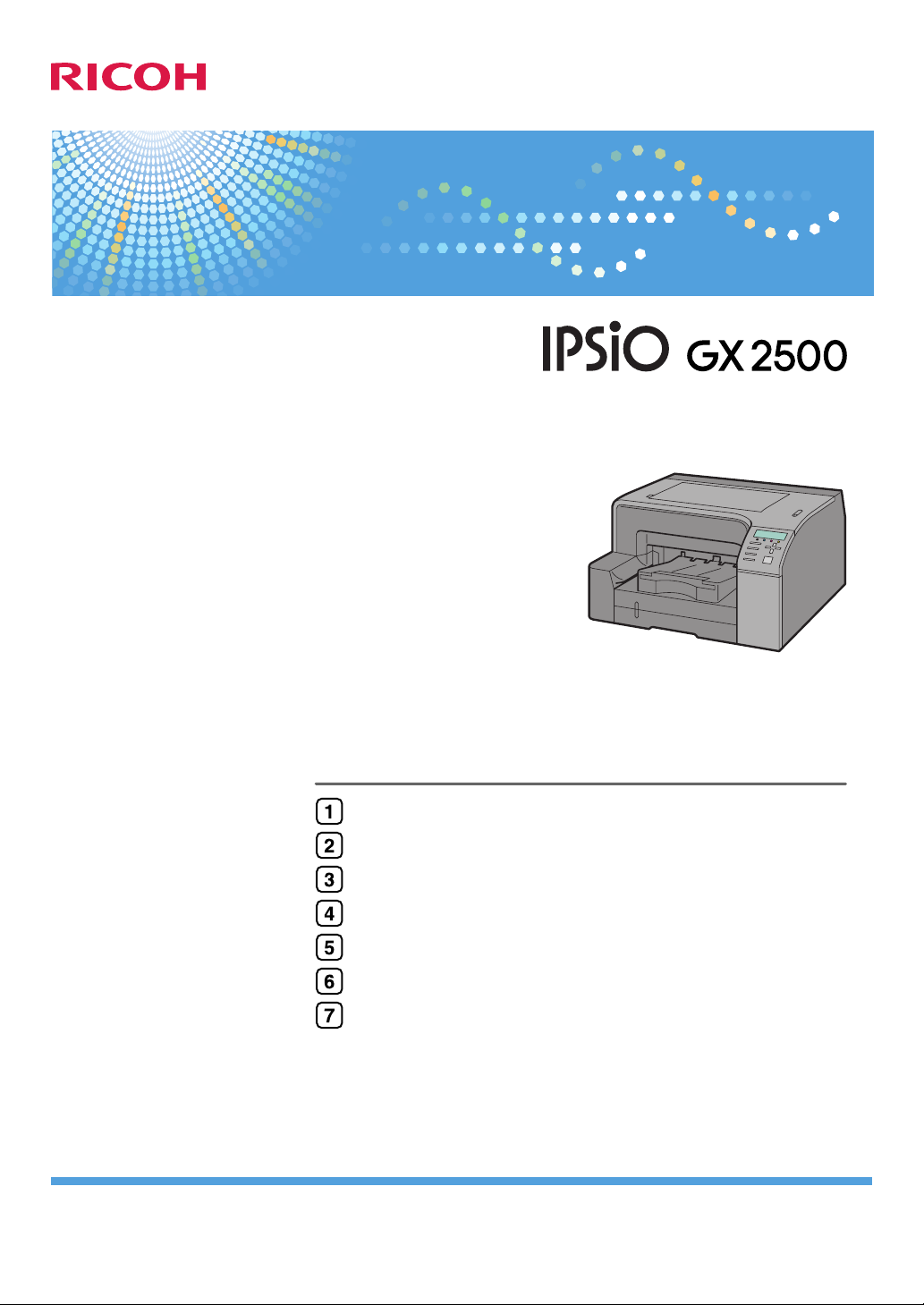
はじめにお読みください
印刷の準備
プリンター画面と設定・印刷方法
機器の状態を確認する
保守・運用について
操作ガイド
トラブル解決
付録
ご使用の前に、この使用説明書を最後までよくお読みの上、正しくお使いください。また、この使用説明書が必要になったとき、
すぐに利用できるように保管してください。安全に正しくお使いいただくために、操作の前には必ず『本機のご利用にあたって』
「安全上のご注意」をお読みください。
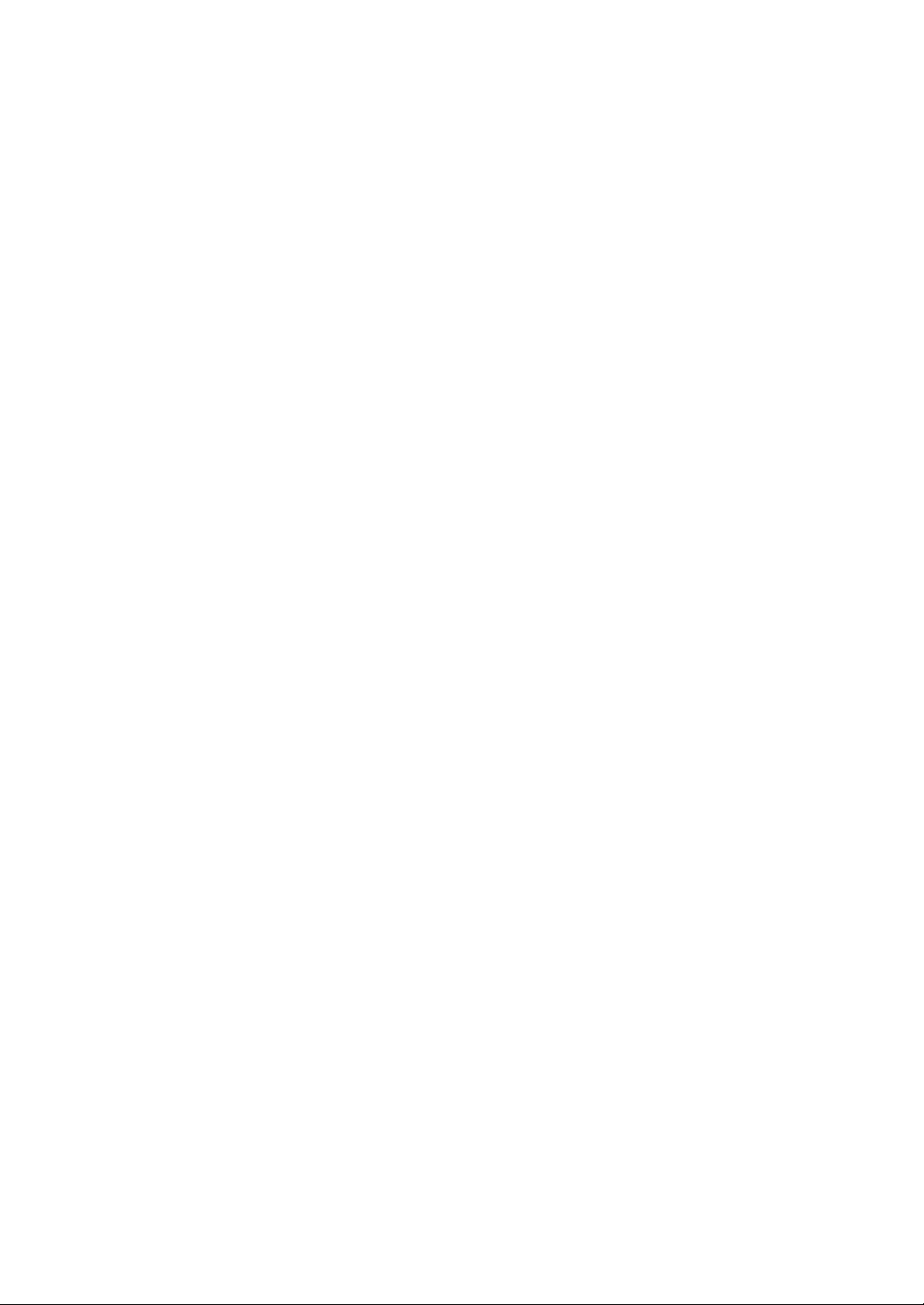
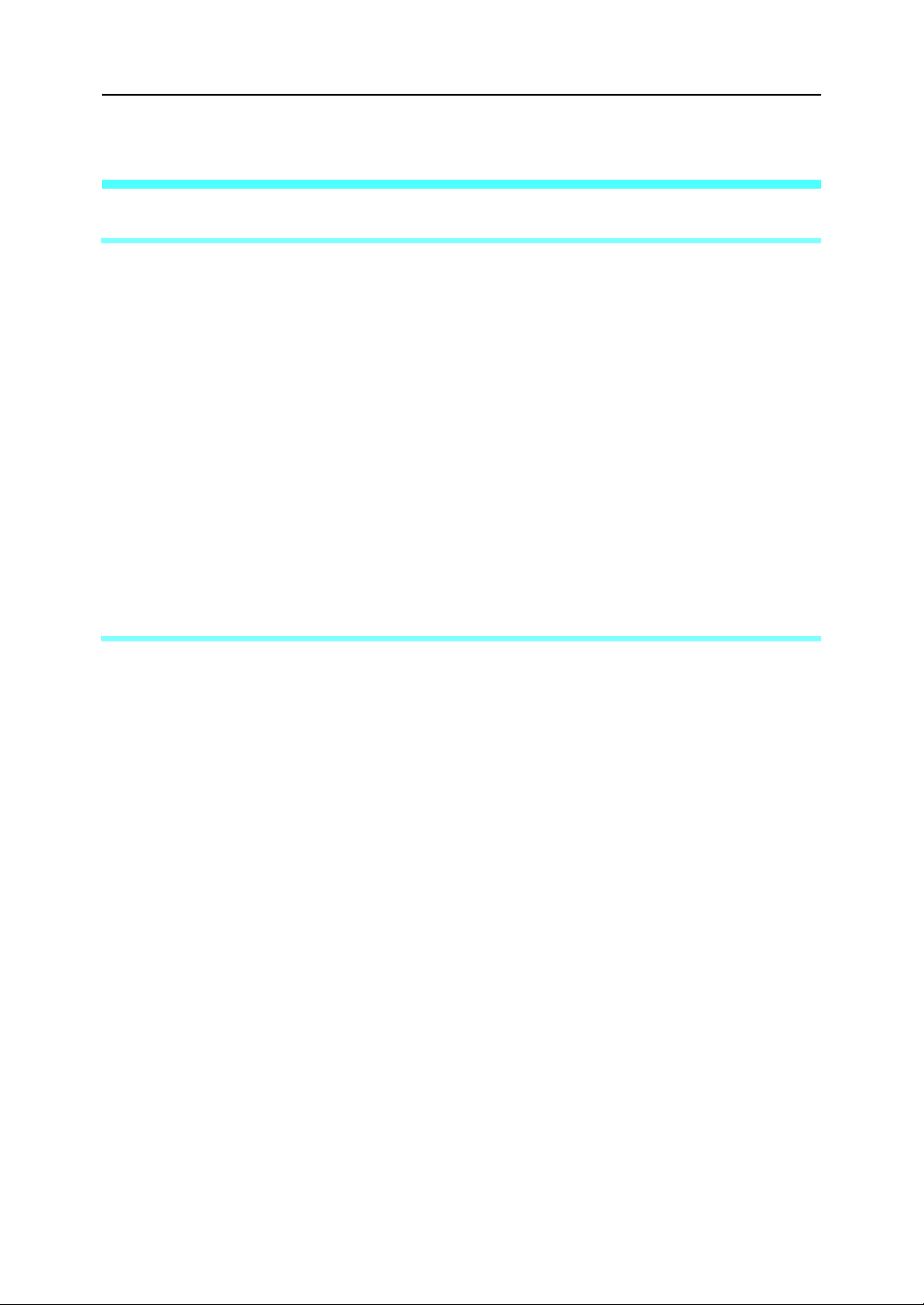
目次
1. はじめにお読みください
製品について . . . . . . . . . . . . . . . . . . . . . . . . . . . . . . . . . . . . . . . . . . . . . . . . . . . . . . . . . . . . . . . . . . . 5
はじめに . . . . . . . . . . . . . . . . . . . . . . . . . . . . . . . . . . . . . . . . . . . . . . . . . . . . . . . . . . . . . . . . . . . . . . . . 5
商標
. . . . . . . . . . . . . . . . . . . . . . . . . . . . . . . . . . . . . . . . . . . . . . . . . . . . . . . . . . . . . . . . . . . . . . . . . . . 6
おことわり
使用説明書の分冊構成
マニュアルの使いかた . . . . . . . . . . . . . . . . . . . . . . . . . . . . . . . . . . . . . . . . . . . . . . . . . . . . . . . . . . . 8
マークについて . . . . . . . . . . . . . . . . . . . . . . . . . . . . . . . . . . . . . . . . . . . . . . . . . . . . . . . . . . . . . . . . . . . . 8
削除方法
各部の名称とはたらき . . . . . . . . . . . . . . . . . . . . . . . . . . . . . . . . . . . . . . . . . . . . . . . . . . . . . . . . . . 10
全体 . . . . . . . . . . . . . . . . . . . . . . . . . . . . . . . . . . . . . . . . . . . . . . . . . . . . . . . . . . . . . . . . . . . . . . . . . . 10
背面
操作部
本体操作部の設定・調整メニュー一覧 . . . . . . . . . . . . . . . . . . . . . . . . . . . . . . . . . . . . . . . . . . . . 15
オプション . . . . . . . . . . . . . . . . . . . . . . . . . . . . . . . . . . . . . . . . . . . . . . . . . . . . . . . . . . . . . . . . . . . . 18
ネットワークボード GX3a . . . . . . . . . . . . . . . . . . . . . . . . . . . . . . . . . . . . . . . . . . . . . . . . . . . . . . . . . . . 18
おすすめ機能 . . . . . . . . . . . . . . . . . . . . . . . . . . . . . . . . . . . . . . . . . . . . . . . . . . . . . . . . . . . . . . . . . . 19
2. 印刷の準備
本体操作部からプリンターの動作と設定状況の確認をする(テスト印刷メニュー) . . . . . . 21
システム設定リストを印刷する . . . . . . . . . . . . . . . . . . . . . . . . . . . . . . . . . . . . . . . . . . . . . . . . . . . . . . . . 21
システム設定リストの見かた
接続方法に合ったソフトウェアのインストール方法 . . . . . . . . . . . . . . . . . . . . . . . . . . . . . . . . . 24
USB 接続でドライバーをインストールする . . . . . . . . . . . . . . . . . . . . . . . . . . . . . . . . . . . . . . . . 26
プリンターを共有する . . . . . . . . . . . . . . . . . . . . . . . . . . . . . . . . . . . . . . . . . . . . . . . . . . . . . . . . . . . . . . 30
本体操作部から接続や通信に関する設定をする(インターフェース設定メニュー) . . . . . . 37
インターフェース設定メニューの設定を変更する . . . . . . . . . . . . . . . . . . . . . . . . . . . . . . . . . . . . . . . . . . . 38
ネットワーク接続でドライバーをインストールする . . . . . . . . . . . . . . . . . . . . . . . . . . . . . . . . . 40
プリンタードライバーをインストールする(ネットワーク接続用) . . . . . . . . . . . . . . . . . . . . . . . . . . . . . . . 41
Ridoc Desk Navigator - Ridoc IO Navi をインストールする
用紙について . . . . . . . . . . . . . . . . . . . . . . . . . . . . . . . . . . . . . . . . . . . . . . . . . . . . . . . . . . . . . . . . . . 57
使用できる用紙の種類 . . . . . . . . . . . . . . . . . . . . . . . . . . . . . . . . . . . . . . . . . . . . . . . . . . . . . . . . . . . . . . 57
セットできる用紙サイズと枚数
用紙に関する注意
用紙をセットする . . . . . . . . . . . . . . . . . . . . . . . . . . . . . . . . . . . . . . . . . . . . . . . . . . . . . . . . . . . . . . 64
. . . . . . . . . . . . . . . . . . . . . . . . . . . . . . . . . . . . . . . . . . . . . . . . . . . . . . . . . . . . . . . . . . . . . . . 7
. . . . . . . . . . . . . . . . . . . . . . . . . . . . . . . . . . . . . . . . . . . . . . . . . . . . . . . . . . . . . . . 7
. . . . . . . . . . . . . . . . . . . . . . . . . . . . . . . . . . . . . . . . . . . . . . . . . . . . . . . . . . . . . . . . . . . . . . . . 9
. . . . . . . . . . . . . . . . . . . . . . . . . . . . . . . . . . . . . . . . . . . . . . . . . . . . . . . . . . . . . . . . . . . . . . . . . . 12
. . . . . . . . . . . . . . . . . . . . . . . . . . . . . . . . . . . . . . . . . . . . . . . . . . . . . . . . . . . . . . . . . . . . . . . . . 13
. . . . . . . . . . . . . . . . . . . . . . . . . . . . . . . . . . . . . . . . . . . . . . . . . . . . . . . . . 23
サーバー側を設定する
クライアント側を設定する
Ridoc IO Navi ポートを使う(TCP/IP)
Standard TCP/IP ポートを使う
LPR ポートを使う
Windows ネットワークプリンターを使う
. . . . . . . . . . . . . . . . . . . . . . . . . . . . . . . . . . . . . . . . . . . . . . . . . . . . . . . . . 30
. . . . . . . . . . . . . . . . . . . . . . . . . . . . . . . . . . . . . . . . . . . . . . . . . . . . . . 33
. . . . . . . . . . . . . . . . . . . . . . . . . . . . . . . . . . . . . . . . . . . . . . . 41
. . . . . . . . . . . . . . . . . . . . . . . . . . . . . . . . . . . . . . . . . . . . . . . . . . . . 45
. . . . . . . . . . . . . . . . . . . . . . . . . . . . . . . . . . . . . . . . . . . . . . . . . . . . . . . . . . . . 48
. . . . . . . . . . . . . . . . . . . . . . . . . . . . . . . . . . . . . . . . . . . . . 51
. . . . . . . . . . . . . . . . . . . . . . . . . . . . . . . . . . . . . . . 53
. . . . . . . . . . . . . . . . . . . . . . . . . . . . . . . . . . . . . . . . . . . . . . . . . . . . . . . . 58
. . . . . . . . . . . . . . . . . . . . . . . . . . . . . . . . . . . . . . . . . . . . . . . . . . . . . . . . . . . . . . . . . 59
用紙をセットするとき
トレイ 1 の用紙のセット面と方向について
用紙を保管するとき
用紙の種類ごとの注意
使用できない用紙
印刷範囲
. . . . . . . . . . . . . . . . . . . . . . . . . . . . . . . . . . . . . . . . . . . . . . . . . . . . . . . . . . . . . . . . . . . 63
. . . . . . . . . . . . . . . . . . . . . . . . . . . . . . . . . . . . . . . . . . . . . . . . . . . . . . . . . 59
. . . . . . . . . . . . . . . . . . . . . . . . . . . . . . . . . . . . . . . . . . . 60
. . . . . . . . . . . . . . . . . . . . . . . . . . . . . . . . . . . . . . . . . . . . . . . . . . . . . . . . . . . 61
. . . . . . . . . . . . . . . . . . . . . . . . . . . . . . . . . . . . . . . . . . . . . . . . . . . . . . . . . 61
. . . . . . . . . . . . . . . . . . . . . . . . . . . . . . . . . . . . . . . . . . . . . . . . . . . . . . . . . . . . 62
1
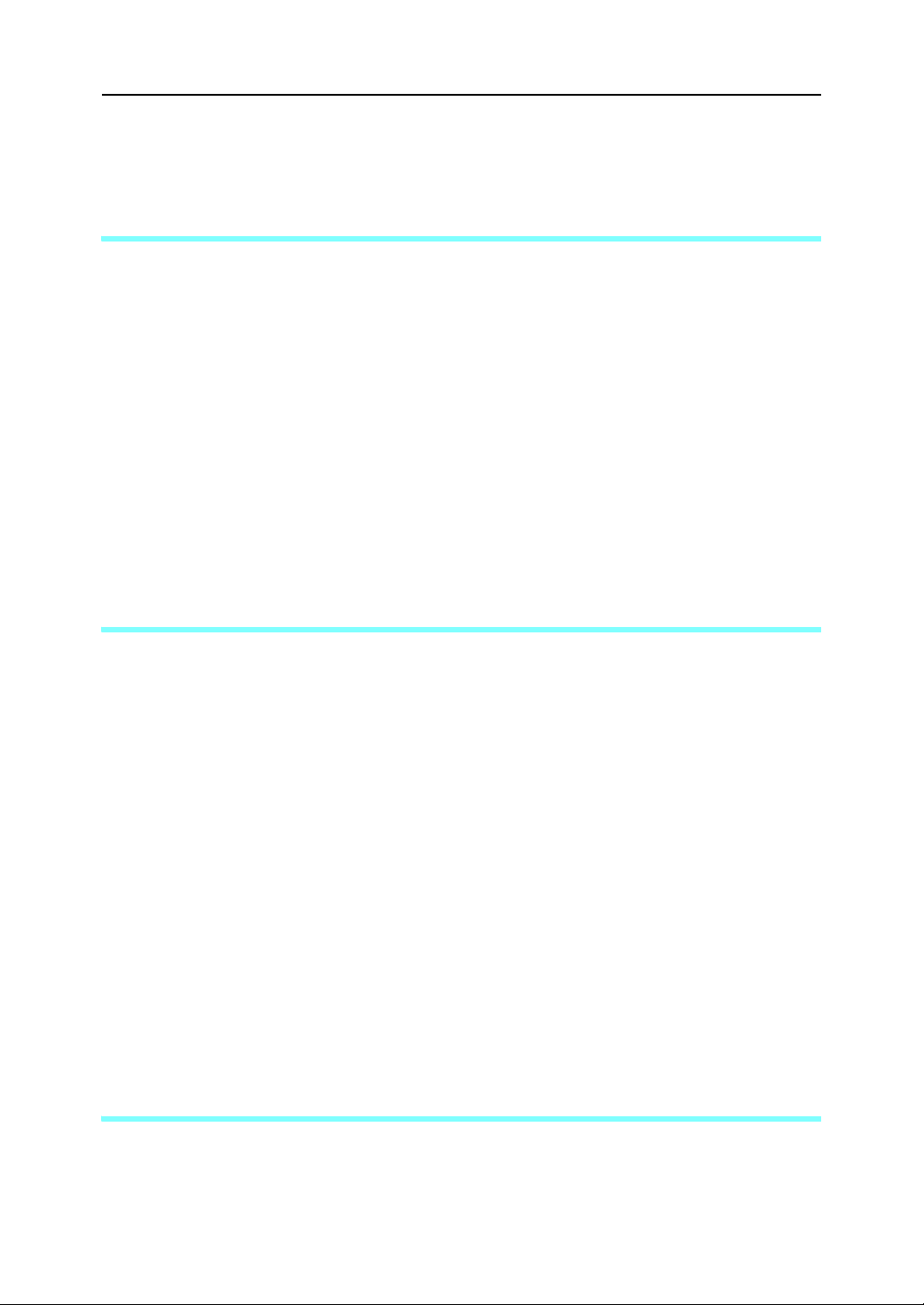
トレイ 1 にセットする . . . . . . . . . . . . . . . . . . . . . . . . . . . . . . . . . . . . . . . . . . . . . . . . . . . . . . . . . . . . . . 64
本体操作部から用紙の設定をする(用紙設定メニュー) . . . . . . . . . . . . . . . . . . . . . . . . . . . . . . 67
用紙設定メニューの設定を変更する . . . . . . . . . . . . . . . . . . . . . . . . . . . . . . . . . . . . . . . . . . . . . . . . . . . . . 68
3. プリンター画面と設定・印刷方法
2 種類の操作画面 . . . . . . . . . . . . . . . . . . . . . . . . . . . . . . . . . . . . . . . . . . . . . . . . . . . . . . . . . . . . . . 69
[プリンタと FAX]ウィンドウから表示する(プロパティ) . . . . . . . . . . . . . . . . . . . . . . . . . . . . . . . . . . . . . 70
[プリンタと FAX]ウィンドウから表示する(印刷設定)
アプリケーションから表示する
. . . . . . . . . . . . . . . . . . . . . . . . . . . . . . . . . . . . . . . . . . . . . . . . . . . . . . . . 72
オプション構成タブの設定をする . . . . . . . . . . . . . . . . . . . . . . . . . . . . . . . . . . . . . . . . . . . . . . . . 74
双方向通信が働く条件 . . . . . . . . . . . . . . . . . . . . . . . . . . . . . . . . . . . . . . . . . . . . . . . . . . . . . . . . . . . . . . 74
双方向通信が働かないとき
. . . . . . . . . . . . . . . . . . . . . . . . . . . . . . . . . . . . . . . . . . . . . . . . . . . . . . . . . . . 74
印刷する . . . . . . . . . . . . . . . . . . . . . . . . . . . . . . . . . . . . . . . . . . . . . . . . . . . . . . . . . . . . . . . . . . . . . . 76
不正コピー抑止印刷 . . . . . . . . . . . . . . . . . . . . . . . . . . . . . . . . . . . . . . . . . . . . . . . . . . . . . . . . . . . . . . . . 78
おことわり
印刷前にプレビュー画面を表示させる
英語版 Windows 環境で使用する
. . . . . . . . . . . . . . . . . . . . . . . . . . . . . . . . . . . . . . . . . . . . . . . . . . . . . . . . . . . . . . . . . 79
. . . . . . . . . . . . . . . . . . . . . . . . . . . . . . . . . . . . . . . . . . . . . . . . . . . 80
. . . . . . . . . . . . . . . . . . . . . . . . . . . . . . . . . . . . . . . . . . . . . . . . . . . . . . . 80
印刷を中止する . . . . . . . . . . . . . . . . . . . . . . . . . . . . . . . . . . . . . . . . . . . . . . . . . . . . . . . . . . . . . . . .81
ステータスモニターから中止する . . . . . . . . . . . . . . . . . . . . . . . . . . . . . . . . . . . . . . . . . . . . . . . . . . . . . . 81
[ジョブリセット]キーで中止する
タスクバーから中止する
. . . . . . . . . . . . . . . . . . . . . . . . . . . . . . . . . . . . . . . . . . . . . . . . . . . . . . . . . . . . 82
. . . . . . . . . . . . . . . . . . . . . . . . . . . . . . . . . . . . . . . . . . . . . . . . . . . . . 82
. . . . . . . . . . . . . . . . . . . . . . . . . . . . . . . . . . . . . . . 71
4. 機器の状態を確認する
ステータスモニターを使う . . . . . . . . . . . . . . . . . . . . . . . . . . . . . . . . . . . . . . . . . . . . . . . . . . . . . . 83
ステータスモニターで状態表示の設定をする . . . . . . . . . . . . . . . . . . . . . . . . . . . . . . . . . . . . . . . . . . . . . . 83
Ridoc IO Navi を使用する . . . . . . . . . . . . . . . . . . . . . . . . . . . . . . . . . . . . . . . . . . . . . . . . . . . . . . . . 84
Ridoc IO Navi 経由で印刷通知をする . . . . . . . . . . . . . . . . . . . . . . . . . . . . . . . . . . . . . . . . . . . . . . . . . . . . . 85
プリントサーバーの設定をする
クライアントの設定をする
機器の監視を設定する
機器の状態を表示する
. . . . . . . . . . . . . . . . . . . . . . . . . . . . . . . . . . . . . . . . . . . . . . . . . . . . . . . . . . . . . . 87
. . . . . . . . . . . . . . . . . . . . . . . . . . . . . . . . . . . . . . . . . . . . . . . . . . . . . . . . . . . . . . 89
. . . . . . . . . . . . . . . . . . . . . . . . . . . . . . . . . . . . . . . . . . . . . . . . . . . 85
. . . . . . . . . . . . . . . . . . . . . . . . . . . . . . . . . . . . . . . . . . . . . . . . . . . . . . 86
Web ブラウザを使用する . . . . . . . . . . . . . . . . . . . . . . . . . . . . . . . . . . . . . . . . . . . . . . . . . . . . . . . . 90
トップページを表示する . . . . . . . . . . . . . . . . . . . . . . . . . . . . . . . . . . . . . . . . . . . . . . . . . . . . . . . . . . . . 91
メニュー構成
機器の状態を確認する
機器の設定を変更する
プリンターの状態をメールで通知する
Web ブラウザのヘルプについて
. . . . . . . . . . . . . . . . . . . . . . . . . . . . . . . . . . . . . . . . . . . . . . . . . . . . . . . . . . . . . . . . . . . . 92
. . . . . . . . . . . . . . . . . . . . . . . . . . . . . . . . . . . . . . . . . . . . . . . . . . . . . . . . . . . . . . 93
. . . . . . . . . . . . . . . . . . . . . . . . . . . . . . . . . . . . . . . . . . . . . . . . . . . . . . . . . . . . . . 94
. . . . . . . . . . . . . . . . . . . . . . . . . . . . . . . . . . . . . . . . . . . . . . . . . . . 95
メールの設定項目
自動メール通知:エラー通知グループ 1-3 の設定項目
自動メール通知:カウンター通知グループの設定項目
自動メール通知:エラー通知の設定項目
自動メール通知:カウンター通知の設定項目
. . . . . . . . . . . . . . . . . . . . . . . . . . . . . . . . . . . . . . . . . . . . . . . . . . . . . . . . . . . . 96
. . . . . . . . . . . . . . . . . . . . . . . . . . . . . . . . . . . . 97
. . . . . . . . . . . . . . . . . . . . . . . . . . . . . . . . . . . 99
. . . . . . . . . . . . . . . . . . . . . . . . . . . . . . . . . . . . . . . . . . . . . 99
. . . . . . . . . . . . . . . . . . . . . . . . . . . . . . . . . . . . . . . . . 103
. . . . . . . . . . . . . . . . . . . . . . . . . . . . . . . . . . . . . . . . . . . . . . . . . . . . . . 104
SNMP . . . . . . . . . . . . . . . . . . . . . . . . . . . . . . . . . . . . . . . . . . . . . . . . . . . . . . . . . . . . . . . . . . . . . . . 105
5. 保守・運用について
本体操作部から出力枚数を確認する(カウンターメニュー) . . . . . . . . . . . . . . . . . . . . . . . . . 107
カウンターを表示する . . . . . . . . . . . . . . . . . . . . . . . . . . . . . . . . . . . . . . . . . . . . . . . . . . . . . . . . . . . . . 108
本体操作部からメンテナンスを行う(メンテナンスメニュー) . . . . . . . . . . . . . . . . . . . . . . . 109
ノズルチェック . . . . . . . . . . . . . . . . . . . . . . . . . . . . . . . . . . . . . . . . . . . . . . . . . . . . . . . . . . . . . . . . . . 110
ヘッドクリーニング
. . . . . . . . . . . . . . . . . . . . . . . . . . . . . . . . . . . . . . . . . . . . . . . . . . . . . . . . . . . . . . . 112
2
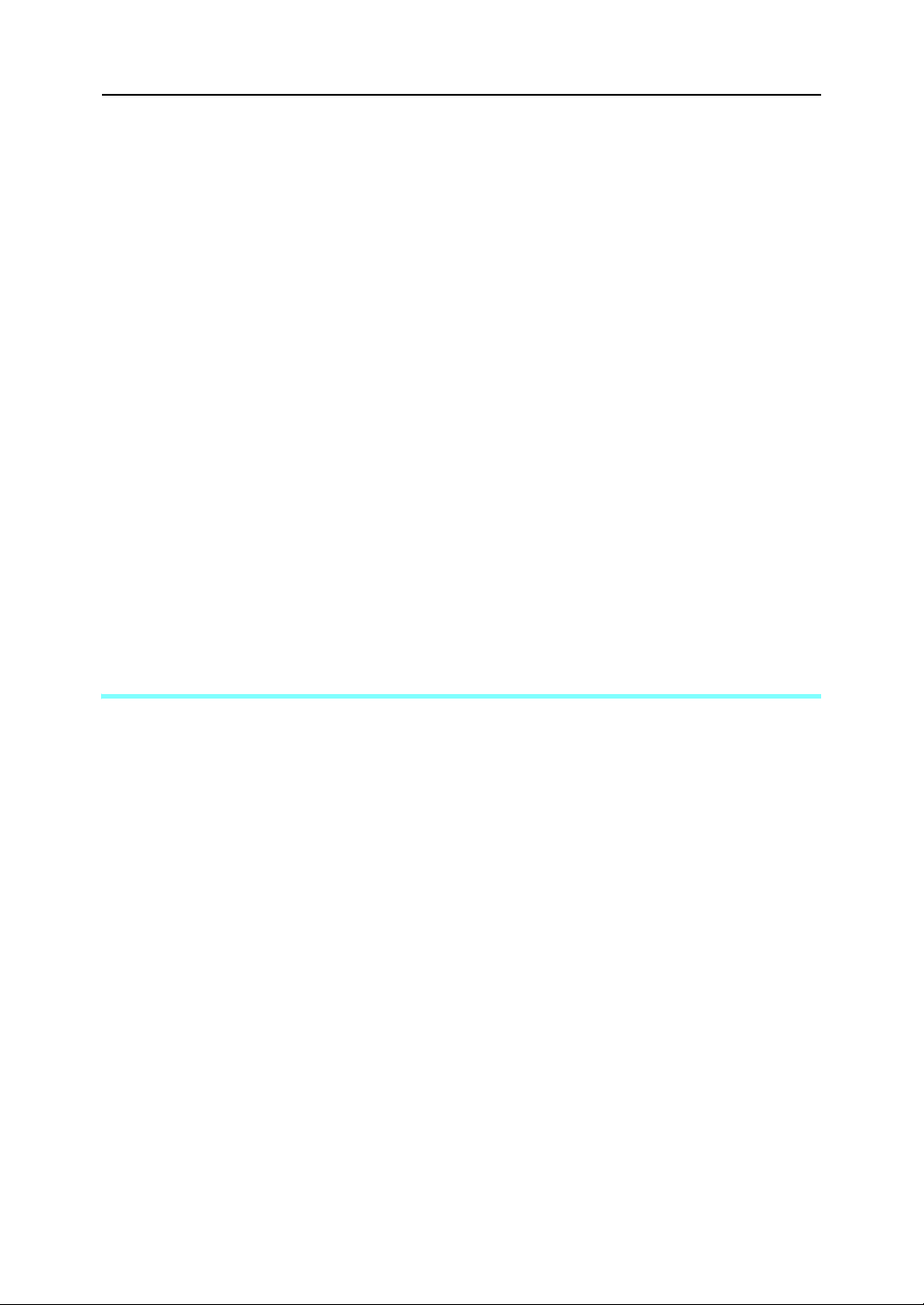
ヘッドリフレッシング . . . . . . . . . . . . . . . . . . . . . . . . . . . . . . . . . . . . . . . . . . . . . . . . . . . . . . . . . . . . . 113
ヘッド位置調整
用紙送り量調整
印刷位置調整
結露除去
プリントヘッド移動
. . . . . . . . . . . . . . . . . . . . . . . . . . . . . . . . . . . . . . . . . . . . . . . . . . . . . . . . . . . . . . . . . . 115
. . . . . . . . . . . . . . . . . . . . . . . . . . . . . . . . . . . . . . . . . . . . . . . . . . . . . . . . . . . . . . . . . . 118
. . . . . . . . . . . . . . . . . . . . . . . . . . . . . . . . . . . . . . . . . . . . . . . . . . . . . . . . . . . . . . . . . . . 120
. . . . . . . . . . . . . . . . . . . . . . . . . . . . . . . . . . . . . . . . . . . . . . . . . . . . . . . . . . . . . . . . . . . . . . 123
. . . . . . . . . . . . . . . . . . . . . . . . . . . . . . . . . . . . . . . . . . . . . . . . . . . . . . . . . . . . . . . 124
本体操作部から基本動作の設定を行う(システム設定メニュー) . . . . . . . . . . . . . . . . . . . . . 128
システム設定メニューの設定を変更する . . . . . . . . . . . . . . . . . . . . . . . . . . . . . . . . . . . . . . . . . . . . . . . . 130
本体操作部の表示言語を設定する . . . . . . . . . . . . . . . . . . . . . . . . . . . . . . . . . . . . . . . . . . . . . . . 131
操作を制限する(パネルロック) . . . . . . . . . . . . . . . . . . . . . . . . . . . . . . . . . . . . . . . . . . . . . . . . 133
キーをロックする . . . . . . . . . . . . . . . . . . . . . . . . . . . . . . . . . . . . . . . . . . . . . . . . . . . . . . . . . . . . . . . . 133
ロックを解除する
. . . . . . . . . . . . . . . . . . . . . . . . . . . . . . . . . . . . . . . . . . . . . . . . . . . . . . . . . . . . . . . . 134
GX カートリッジを交換する . . . . . . . . . . . . . . . . . . . . . . . . . . . . . . . . . . . . . . . . . . . . . . . . . . . . 135
インク交換時期の表示 . . . . . . . . . . . . . . . . . . . . . . . . . . . . . . . . . . . . . . . . . . . . . . . . . . . . . . . . . . . . . 135
プリンターのディスプレイで確認する
ステータスモニターで確認する
GX カートリッジの交換
交換時の注意事項
. . . . . . . . . . . . . . . . . . . . . . . . . . . . . . . . . . . . . . . . . . . . . . . . . . . . . . . . . . . . 139
. . . . . . . . . . . . . . . . . . . . . . . . . . . . . . . . . . . . . . . . . . . . . . . . . . . . . . . . . . . . . . . . 141
. . . . . . . . . . . . . . . . . . . . . . . . . . . . . . . . . . . . . . . . . . . . . 135
. . . . . . . . . . . . . . . . . . . . . . . . . . . . . . . . . . . . . . . . . . . . . . . . . . 136
清掃するときは . . . . . . . . . . . . . . . . . . . . . . . . . . . . . . . . . . . . . . . . . . . . . . . . . . . . . . . . . . . . . . . 143
電源プラグの清掃 . . . . . . . . . . . . . . . . . . . . . . . . . . . . . . . . . . . . . . . . . . . . . . . . . . . . . . . . . . . . . . . . 143
移動するときは . . . . . . . . . . . . . . . . . . . . . . . . . . . . . . . . . . . . . . . . . . . . . . . . . . . . . . . . . . . . . . . 144
近くへ移動する . . . . . . . . . . . . . . . . . . . . . . . . . . . . . . . . . . . . . . . . . . . . . . . . . . . . . . . . . . . . . . . . . . 144
長距離を移動する
. . . . . . . . . . . . . . . . . . . . . . . . . . . . . . . . . . . . . . . . . . . . . . . . . . . . . . . . . . . . . . . . 145
廃棄するときは . . . . . . . . . . . . . . . . . . . . . . . . . . . . . . . . . . . . . . . . . . . . . . . . . . . . . . . . . . . . . . . 146
長期間使用しないときは . . . . . . . . . . . . . . . . . . . . . . . . . . . . . . . . . . . . . . . . . . . . . . . . . . . . . . . 147
6. トラブル解決
印刷がはじまらない . . . . . . . . . . . . . . . . . . . . . . . . . . . . . . . . . . . . . . . . . . . . . . . . . . . . . . . . . . . 149
電源が入らない . . . . . . . . . . . . . . . . . . . . . . . . . . . . . . . . . . . . . . . . . . . . . . . . . . . . . . . . . . . . . . . . . . 149
電源は入るのに給紙しない
エラーが発生する
Windows 98/Me プリンター共有時の注意事項
. . . . . . . . . . . . . . . . . . . . . . . . . . . . . . . . . . . . . . . . . . . . . . . . . . . . . . . . . . . . . . . . 150
給紙・排紙が正常に行われない . . . . . . . . . . . . . . . . . . . . . . . . . . . . . . . . . . . . . . . . . . . . . . . . . 151
用紙がつまったとき . . . . . . . . . . . . . . . . . . . . . . . . . . . . . . . . . . . . . . . . . . . . . . . . . . . . . . . . . . . 153
[強制排紙 / 全色クリーニング]キーでつまった用紙を取り除く . . . . . . . . . . . . . . . . . . . . . . . . . . . . . . . . 153
トレイ 1 で用紙がつまったとき
上カバーで用紙がつまったとき
ガイド板で用紙がつまったとき
つまった用紙が取り除けないとき
印刷結果がおかしい . . . . . . . . . . . . . . . . . . . . . . . . . . . . . . . . . . . . . . . . . . . . . . . . . . . . . . . . . . . 166
正常な画像出力ができない . . . . . . . . . . . . . . . . . . . . . . . . . . . . . . . . . . . . . . . . . . . . . . . . . . . . . . . . . . 166
色が画面と異なる
位置が画面と異なる
その他の現象
消耗品を確認する
. . . . . . . . . . . . . . . . . . . . . . . . . . . . . . . . . . . . . . . . . . . . . . . . . . . . . . . . . . . . . . . . 168
. . . . . . . . . . . . . . . . . . . . . . . . . . . . . . . . . . . . . . . . . . . . . . . . . . . . . . . . . . . . . . . . . . . 170
. . . . . . . . . . . . . . . . . . . . . . . . . . . . . . . . . . . . . . . . . . . . . . . . . . . . . . . . . . . . . . . . 171
プリンタードライバーのインストール中にメッセージが表示されたとき . . . . . . . . . . . . . . 172
操作部にメッセージが表示されたとき . . . . . . . . . . . . . . . . . . . . . . . . . . . . . . . . . . . . . . . . . . . 173
メッセージ一覧 . . . . . . . . . . . . . . . . . . . . . . . . . . . . . . . . . . . . . . . . . . . . . . . . . . . . . . . . . . . . . . . . . . 173
ステータスモニターのエラー表示 . . . . . . . . . . . . . . . . . . . . . . . . . . . . . . . . . . . . . . . . . . . . . . . 177
ステータスモニターが表示されない . . . . . . . . . . . . . . . . . . . . . . . . . . . . . . . . . . . . . . . . . . . . . . . . . . . . 177
通信不可
用紙なし/セット不良(トレイ 1)
. . . . . . . . . . . . . . . . . . . . . . . . . . . . . . . . . . . . . . . . . . . . . . . . . . . . . . . . . . . . . . . . . . . . . . 177
. . . . . . . . . . . . . . . . . . . . . . . . . . . . . . . . . . . . . . . . . . . . . . . . . . . . . . . . . . 149
. . . . . . . . . . . . . . . . . . . . . . . . . . . . . . . . . . . . . . . . . 150
. . . . . . . . . . . . . . . . . . . . . . . . . . . . . . . . . . . . . . . . . . . . . . . . . . . . . . . 154
. . . . . . . . . . . . . . . . . . . . . . . . . . . . . . . . . . . . . . . . . . . . . . . . . . . . . . . 156
. . . . . . . . . . . . . . . . . . . . . . . . . . . . . . . . . . . . . . . . . . . . . . . . . . . . . . . 159
. . . . . . . . . . . . . . . . . . . . . . . . . . . . . . . . . . . . . . . . . . . . . . . . . . . . . 162
. . . . . . . . . . . . . . . . . . . . . . . . . . . . . . . . . . . . . . . . . . . . . . . . . . . . . . . . . . . . . . . 169
. . . . . . . . . . . . . . . . . . . . . . . . . . . . . . . . . . . . . . . . . . . . . . . . . . . . . 179
3
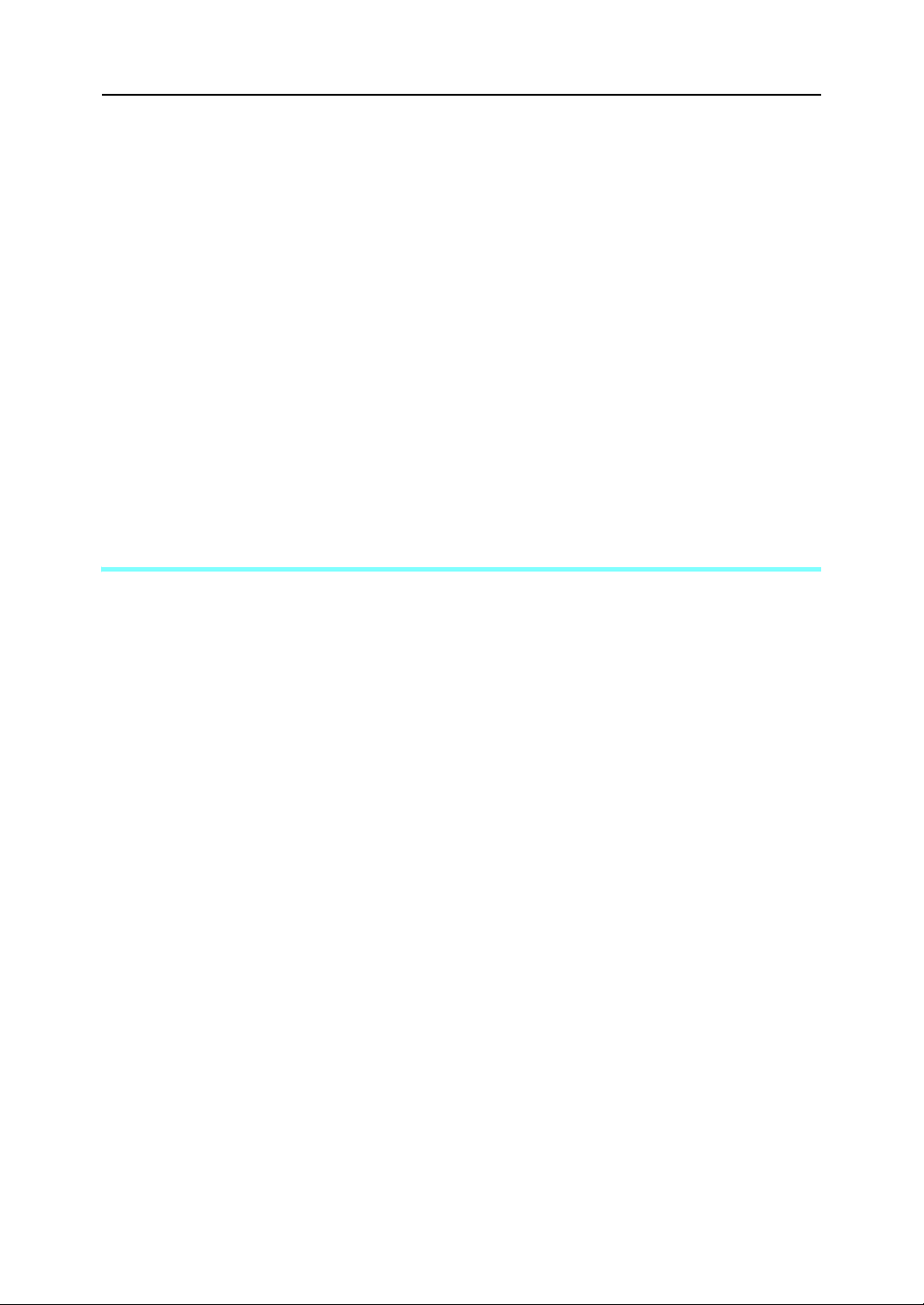
ジョブリセットする . . . . . . . . . . . . . . . . . . . . . . . . . . . . . . . . . . . . . . . . . . . . . . . . . . . . . . . . . . 179
用紙サイズ・用紙種類エラー(トレイ 1)
ジョブリセットする
用紙サイズ・用紙種類エラー(自動トレイ選択時)
ジョブリセットする
カバーオープン
カバーオープン / セット不良(トレイ 1)
カバーオープン/セット不良(GX カートリッジ)
カートリッジエンド
インクエンド
使用済みカートリッジ
セット不良(インク回収ユニット)
使用可能温度範囲外
プリンターエラー
ネットワークボードエラー
封筒・標準切替レバー位置不正
封筒・標準切替レバーの位置を確認する
プリンタードライバーの設定を確認する
強制排紙する
ジョブリセットする
. . . . . . . . . . . . . . . . . . . . . . . . . . . . . . . . . . . . . . . . . . . . . . . . . . . . . . . . . . . . . . . . . . 182
. . . . . . . . . . . . . . . . . . . . . . . . . . . . . . . . . . . . . . . . . . . . . . . . . . . . . . . . . . . . . . . . . . . 188
. . . . . . . . . . . . . . . . . . . . . . . . . . . . . . . . . . . . . . . . . . . . . . . . . . . . . . . . . . . . . . . . 191
. . . . . . . . . . . . . . . . . . . . . . . . . . . . . . . . . . . . . . . . . . . . . . . . . . . . . . . . . . 180
. . . . . . . . . . . . . . . . . . . . . . . . . . . . . . . . . . . . . . . . . . . . . . . . . . . . . . . . . . 181
. . . . . . . . . . . . . . . . . . . . . . . . . . . . . . . . . . . . . . . . . . . . . . . . . . . . . . . . . . . . . . . 187
. . . . . . . . . . . . . . . . . . . . . . . . . . . . . . . . . . . . . . . . . . . . . . . . . . . . . . . . . . . . . 189
. . . . . . . . . . . . . . . . . . . . . . . . . . . . . . . . . . . . . . . . . . . . . . . . . . . . . . . . . . . . . . . 191
. . . . . . . . . . . . . . . . . . . . . . . . . . . . . . . . . . . . . . . . . . . . . . . . . . . . . . . . . . 192
. . . . . . . . . . . . . . . . . . . . . . . . . . . . . . . . . . . . . . . . . . . . . . . . . . . . . . . 193
. . . . . . . . . . . . . . . . . . . . . . . . . . . . . . . . . . . . . . . . . . . . . . . . . . . . . . . . . . . . . . . 195
. . . . . . . . . . . . . . . . . . . . . . . . . . . . . . . . . . . . . . . . . . . . . . . . . . . . . . . . . . 196
. . . . . . . . . . . . . . . . . . . . . . . . . . . . . . . . . . . . . . . . . . . . . . . . 180
. . . . . . . . . . . . . . . . . . . . . . . . . . . . . . . . . . . . . . . . . 181
. . . . . . . . . . . . . . . . . . . . . . . . . . . . . . . . . . . . . . . . . . . . . . . . 183
. . . . . . . . . . . . . . . . . . . . . . . . . . . . . . . . . . . . . . . . . . 185
. . . . . . . . . . . . . . . . . . . . . . . . . . . . . . . . . . . . . . . . . . . . . . . . . . . . 190
. . . . . . . . . . . . . . . . . . . . . . . . . . . . . . . . . . . . . . . . . . . . 193
. . . . . . . . . . . . . . . . . . . . . . . . . . . . . . . . . . . . . . . . . . . . 194
7. 付録
プリンタードライバーについて . . . . . . . . . . . . . . . . . . . . . . . . . . . . . . . . . . . . . . . . . . . . . . . . . 197
プリンタードライバーのバージョンアップ . . . . . . . . . . . . . . . . . . . . . . . . . . . . . . . . . . . . . . . . . . . . . . . 197
現在のプリンタードライバーのバージョンを確認する
インターネットから最新のバージョンをインストールする
ファームウェアについて . . . . . . . . . . . . . . . . . . . . . . . . . . . . . . . . . . . . . . . . . . . . . . . . . . . . . . . 199
CD-ROM 収録ソフトウェアについて . . . . . . . . . . . . . . . . . . . . . . . . . . . . . . . . . . . . . . . . . . . . . 200
ファイル一覧 . . . . . . . . . . . . . . . . . . . . . . . . . . . . . . . . . . . . . . . . . . . . . . . . . . . . . . . . . . . . . . . . . . . 200
RPCS ラスタープリンタードライバー
Ridoc IO Navi
各種マニュアル(HTML ファイル)
. . . . . . . . . . . . . . . . . . . . . . . . . . . . . . . . . . . . . . . . . . . . . . . . . . . . . . . . . . . . . . . . . . . . 201
. . . . . . . . . . . . . . . . . . . . . . . . . . . . . . . . . . . . . . . . . . . . . . . . . . 200
. . . . . . . . . . . . . . . . . . . . . . . . . . . . . . . . . . . . . . . . . . . . . . . . . . . . . 201
ネットワーク接続するときの注意 . . . . . . . . . . . . . . . . . . . . . . . . . . . . . . . . . . . . . . . . . . . . . . . 202
ネットワークに ISDN 回線を接続している場合 . . . . . . . . . . . . . . . . . . . . . . . . . . . . . . . . . . . . . . . . . . . . 202
DHCP を使用する
. . . . . . . . . . . . . . . . . . . . . . . . . . . . . . . . . . . . . . . . . . . . . . . . . . . . . . . . . . . . . . . . 202
Windows ターミナルサービス /Citrix Presentation Server を使用する場合 . . . . . . . . . . . . . . 203
電波障害について . . . . . . . . . . . . . . . . . . . . . . . . . . . . . . . . . . . . . . . . . . . . . . . . . . . . . . . . . . . . . 204
仕様 . . . . . . . . . . . . . . . . . . . . . . . . . . . . . . . . . . . . . . . . . . . . . . . . . . . . . . . . . . . . . . . . . . . . . . . . . 205
本体 . . . . . . . . . . . . . . . . . . . . . . . . . . . . . . . . . . . . . . . . . . . . . . . . . . . . . . . . . . . . . . . . . . . . . . . . . 205
オプション(ネットワークボード)
. . . . . . . . . . . . . . . . . . . . . . . . . . . . . . . . . . . . . . . . . . . . . . . . . . . . 207
搭載されているソフトウェアの著作権等に関する情報 . . . . . . . . . . . . . . . . . . . . . . . . . . . . . . 208
NetBSD について . . . . . . . . . . . . . . . . . . . . . . . . . . . . . . . . . . . . . . . . . . . . . . . . . . . . . . . . . . . . . . . . . 208
JPEG LIBRARY について
. . . . . . . . . . . . . . . . . . . . . . . . . . . . . . . . . . . . . . . . . . . . . . . . . . . . . . . . . . . . 210
お問い合わせ先のご案内 . . . . . . . . . . . . . . . . . . . . . . . . . . . . . . . . . . . . . . . . . . . . . . . . . . . . . . . 211
FAQ . . . . . . . . . . . . . . . . . . . . . . . . . . . . . . . . . . . . . . . . . . . . . . . . . . . . . . . . . . . . . . . . . . . . . . . . . 212
消耗品一覧 . . . . . . . . . . . . . . . . . . . . . . . . . . . . . . . . . . . . . . . . . . . . . . . . . . . . . . . . . . . . . . . . . . . 213
関連商品一覧 . . . . . . . . . . . . . . . . . . . . . . . . . . . . . . . . . . . . . . . . . . . . . . . . . . . . . . . . . . . . . . . . . 214
お客様登録の方法 . . . . . . . . . . . . . . . . . . . . . . . . . . . . . . . . . . . . . . . . . . . . . . . . . . . . . . . . . . . . . 215
ハガキで登録する . . . . . . . . . . . . . . . . . . . . . . . . . . . . . . . . . . . . . . . . . . . . . . . . . . . . . . . . . . . . . . . . 215
インターネットで登録する
. . . . . . . . . . . . . . . . . . . . . . . . . . . . . . . . . . . . . . . . . . . . . . . . . . . . . . . . . . 216
. . . . . . . . . . . . . . . . . . . . . . . . . . . . . . . . . . 197
. . . . . . . . . . . . . . . . . . . . . . . . . . . . . . . . . . . . 198
索引 . . . . . . . . . . . . . . . . . . . . . . . . . . . . . . . . . . . . . . . . . . . . . . . . . . . . . . . . . . . . . . . . . . . . . . . 217
4
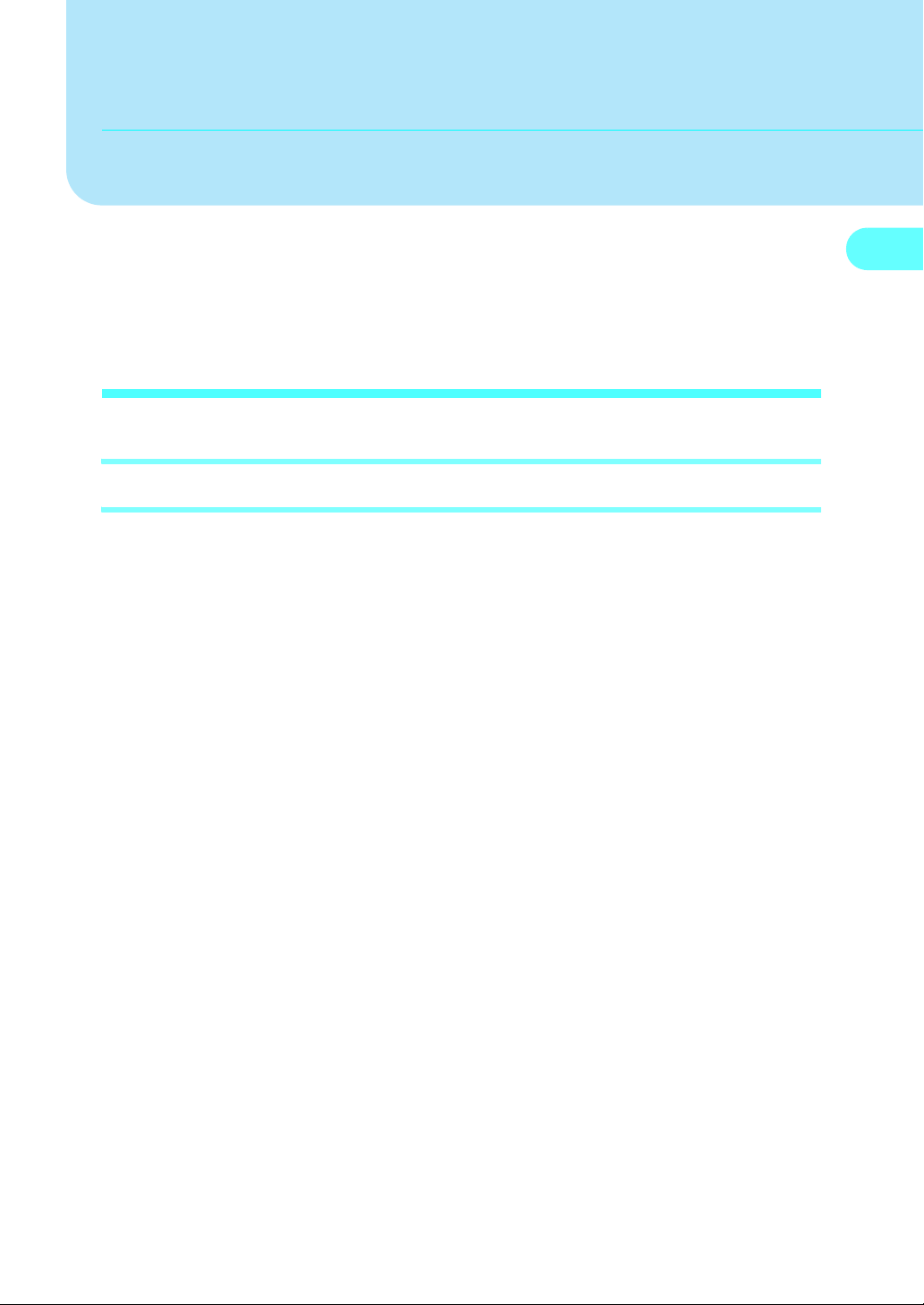
1.
はじめにお読みください
マニュアルの使いかたや、マニュアルの表記について説明しています。
またプリンターの各部の名称とはたらきについて説明しています。
製品について
製品について説明しています。
はじめに
このたびは本製品をお買い上げいただき、ありがとうございます
ご使用の前に、この使用説明書を最後までよくお読みの上、正しくお使いください。また、
この使用説明書が必要になったとき、すぐに利用できるように保管してください。安全に
正しくお使いいただくために、操作の前には必ず『本機のご利用にあたって』「安全上のご
注意」をお読みください。
1
5
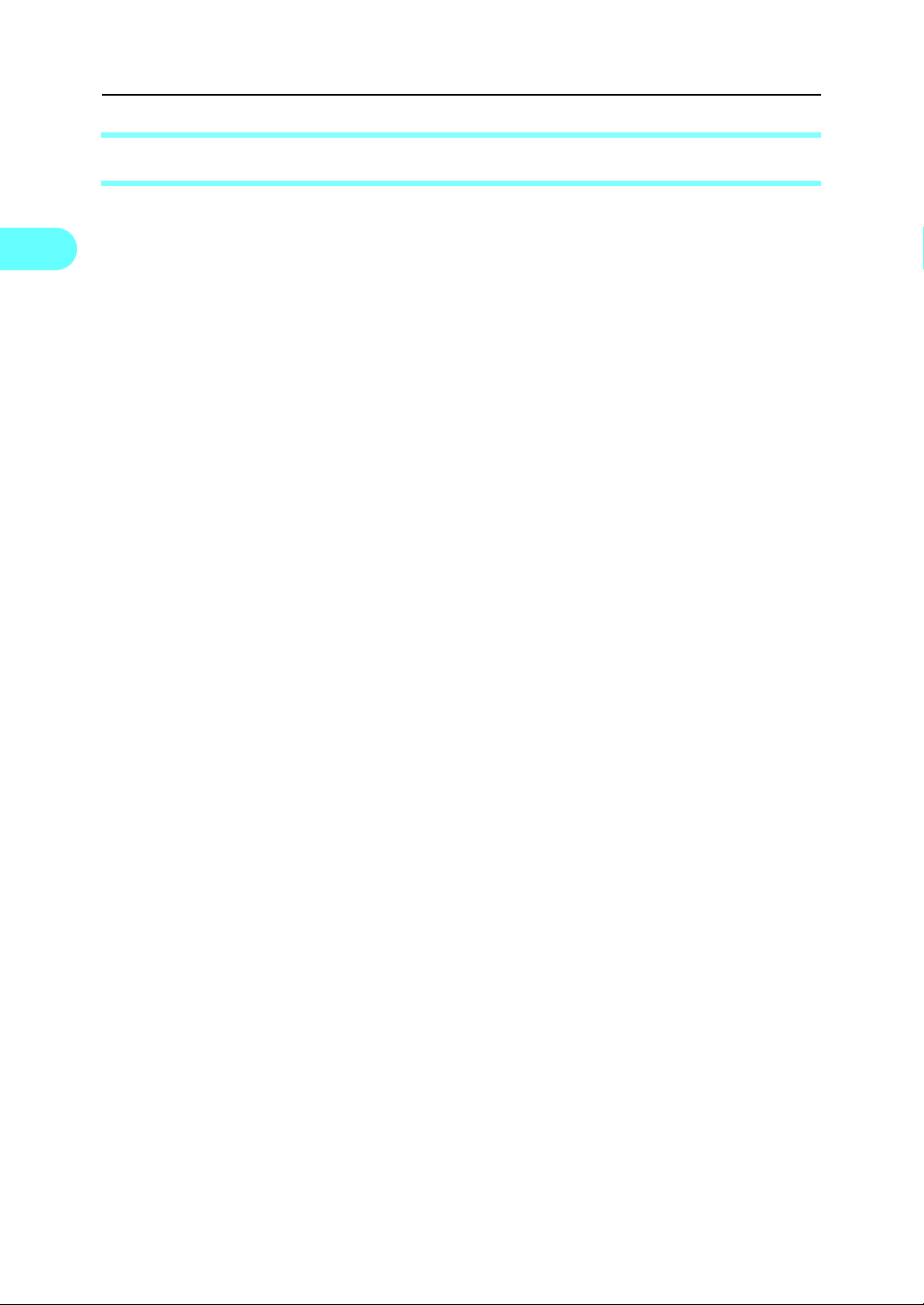
1
1. はじめにお読みください
商標
Microsoft,Windows,WindowsNT は米国 Microsoft Corporation の米国およびその他の国に
おける登録商標です。
UNIX は、X/Open カンパニーリミテッドがライセンスしている米国ならびに他の国々にお
ける登録商標です。
Netscape は、Netscape Communications Corporation の米国およびその他の国における商
標または登録商標です。
NEC は、日本電気株式会社の登録商標です。
PC98-NX シリーズ,PC-9800 シリーズ,PC-9821 シリーズは、日本電気株式会社の製品です。
その他の製品名、名称は各社の商標または登録商標です。
z
Windows 98 の製品名は、Microsoft® Windows® 98 です。
z
Windows Me の製品名は、Microsoft® Windows® Millennium Edition(Windows Me)です。
z
Windows 2000 の製品名は以下のとおりです
Microsoft
Microsoft
Microsoft
z
Windows XP の製品名は以下のとおりです。
Microsoft
Microsoft
z
Windows Vista の製品名は以下のとおりです。
Microsoft
Microsoft
Microsoft
Microsoft
Microsoft
z
Windows Server 2003 の製品名は以下のとおりです。
Microsoft
Microsoft
Microsoft
z
Windows NT 4.0 の製品名は以下のとおりです。
Microsoft
Microsoft
®
Windows® 2000 Professional
®
Windows® 2000 Server
®
Windows® 2000 Advanced Server
®
Windows® XP Home Edition
®
Windows® XP Professional
®
Windows VistaTM Ultimate
®
Windows VistaTM Enterprise
®
Windows VistaTM Business
®
Windows VistaTM Home Premium
®
Windows VistaTM Home Basic
®
Windows Server® 2003 Standard Edition
®
Windows Server® 2003 Enterprise Edition
®
Windows Server® 2003 Web Edition
®
Windows NT® Server 4.0
®
Windows NT® Workstation 4.0
6
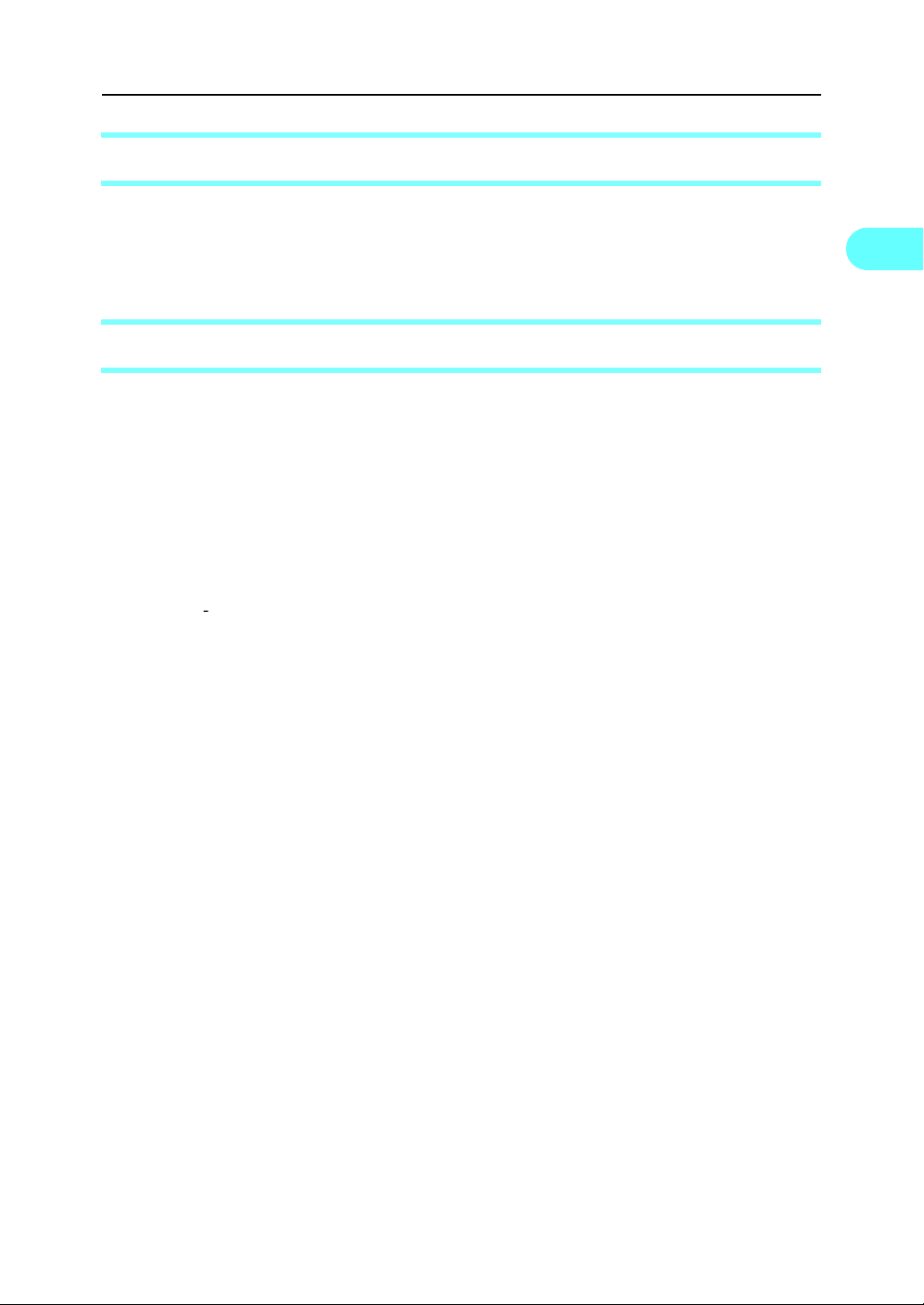
製品について
おことわり
1) 本書の内容に関しては、将来予告なしに変更することがあります。
2) 本製品(ハードウェア、ソフトウェア)および使用説明書(本書・付属説明書)を運
用した結果の影響については、いっさい責任を負いかねますのでご了承ください。
3) 本書の一部または全部を無断で複写、複製、改変、引用、転載することはできません。
使用説明書の分冊構成
お使いになる目的に応じて、必要な使用説明書をお読みください。
かんたんセットアップ
プリンターを箱から取り出し、印字が行えるまでの手順を説明しています。またオプショ
ンの取り付けや基本的な設定と操作方法も説明しています。
本機のご利用にあたって
操作ガイドのインストール方法や使い方、セットアップがうまくいかないときの対処方
法を説明しています。
操作ガイド(本書)
付属の CD ROM に収録されています。
このプリンターの詳しい使いかたを説明しています。
ネットワーク環境で使うための設定方法やプリンタードライバーの各印刷機能と設定方
法、Web ブラウザやユーティリティーを使ってのプリンターの状態確認や設定などの説
明をしています。
また印刷が始まらないときや思いどおりに印刷されないときの解決方法、紙づまりの対
処方法、困ったときの対処方法、用紙に関する情報、消耗品の交換など使用するための
重要な情報をまとめて説明しています。
すぐに利用できるように、パソコンにインストールすることをおすすめします。
1
こんなときには
困ったときの対処方法、お問い合わせ先などの情報を抜粋して説明しています。
7
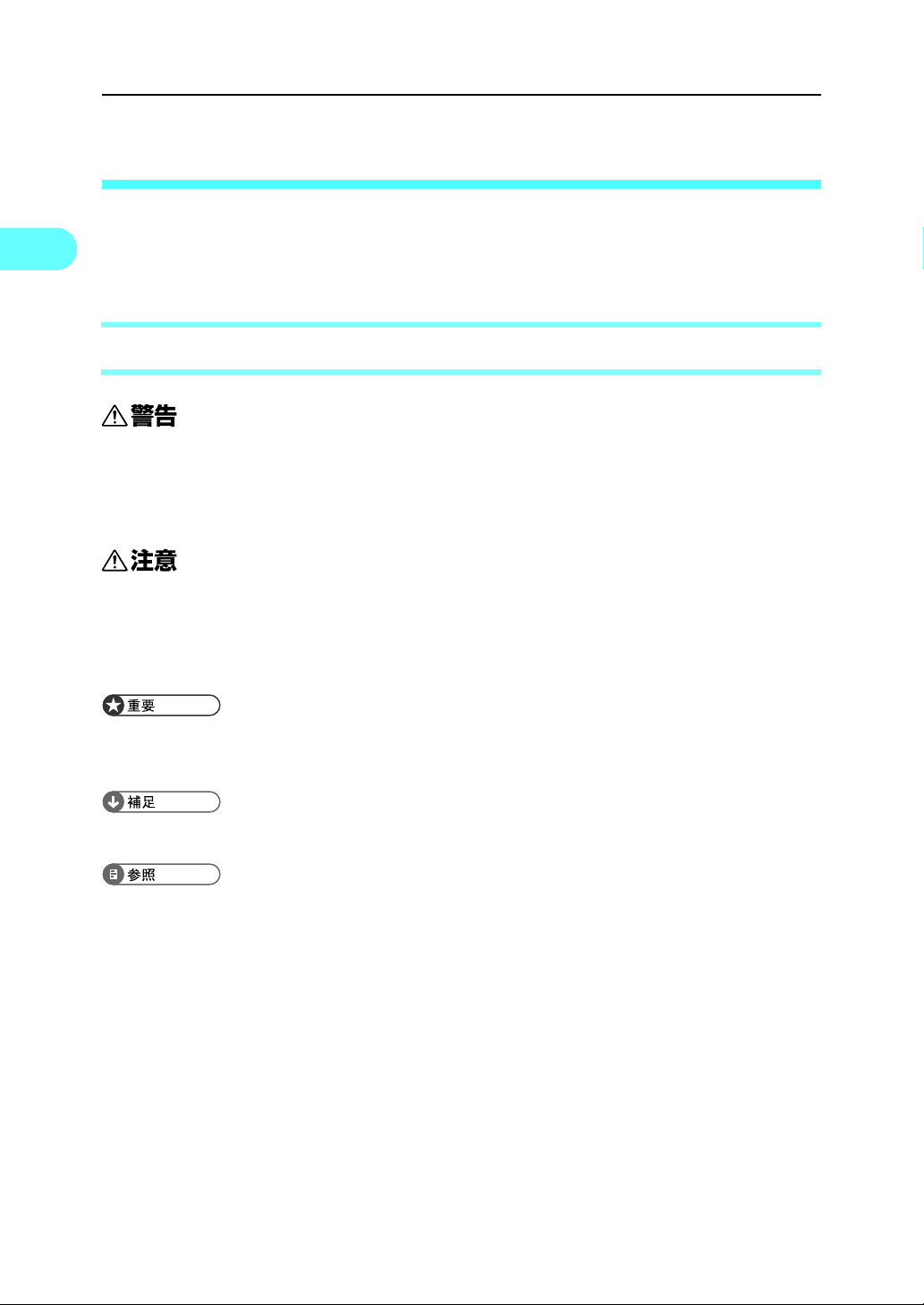
1. はじめにお読みください
マニュアルの使いかた
このマニュアルを使用する前に必ずお読みください。
この操作ガイドは Windows XP の画面で説明しています。他の OS をお使いになる場合は、
1
操作が異なる場合があります。また表示される画面はお使いの環境によって異なります。
画面の表示内容やイラストは機種、オプションによって異なります。
マークについて
マニュアルで使われているマークの意味を示します。
※安全上のご注意についての説明です。
この表示を無視して、誤った取り扱いをすると、人が死亡または重傷を負う可能性が想定
される内容を示しています。『本機のご利用にあたって』「安全上のご注意」にまとめて記
載していますので、必ずお読みください。
※安全上のご注意についての説明です。
この表示を無視して、誤った取り扱いをすると、人が傷害を負う可能性が想定される内容
および物的損害のみの発生が想定される内容を示しています。『本機のご利用にあたって』
「安全上のご注意」にまとめて記載していますので、必ずお読みください。
機能をご利用になるときに留意していただきたい項目を記載しています。紙づまり、原稿
破損、データ消失などの原因になる項目も記載していますので、必ずお読みください。
機能についての補足項目、操作を誤ったときの対処方法などを記載しています。
説明、手順の中で、ほかの記載を参照していただきたい項目の参照先を示しています。
各タイトルの一番最後に記載しています。
[ ]
キーとボタンの名称を示します。
『 』
本書以外の分冊名称を示します。
8
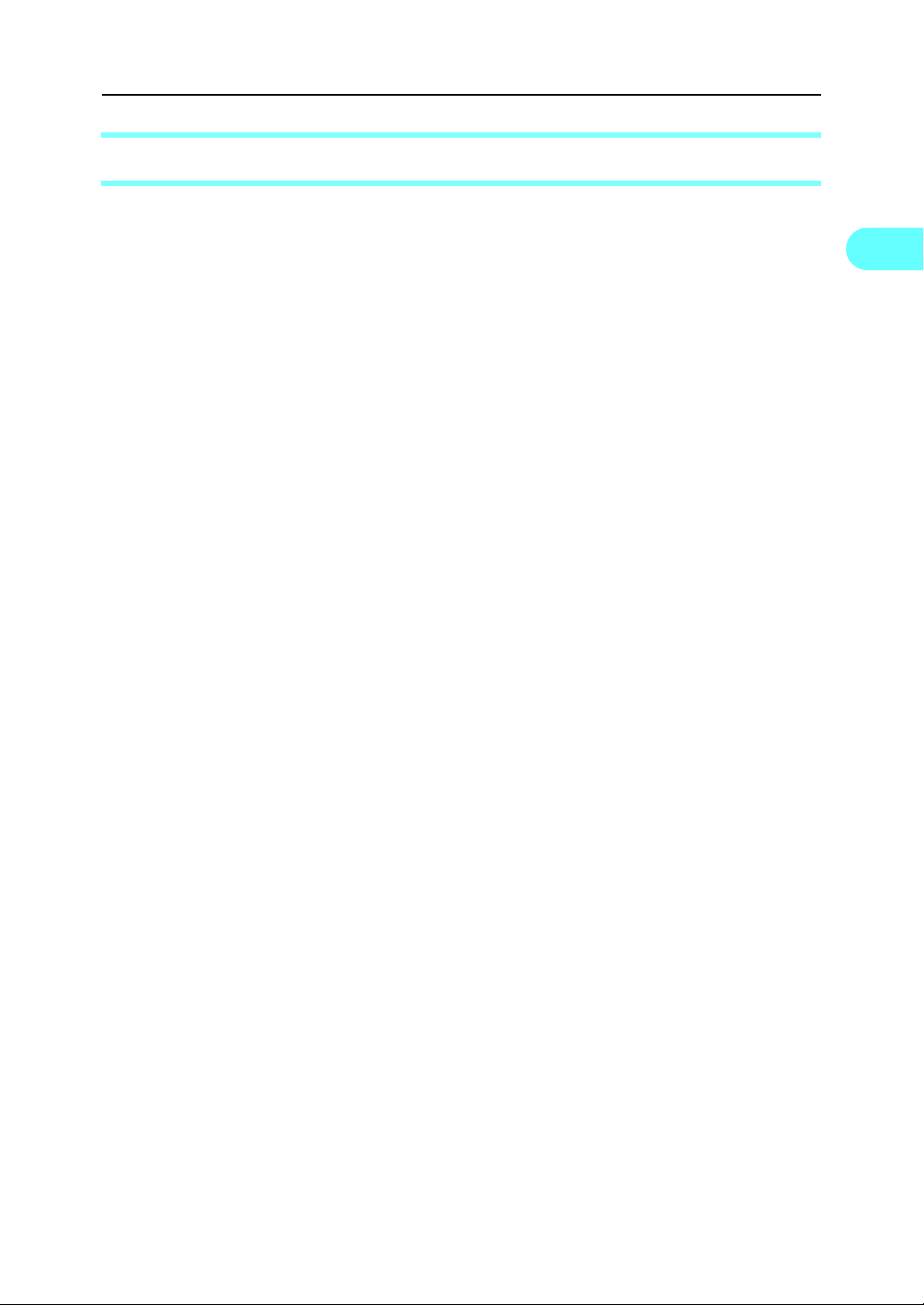
削除方法
パソコンにインストールした操作ガイドを削除します。
マニュアルの使いかた
■操作ガイドの「アンインストール」で削除する場合
1
[スタート]メニューから[すべてのプログラム]をポイントします。
2
登録されている「お使いの機種名」をポイントし、[操作ガイドのアンイ
ンストール]をクリックします。
3
メッセージにしたがって、操作ガイドを削除します。
■[プログラムの追加と削除]で削除する場合
1
[スタート]メニューから[コントロールパネル]を開きます。
2
[プログラムの追加と削除]をクリックします。
3
登録されている「お使いの機種名 操作ガイド」を選び、[変更と削除]を
選びます。
4
メッセージにしたがって、操作ガイドを削除します。
1
9
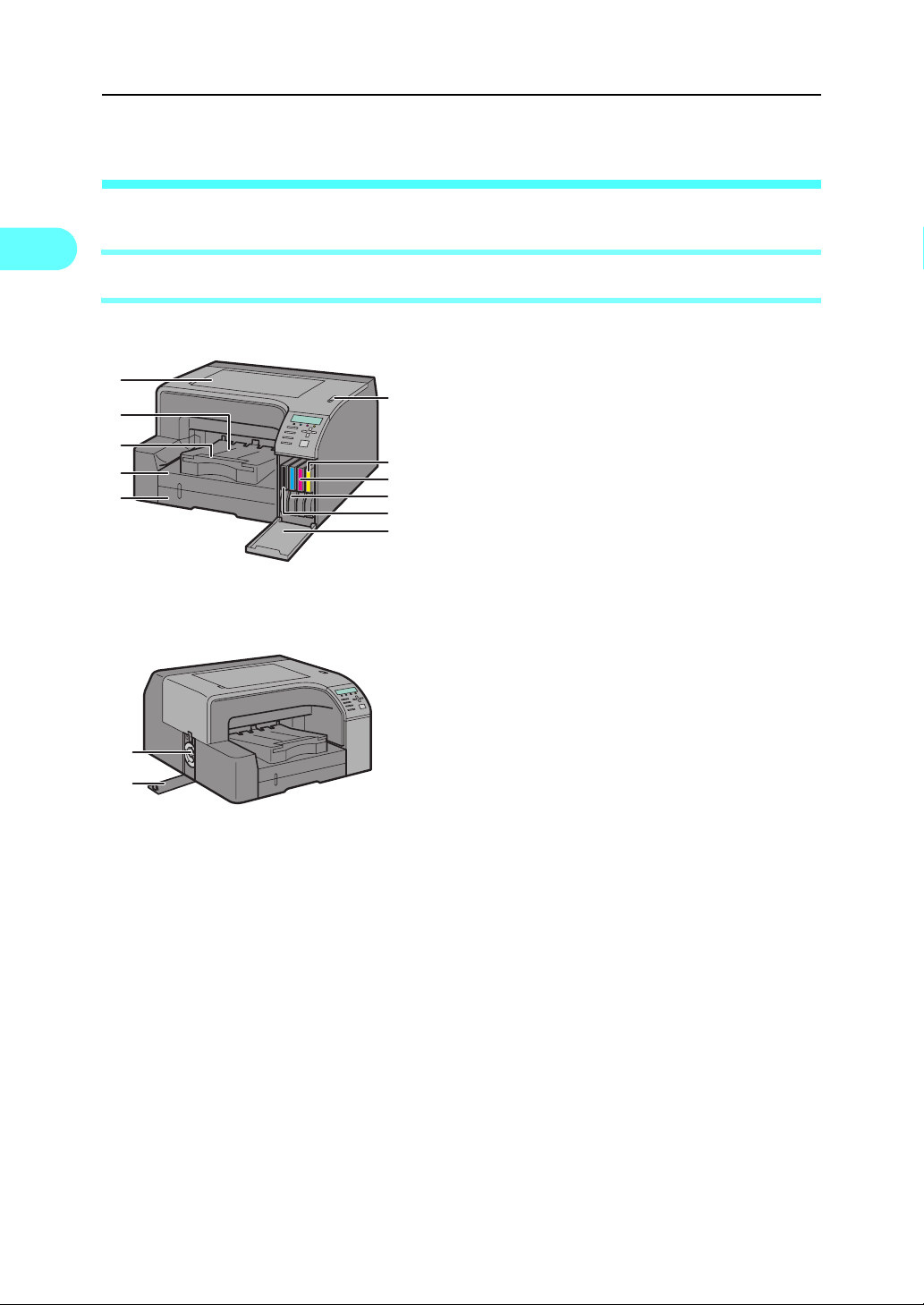
1
1. はじめにお読みください
各部の名称とはたらき
プリンター本体、操作部、オプションの各部の名称とはたらきを説明します。
全体
プリンターの全体図です。
1
2
3
4
5
12
13
6
7
8
9
10
11
BAG027S
BAG034S
1 上カバー
通常は閉めておきます。用紙が見当たらない、また取り除きにくい場合は、上カバー
から用紙の状況を確認できます。
10
2 トレイ1の上部
印刷された用紙がトレイ1の上部に排出されます。
3 延長排紙受け
印刷された用紙が落下しないように、延長部を引き出してお使いください。
4 トレイ 1 カバー
トレイ 1 に取り付けます。
用紙をセットするときは、トレイ 1 カバーの全体を取り外します。
5 トレイ 1
用紙をセットします。
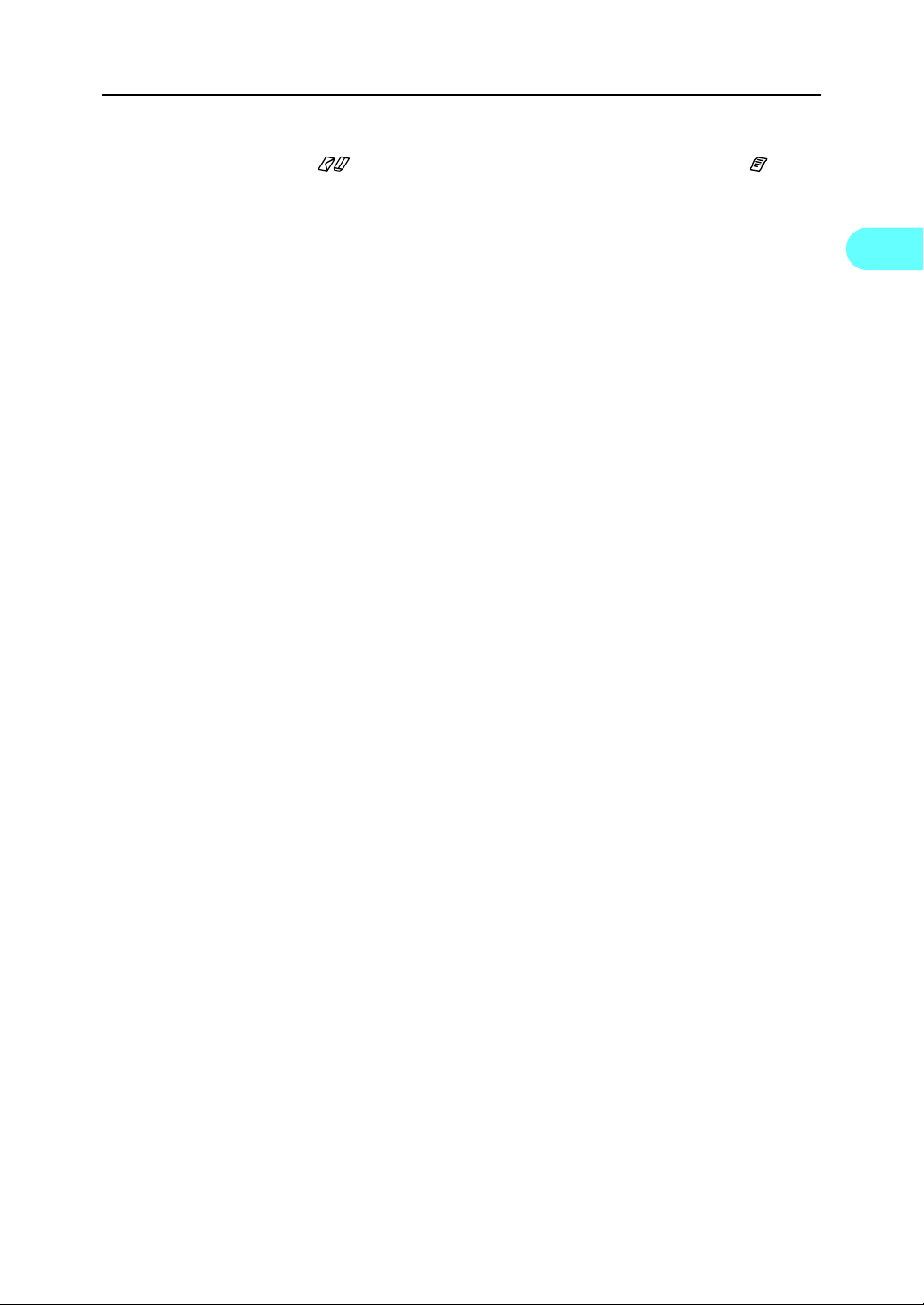
各部の名称とはたらき
6 封筒・標準切替レバー
封筒に印刷するときは 側(奥側)に、それ以外の用紙に印刷するときは 側(手
前側)にします。
7 GX カートリッジ(イエロー)
8 GX カートリッジ(マゼンタ)
9 GX カートリッジ(シアン)
10 GX カートリッジ(ブラック)
11 右前カバー
通常は閉めておきます。GX カートリッジを取り付けるとき、または交換するときに開
閉します。
12 用紙送りダイヤル
ガイド板やトレイ1の上部で用紙がつまったときに回して用紙を取り出しやすくしま
す。
13 左カバー
通常は閉めておきます。用紙送りダイヤルを回すときに開閉します。
1
11
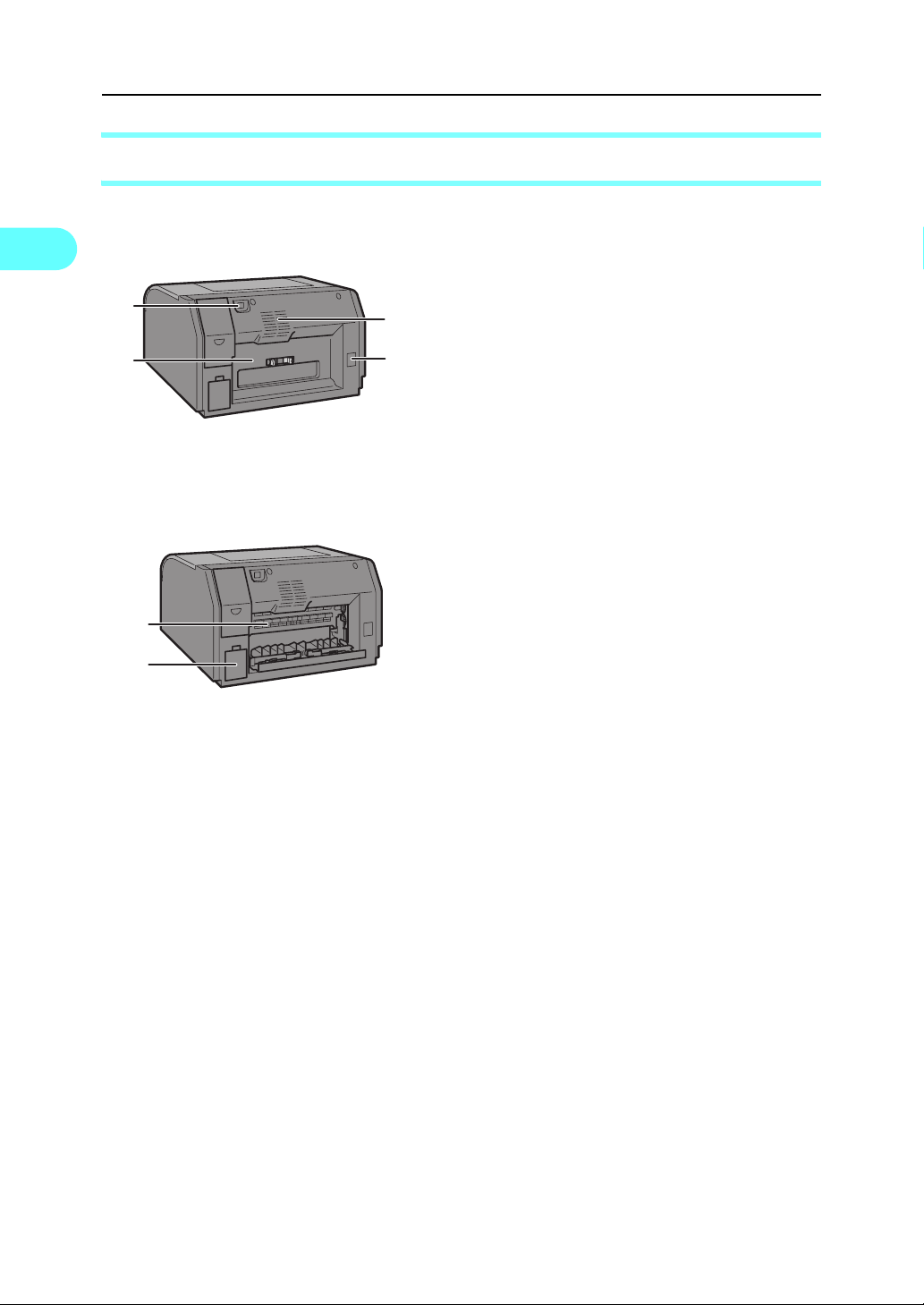
1
1. はじめにお読みください
背面
プリンターの背面図です。
1
2
5
6
3
4
BAG002S
BAG004S
1 USB ケーブルコネクター
パソコンからの USB ケーブルを接続します。
2 背面カバー
プリンター内部で用紙がつまったときにガイド板を開けるために開けます。
12
3 排気口
機械内部の温度上昇を防ぐために空気が排出されます。物を立て掛けるなどして、排
気口を塞がないでください。機械内部の温度が上昇すると故障の原因になります。
4 電源コネクター
電源ケーブルを接続します。電源ケーブルの片方はプリンターの電源コネクターに差
し込み、もう一方はコンセントに差し込みます。
電源プラグに付属しているアース線は、アース接続に使います。
5 ガイド板
プリンター内部で用紙がつまったときに背面カバーを開けて、ガイド板を開けます。
6 本体背面の左カバー
本体内部には、インクを貯蔵するインク回収ユニットがあります。
インクがあふれる可能性がありますので、運搬時の傾き等であふれないように、取扱
いには十分注意してください。
インク回収ユニットはサービス交換部品です。むやみに引き出さないでください。
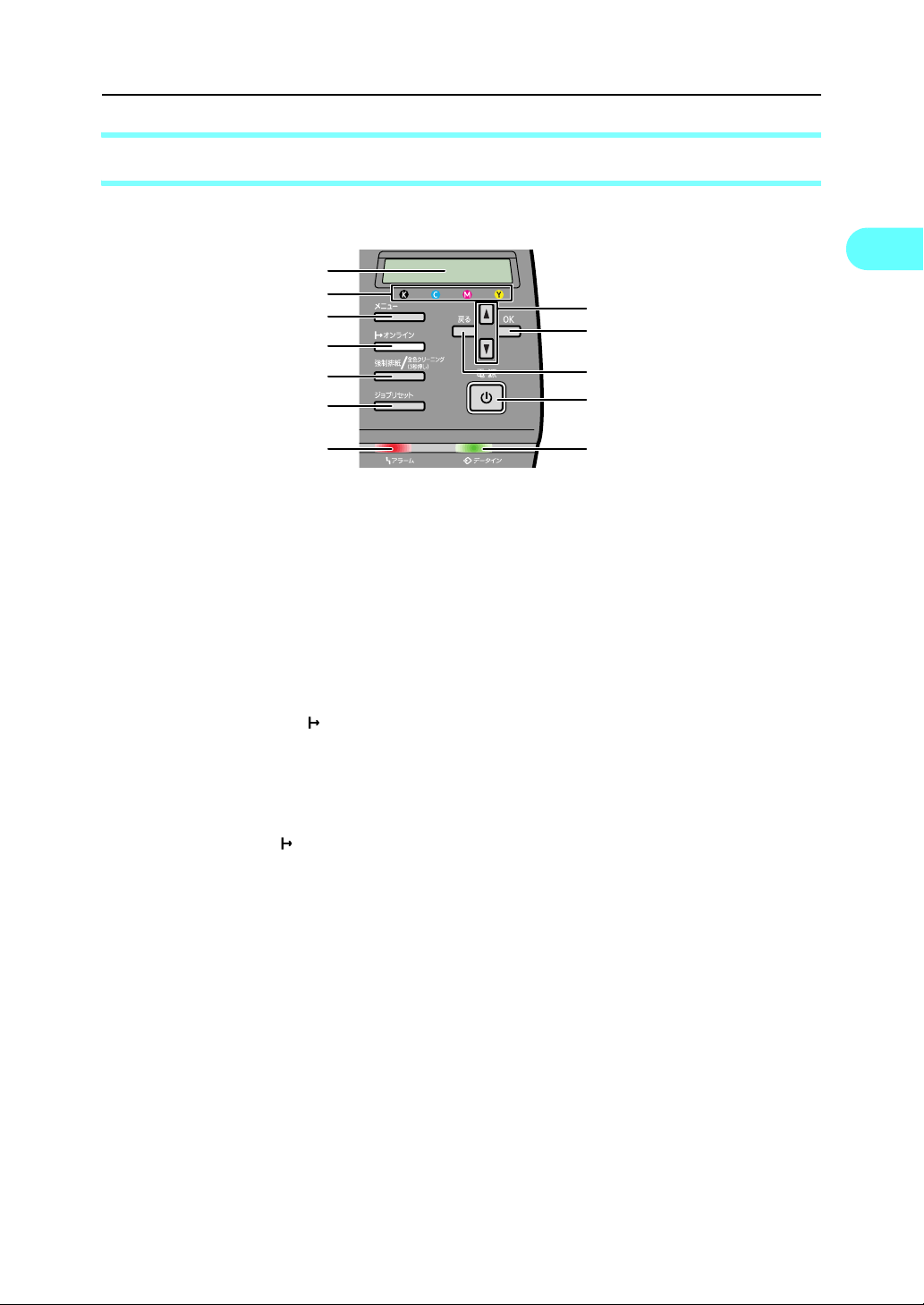
操作部
操作部の説明です。
各部の名称とはたらき
1
2
3
4
5
6
7
8
9
10
11
12
BAF002S
1 ディスプレイ
プリンターの状態やエラーメッセージが表示されます。
2 カートリッジ交換表示
GX カートリッジがセットされている位置に対応しています。左からそれぞれブラック
(K)、シアン(C)、マゼンタ(M)、イエロー(Y)の GX カートリッジの状態を表示します。
3 [メニュー]キー
プリンターに関する設定を操作部で行うときに、始めにこのキーを押して、メニュー
に入ります。
4 オンラインランプ /[ オンライン]キー
プリンターが「オンライン状態」か「オフライン状態」かを示し、キーを押すことで
オンラインとオフラインを切り替えることができます。
「オンライン状態」はパソコンからのデータを受信できる状態で、ランプが点灯します。
「オフライン状態」はパソコンからデータを受信できない状態で、ランプが消灯します。
各種の設定中に[ オンライン]キーを押すと、通常の画面に戻ります。
1
5 [強制排紙 / 全色クリーニング]キー
オフライン状態のときは、プリンター内に残っているデータを強制的に印刷します。
オンライン状態のときに送られたデータの用紙サイズや用紙種類が、実際にセットさ
れている用紙サイズや用紙種類と合わなかった場合に、強制的に印刷することができ
ます。
用紙がつまったとき、エラー表示にしたがって[強制排紙 / 全色クリーニング]キー
を押し、つまった用紙を取り除きます。
オンライン状態のときに[強制排紙 / 全色クリーニング]キーを 3 秒間押すと、シア
ン、マゼンタ、イエロー、ブラックのヘッドクリーニングを行います。
6 [ジョブリセット]キー
印刷中または受信中のデータを取り消します。
7 アラームランプ
エラーが発生しているときに点灯します。
ディスプレイでエラーの内容を確認して対処してください。
13
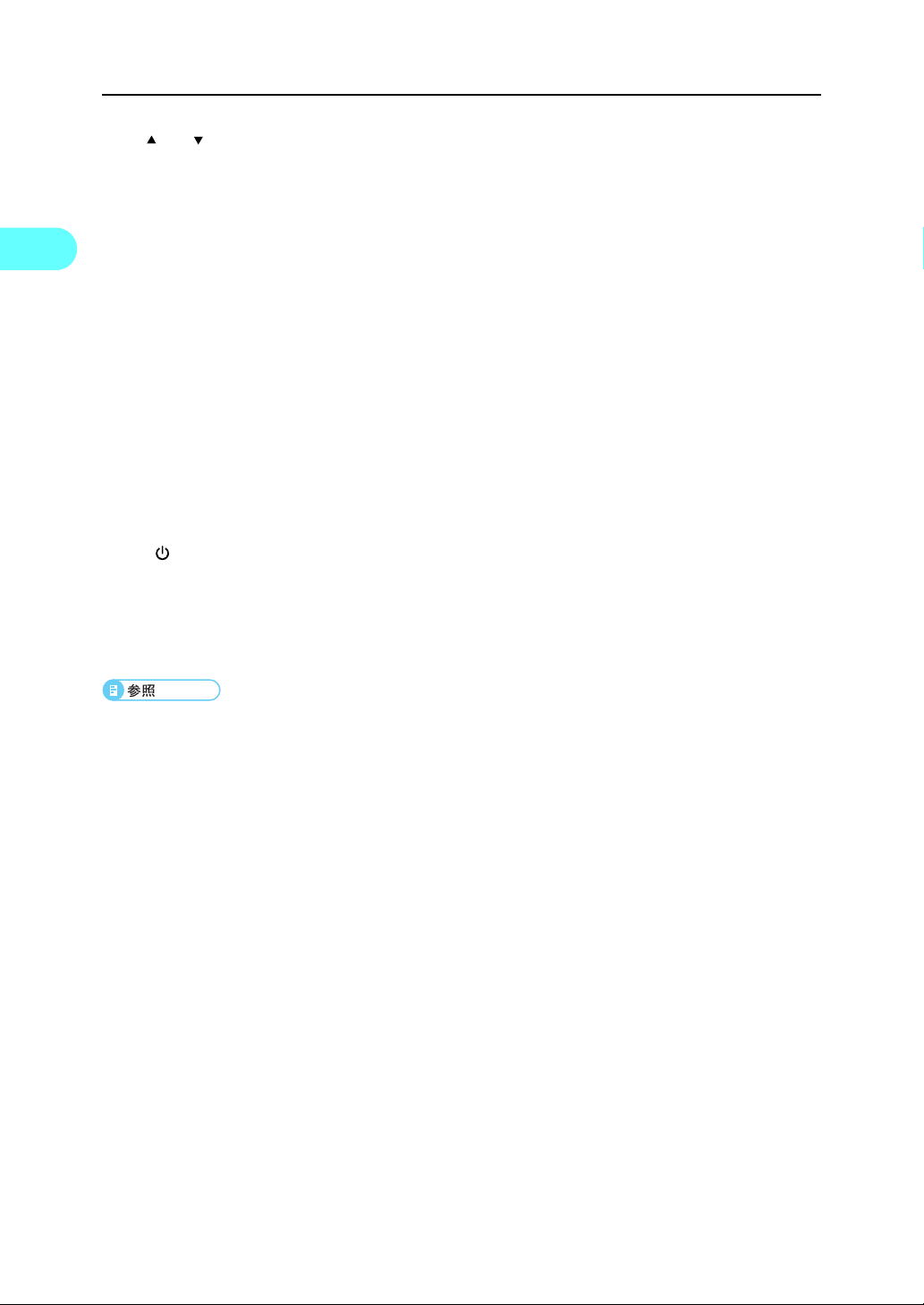
1
1. はじめにお読みください
8 []、[]キー
表示画面をスクロールさせるとき、設定値を増減させるときに使用します。キーを押
しつづけると、表示が早くスクロールしたり、あるいは数値が 10 単位で増減します。
[メンテナンス]メニューの[キーリピート]を[スル]に設定すると、この機能を使
用することができます。
9 [OK]キー
設定や設定値を確定させるとき、または下位の階層に移動するときに使用します。
10[戻る]キー
設定を有効にせずに上位の階層に戻るとき、メニューから通常の表示に戻るときに使
用します。
11[電源]キー
z
電源をオン/オフするときに押します。
z
電源をオンにするときは、[電源]キーが点灯するまで、ボタンを 1 秒程度押してく
ださい。
z
電源をオンにすると点滅し、印刷可能になると点灯します。
z
電源をオフにするとゆっくりと点滅し、電源が完全にオフになると消灯します。
z
マークはスタンバイを意味します。完全に電力消費を無くすためには、電源プラ
グをコンセントから抜いてください。
12 データインランプ
パソコンから送られたデータを受信しているときに点滅します。印刷待ちのデータが
あるときは点灯します。
z
「キーリピート」機能について詳しくは、P.109 「本体操作部からメンテナンスを行う(メ
ンテナンスメニュー)」を参照してください。
14
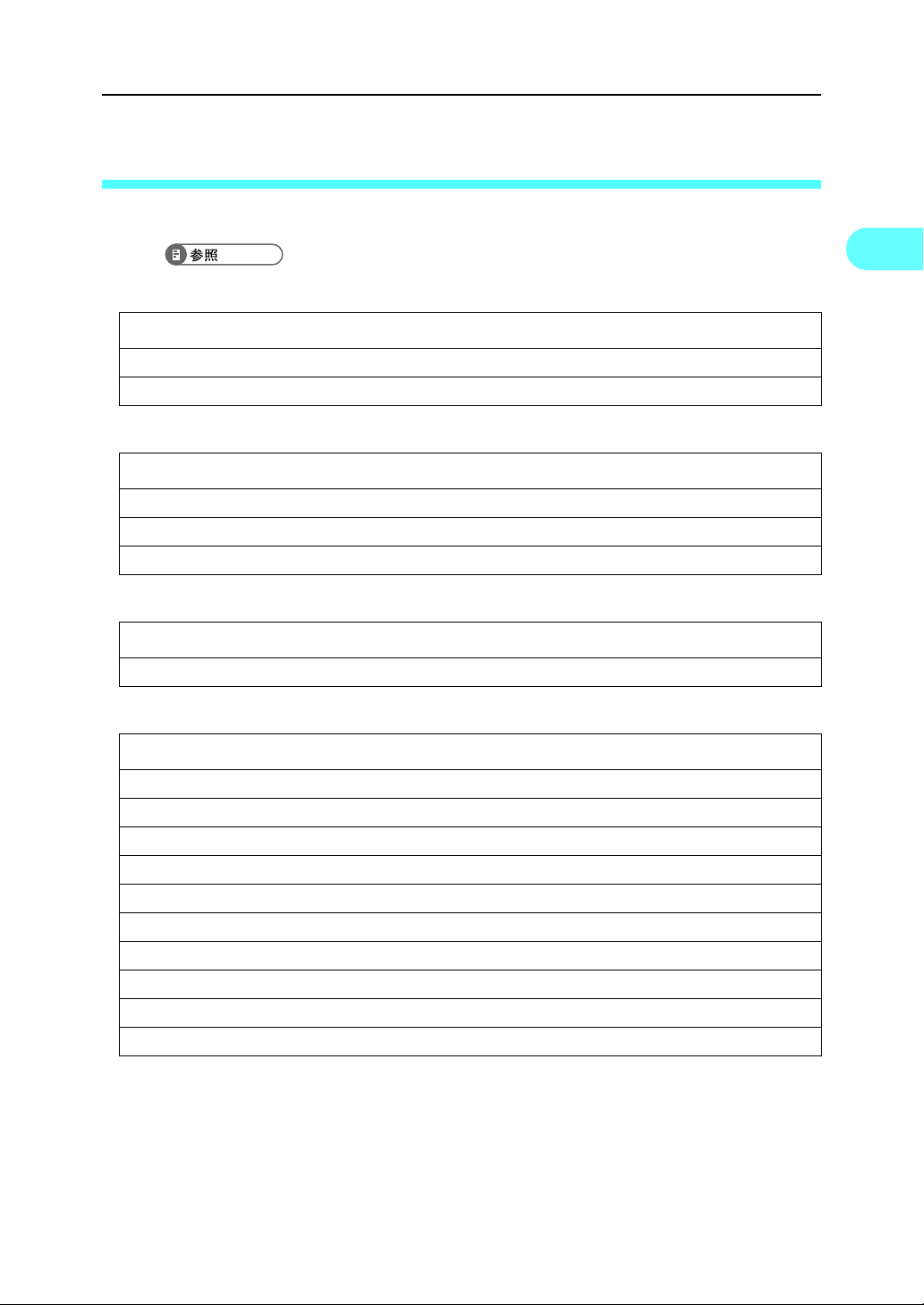
本体操作部の設定・調整メニュー一覧
本体操作部の設定・調整メニュー一覧
操作部では、プリンターを使用するために必要な各種の基本的な設定や調整を行うことが
できます。ここでは設定可能なメニューと項目一覧を説明します。詳しい手順や設定につ
いては、 に記載されているそれぞれの参照先を参照してください。
カウンター
設定項目
表示(ヒョウジ)
印刷(インサツ)
用紙設定(ヨウシセッテイ)
設定項目
トレイ用紙サイズ(トレイヨウシサイズ)
用紙種類(ヨウシシュルイ)
自動トレイ選択(ジドウトレイセンタク)
テスト印刷(テストインサツ)
1
設定項目
システム設定リスト(システムセッテイリスト)
メンテナンス(メンテナンス)
設定項目
ノズルチェック(ノズルチェック)
ヘッドクリーニング(ヘッドクリーニング)
ヘッドリフレッシング(ヘッドリフレッシング)
ヘッド位置調整(ヘッドイチチョウセイ)
用紙送り量調整(ヨウシオクリリョウチョウセイ)
印刷位置調整(インサツイチチョウセイ)
キーリピート設定(キーリピートセッテイ)
通紙テスト(ツウシテスト)
結露除去(ケツロジョキョ)
プリントヘッド移動(プリントヘッドイドウ)
15
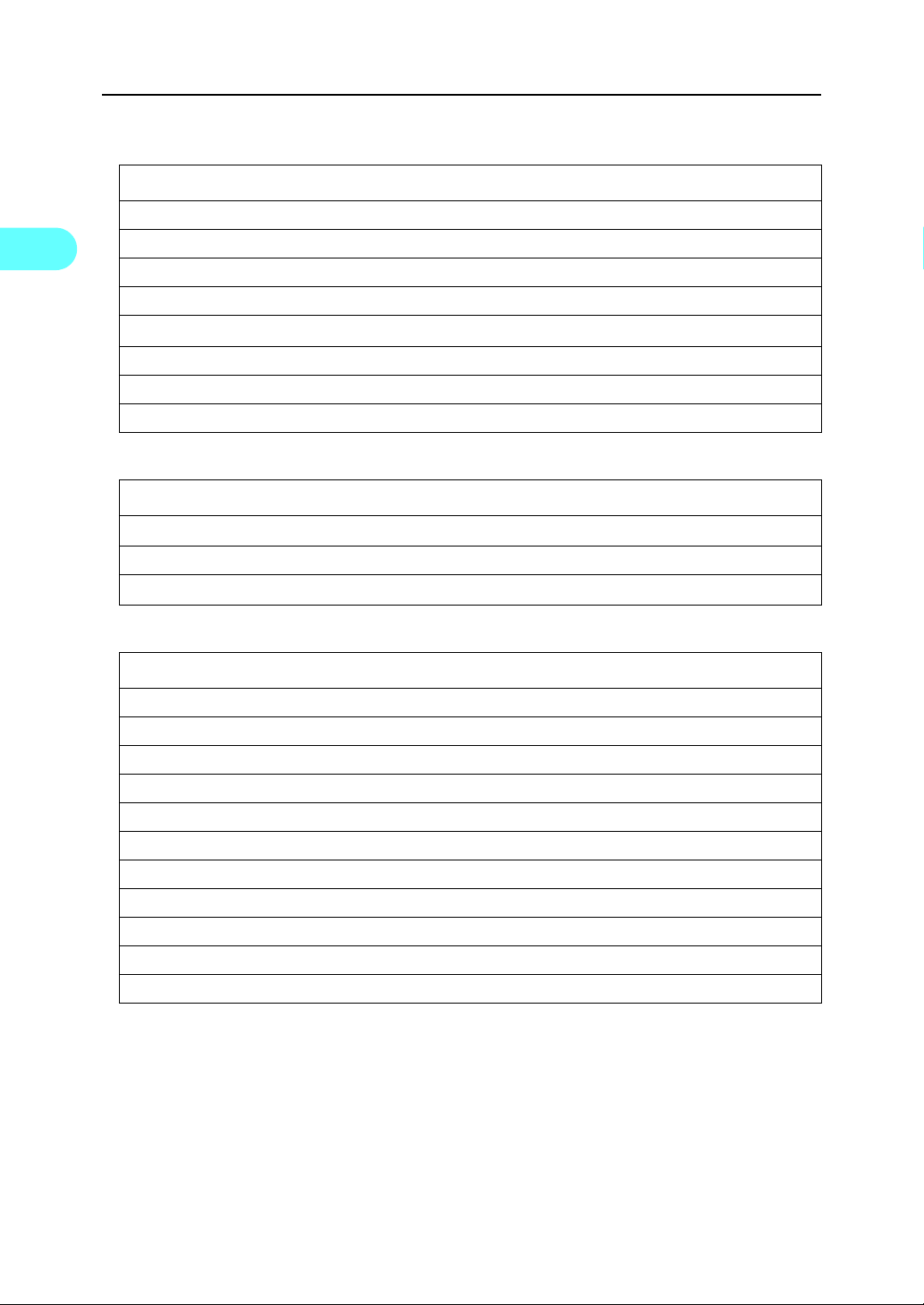
1
1. はじめにお読みください
システム設定(システムセッテイ)
設定項目
エラースキップ(エラースキップ)
補助用紙サイズ(ホジョヨウシサイズ)
省エネモード(ショウエネモード)
メール通知設定(メールツウチセッテイ)
mm/inch 切り替え(mm/inch キリカエ)
インク回収交換(インクカイシュウコウカン)
再生紙モード(サイセイシモード)
封筒レバーメッセージ(フウトウレバーメッセージ)
インターフェース設定(インターフェースセッテイ)
設定項目
I/F 切替時間(I/F キリカエジカン)
ネットワーク設定(ネットワークセッテイ)
USB 設定(USB セッテイ)
表示言語切り替え(ヒョウジゲンゴキリカエ)
設定項目
日本語(ニホンゴ)
英語(エイゴ)
ドイツ語(ドイツゴ)
フランス語(フランスゴ)
イタリア語(イタリアゴ)
オランダ語(オランダゴ)
デンマーク語(デンマークゴ)
スウェーデン語(スウェーデンゴ)
ノルウェー語(ノルウェーゴ)
スペイン語(スペインゴ)
ポルトガル語(ポルトガルゴ)
16
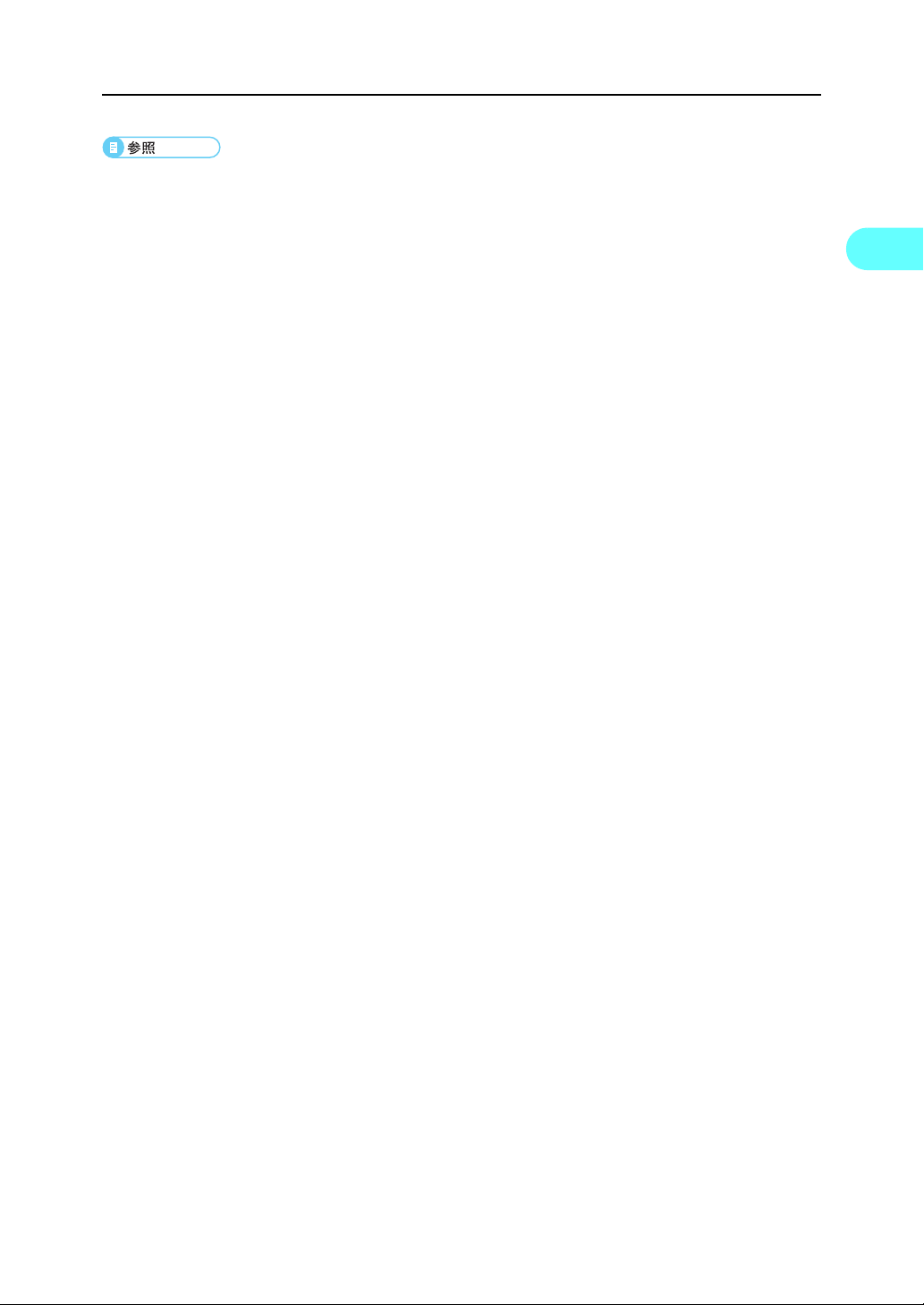
本体操作部の設定・調整メニュー一覧
z
P.107 「本体操作部から出力枚数を確認する(カウンターメニュー)」
z
P. 6 7 「本体操作部から用紙の設定をする(用紙設定メニュー)」
z
P. 2 1 「本体操作部からプリンターの動作と設定状況の確認をする(テスト印刷メニュー)」
z
P.109 「本体操作部からメンテナンスを行う(メンテナンスメニュー)」
z
P.128 「本体操作部から基本動作の設定を行う(システム設定メニュー)」
z
P. 3 7 「本体操作部から接続や通信に関する設定をする(インターフェース設定メニュー)」
z
P.131 「本体操作部の表示言語を設定する」
z
P.133 「操作を制限する(パネルロック)」
1
17
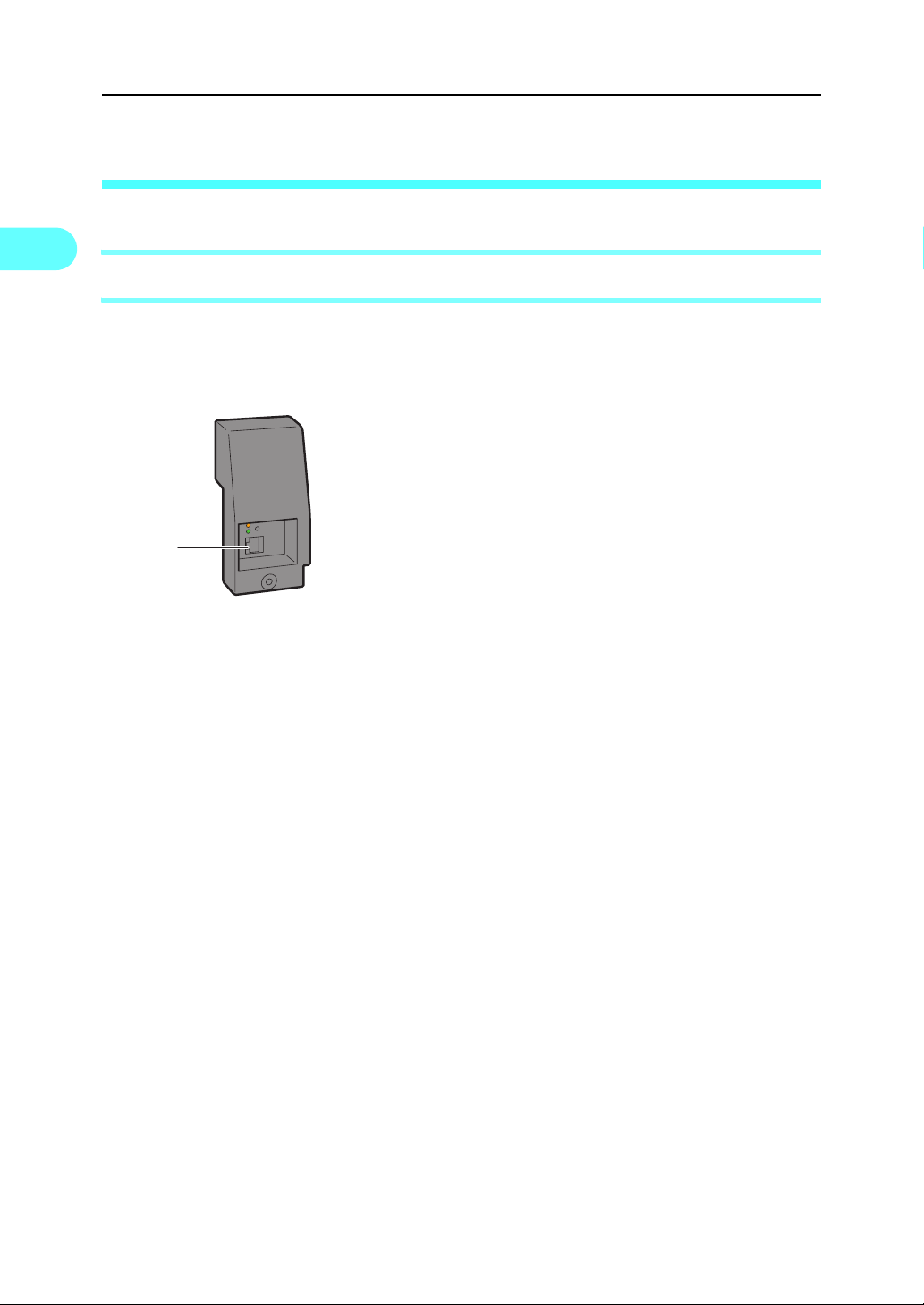
1
1. はじめにお読みください
オプション
オプションの説明です。
ネットワークボード GX3a
オプションのネットワークボードです。
本機に装着すると、ネットワーク経由で印刷できるようになります。
1
BAG001S
1 イーサネットケーブルコネクター
イーサネットケーブルを接続します。
18
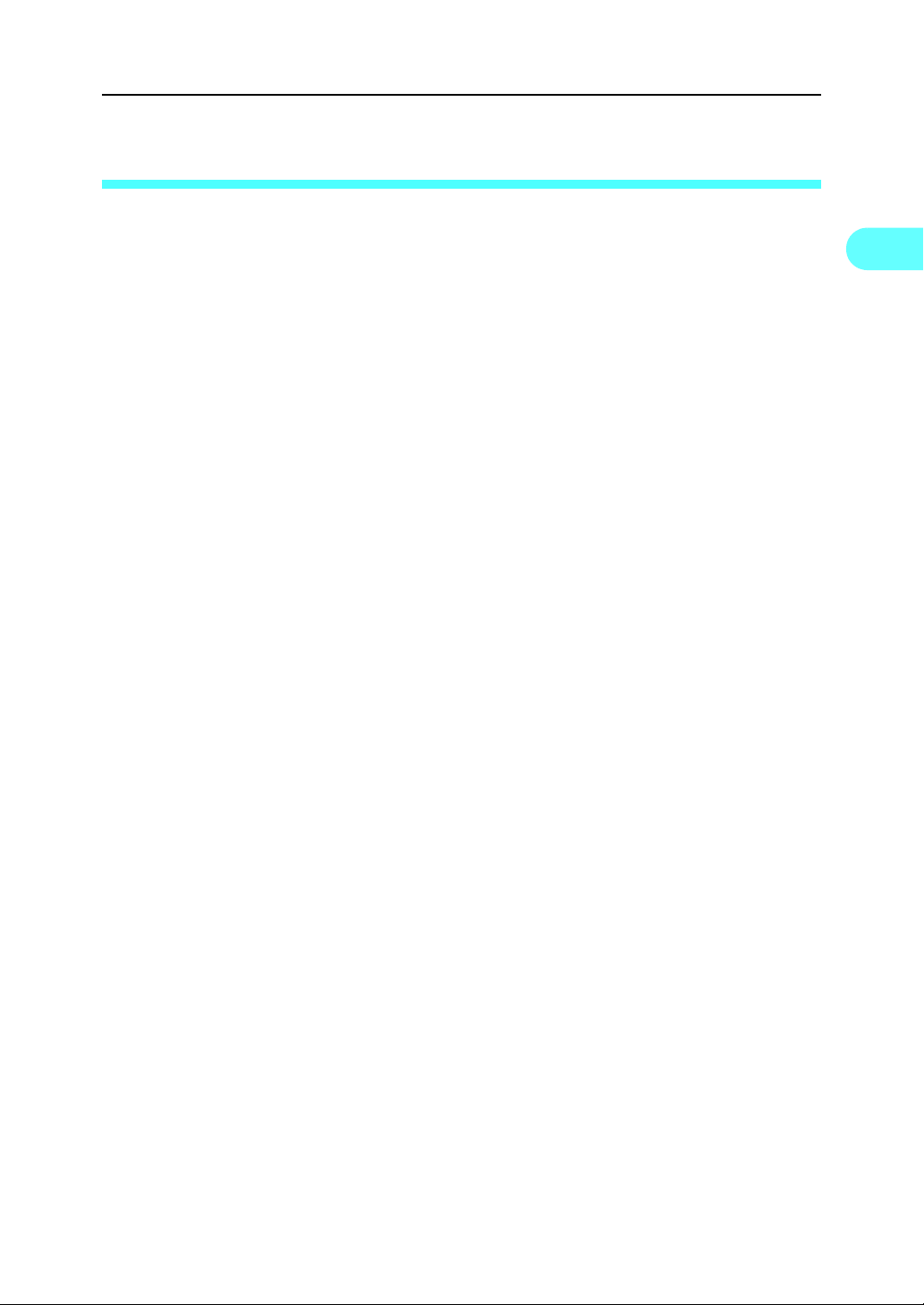
おすすめ機能
便利な機能やおすすめの機能を説明しています。
おすすめ機能
自動でトレイを選択して印刷する機能
P. 6 7 「本体操作部から用紙の設定をする(用紙設定メニュー)」を参照してください。
用紙切れや紙詰まりなどのアラートが発生したときにメールで通知する機能
P. 9 5 「プリンターの状態をメールで通知する」を参照してください。
情報漏洩を抑止するための印刷物の不正コピー防止機能
P. 7 8 「不正コピー抑止印刷」を参照してください。
複数言語のパソコンがある環境でプリンターを共有する方法
P. 8 0 「英語版 Windows 環境で使用する」を参照してください。
印刷プレビュー機能
P. 8 0 「印刷前にプレビュー画面を表示させる」を参照してください。
集約印刷や不正コピー抑止印刷など、決まった印刷設定を簡単に選択できる機能
P. 6 9 「2 種類の操作画面」を参照してください。
1
19
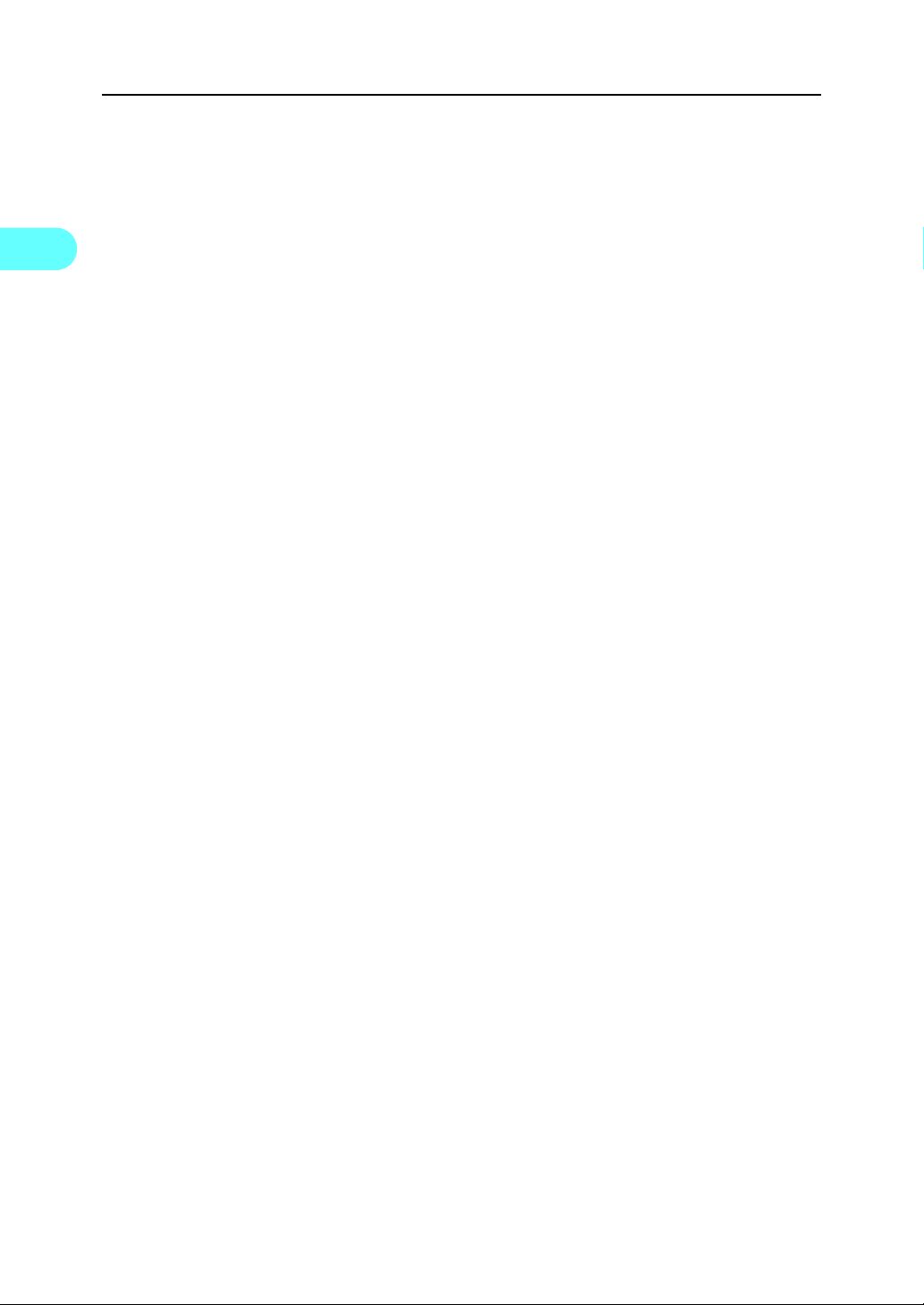
1
1. はじめにお読みください
20
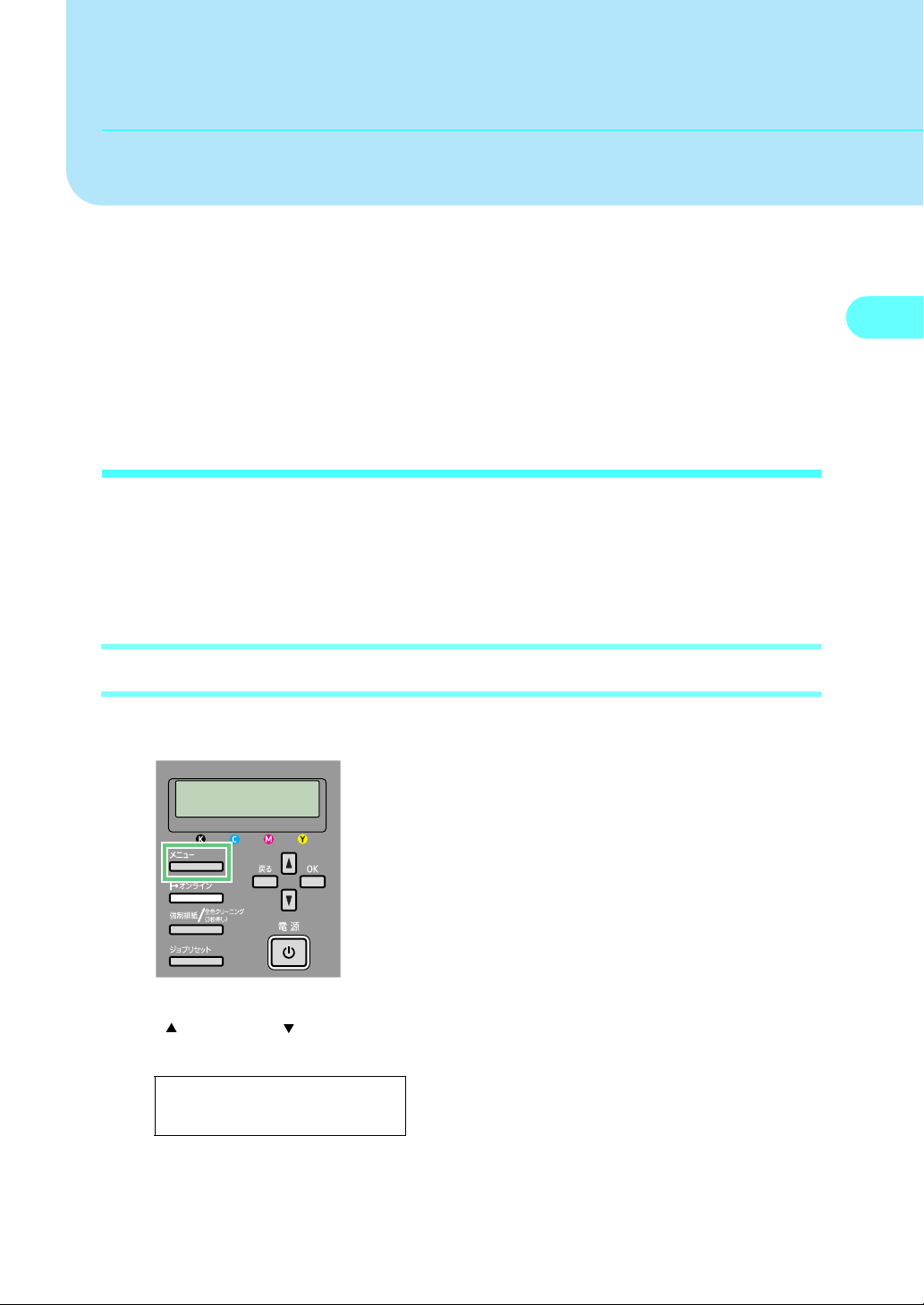
2.
印刷するための準備について説明しています。
印刷の準備
本体操作部からプリンターの動作と設 定状況の確認をする(テスト印刷メ ニュー)
テスト印刷メニューでは、本体操作部からテスト印刷を行ってプリンターの動作を確認し
たり、プリンターの使用環境や印刷に関する条件の設定状況を印刷したシステム設定リス
トで確認することができます。
システム設定リスト(システムセッテイリスト)
プリンターのシステム構成やシステム設定の設定内容などが印刷されます。
2
システム設定リストを印刷する
1
操作部の[メニュー]キーを押します。
BAH004S
2
[ ]または[ ]キーを押して、「テストインサツ」を表示させ、[OK]
キーを押します。
<メニュー>
テストインサツ
21
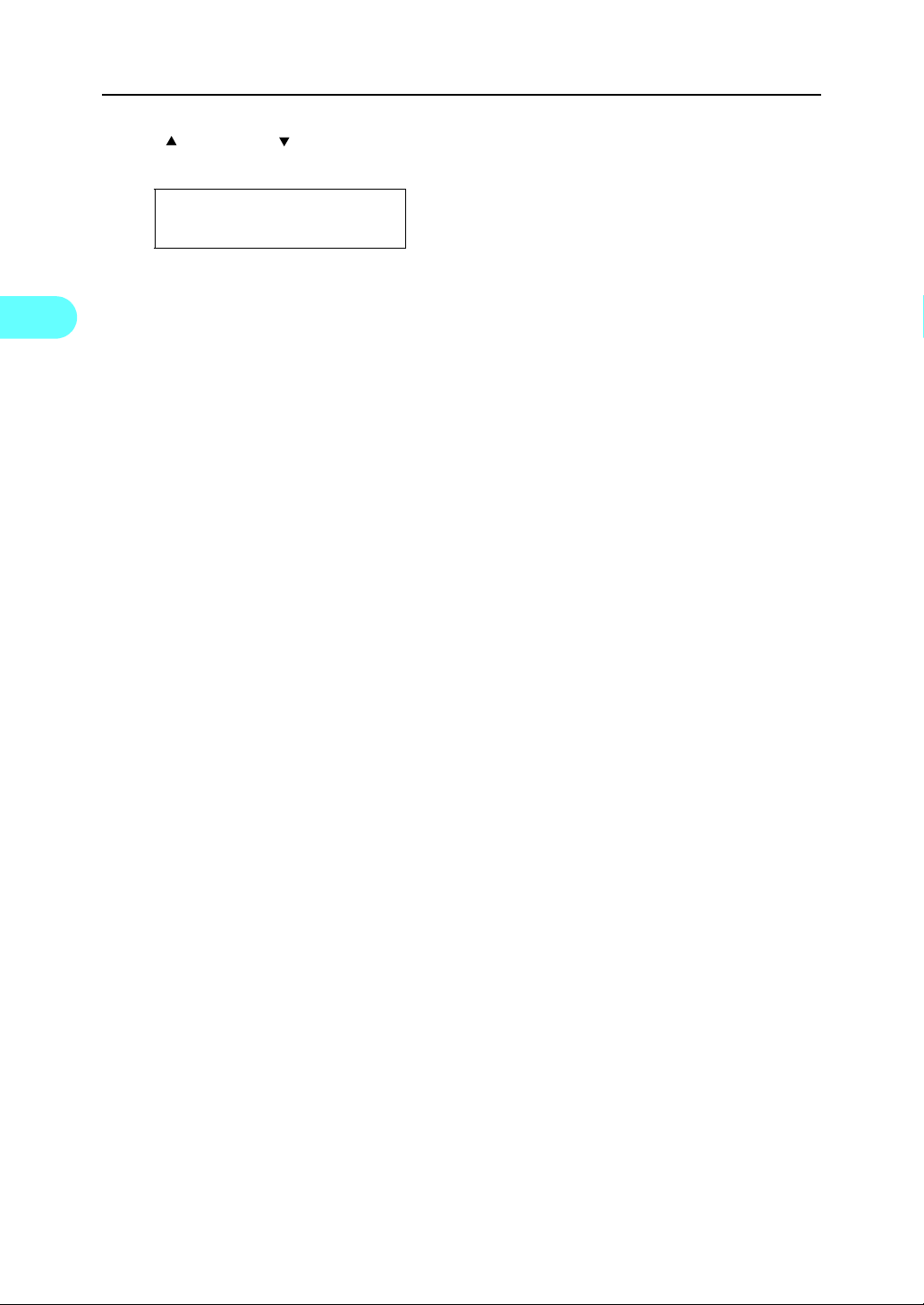
2. 印刷の準備
3
[ ]または[ ]キーを押して、「システムセッテイリスト」を表示させ、
[OK]キーを押します。
<テストインサツ>
1.システムセッテイリスト
システム設定リストが印刷されます。
印刷後、テスト印刷設定メニューに戻ります。
2
4
[オンライン]キーを押します。
通常の画面が表示されます。
22
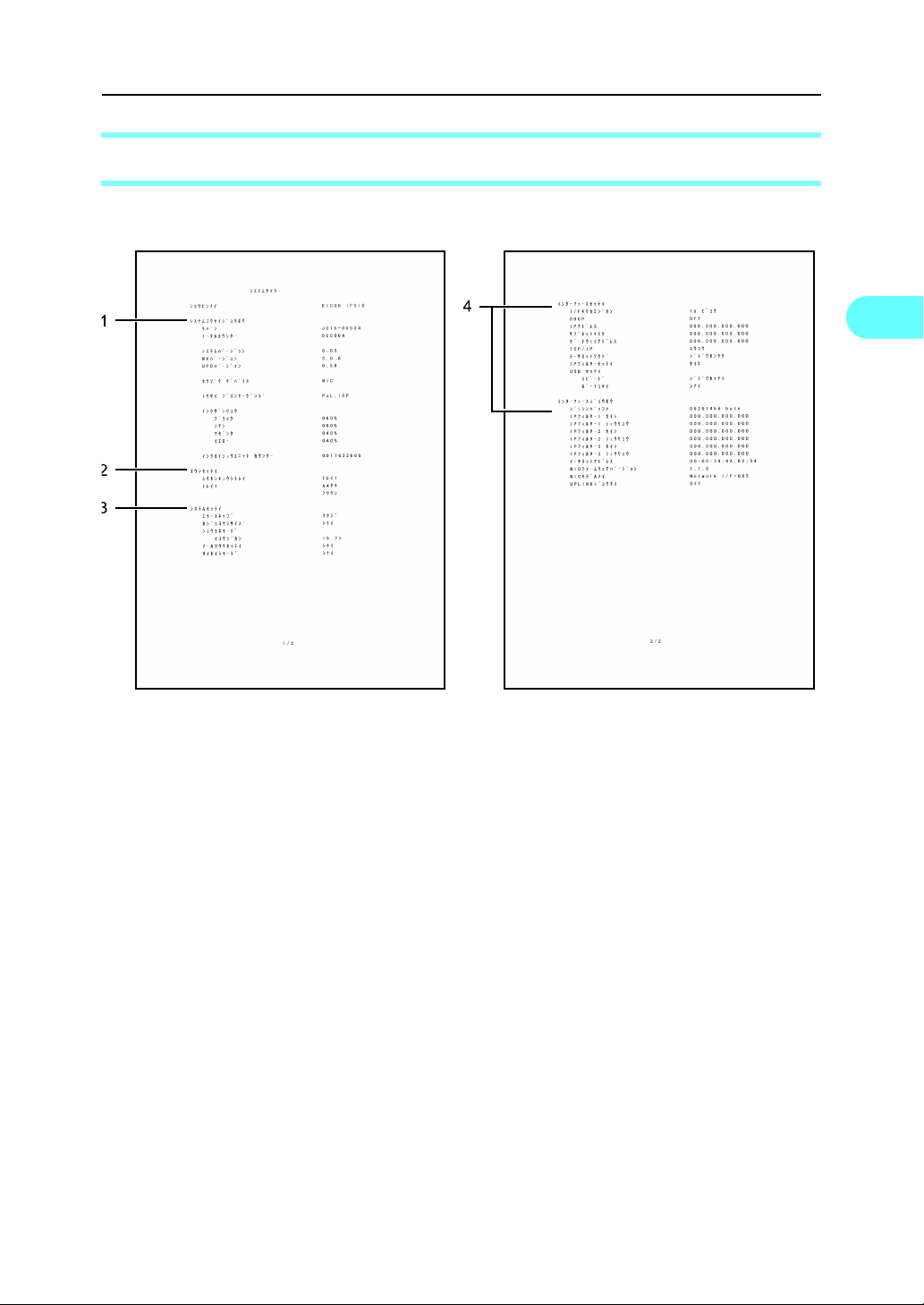
本体操作部からプリンターの動作と設定状況の確認をする(テスト印刷メニュー)
システム設定リストの見かた
システム設定リストの見かたの説明です。
2
BAH009S
1 システム構成情報
プリンターのバージョン情報やオプションの装着状況、プリンター言語の名称やイン
クの残量などが印刷されます。
「トータルカウンター」は、本機の操作部に表示される「カウンター」とは異なります。
「トータルカウンター」は、「メンテナンス」から出力するテストパターン、「テスト印
刷」で印刷するシステム設定リスト、「カウンター」で印刷する「カウンター印刷」な
ども対象に含まれます。
2 用紙設定
給紙トレイにセットされている用紙のサイズと種類など用紙設定メニューの設定項目
が印刷されます。
3 システム設定
システム設定メニューで設定可能な項目と現在の設定項目が印刷されます。
4 インターフェース設定、インターフェース情報
インターフェース設定メニューで設定可能な項目と現在の設定値が印刷されます。
23
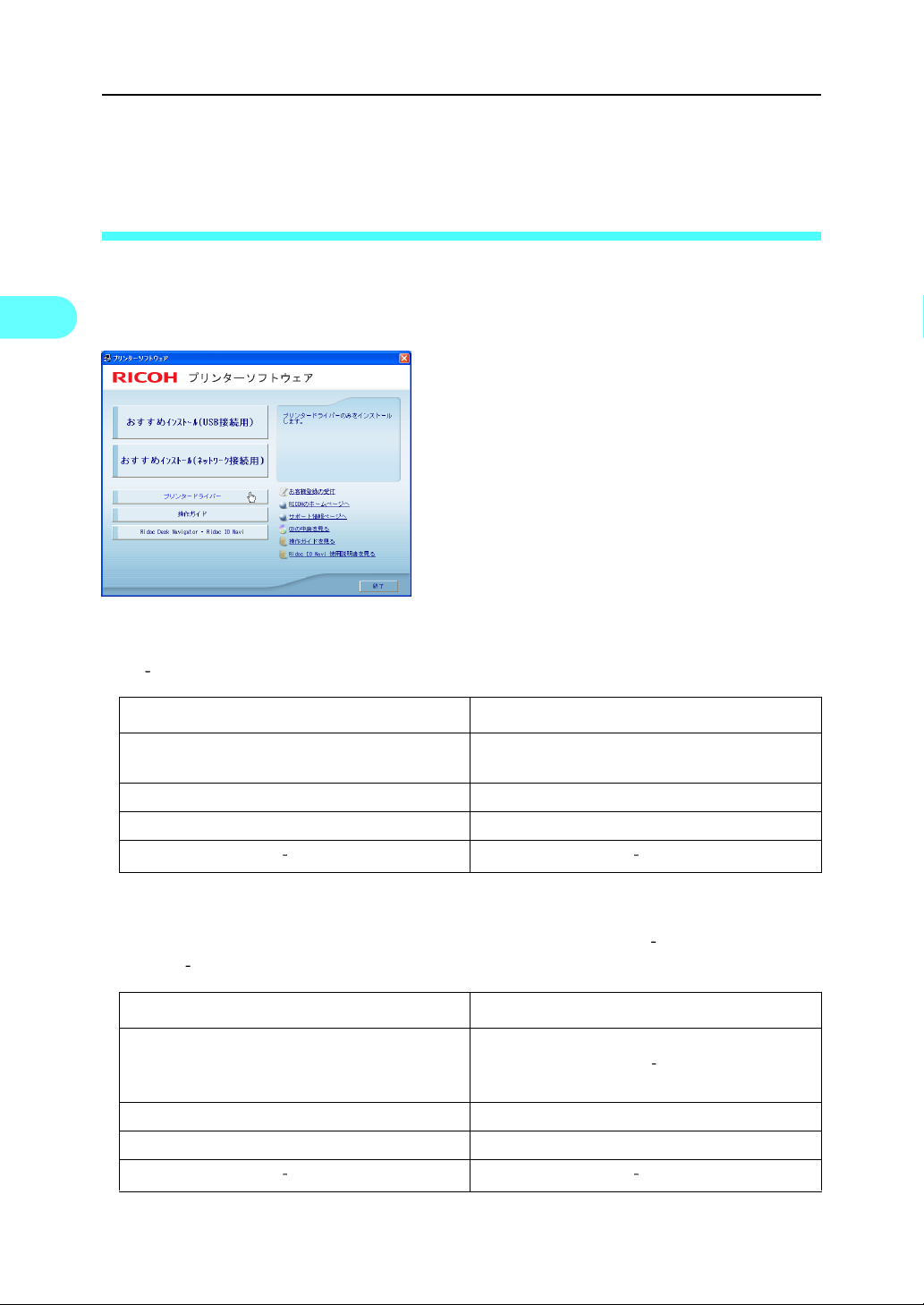
2
2. 印刷の準備
接続方法に合ったソフトウェアのイン ストール方法
プリンターは、USB 接続またはネットワーク接続することができます。
ソフトウェアをインストールする前に、プリンターをどのように接続したかを確認し、ご
使用の接続方法でのインストール方法を参照し、ソフトウェアをインストールしてくださ
い。
USB 接続
プリンターを USB 接続している場合、[おすすめインストール(USB 接続用)]で同梱の
CD ROM から簡単にソフトウェアをインストールすることができます。
インストールボタン インストールされるソフトフェア
おすすめインストール(USB 接続用)
プリンタードライバー プリンタードライバー
操作ガイド 操作ガイド
Ridoc Desk Navigator Ridoc IO Navi Ridoc Desk Navigator Ridoc IO Navi
z
プリンタードライバー
z
操作ガイド
ネットワーク接続
プリンターをネットワーク接続している場合、[おすすめインストール(ネットワーク接
続用)]、[プリンタードライバー]、または[Ridoc Desk Navigator Ridoc IO Navi]で同
梱の CD ROM から簡単にソフトウェアをインストールすることができます。
インストールボタン インストールされるソフトフェア
おすすめインストール(ネットワーク接続用)
プリンタードライバー プリンタードライバー
操作ガイド 操作ガイド
Ridoc Desk Navigator Ridoc IO Navi Ridoc Desk Navigator Ridoc IO Navi
z
プリンタードライバー
z
Ridoc Desk Navigator Ridoc IO Navi
z
操作ガイド
24
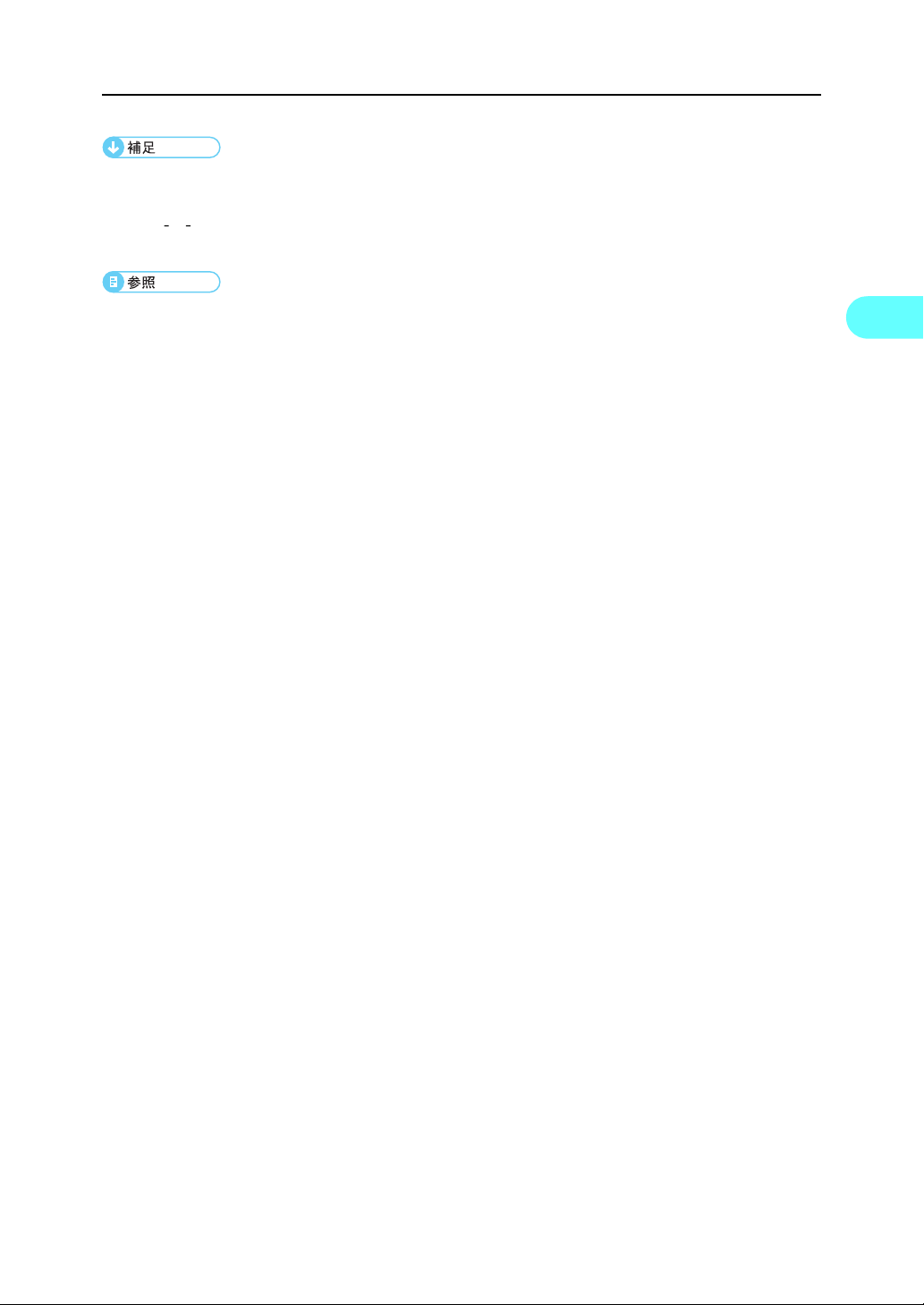
接続方法に合ったソフトウェアのインストール方法
z
設定が完了するとプリンターが使用できる状態になります。
z
ネットワーク接続では、Windows の印刷ポートを使用してプリンターへダイレクト印刷
(Peer to Peer ネットワーク)、またはサーバーを使用してクライアントから印刷するネッ
トワークプリンターとしてプリンターを使用します。
z
P. 4 1 「Ridoc IO Navi ポートを使う(TCP/IP)」
z
P. 5 1 「Windows ネットワークプリンターを使う」
z
P. 5 3 「Ridoc Desk Navigator - Ridoc IO Navi をインストールする」
z
『かんたんセットアップ』「おすすめインストール(ネットワーク接続用)」
z
『かんたんセットアップ』「おすすめインストール(USB 接続用)」
2
25

2. 印刷の準備
USB 接続でドライバーをインストール する
パソコンとプリンターを USB ケーブルで接続する場合の、プリンタードライバーのみをイ
ンストールする手順を説明します。
「おすすめインストール(USB 接続用)」でソフトウェアをインストールした場合は、ここ
2
でのインストールは必要ありません。
z
Windows 2000/XP/Vista、Windows Server 2003
権限を持つユーザーとしてログオンする必要があります。
z
プリンターの電源は指示があるまで入れないでください。
にインストールする場合は、管理者(
Administrators
)
BAG010S
ここでは Windows XP の画面で説明しています。他の OS をお使いになる場合は、操作が
異なる場合があります。
表示される画面は、お使いの環境によって異なります。
1
Windows
を起動して、プリンターに付属の
CD ROM
をパソコンの
CD ROM
ドライブにセットします。
他のアプリケーションソフトを起動している場合は、すべて終了してください。
Windows を起動すると、新しいハードウェアを追加するためのウィザード画面が開
く場合があります。この場合は、[キャンセル]をクリックして画面を閉じてくださ
い。もう一度プリンターの電源がオフになっていることを確認してから、手順
進んでください。
CD ROM をセットすると、[プリンターソフトウェア]画面が開きます。開かない場
合は、[マイコンピュータ]または[エクスプローラ]から CD ROM ドライブを開
き、[SETUP.EXE]アイコンをダブルクリックしてください。
[SETUP.EXE]アイコンをダブルクリックしても、[プリンターソフトウェア]画面
が開かない場合や、インストール中にエラーが発生する場合は、[マイコンピュータ]
または[エクスプローラ]から CD ROM ドライブを開き、[RDISETUP.EXE]アイコ
ンをダブルクリックし、画面の指示にしたがってプリンタードライバーをインス
トールしてください。
2
に
26

USB 接続でドライバーをインストールする
2
[プリンタードライバー]をクリックします。
3
ソフトウェア使用許諾契約のすべての項目をお読みください。同意する
場合は[同意します]を選び、[次へ]をクリックします。
2
4
[パソコンとプリンターを USB ケーブルで接続]を選び、[次へ]をクリッ
クします。
27
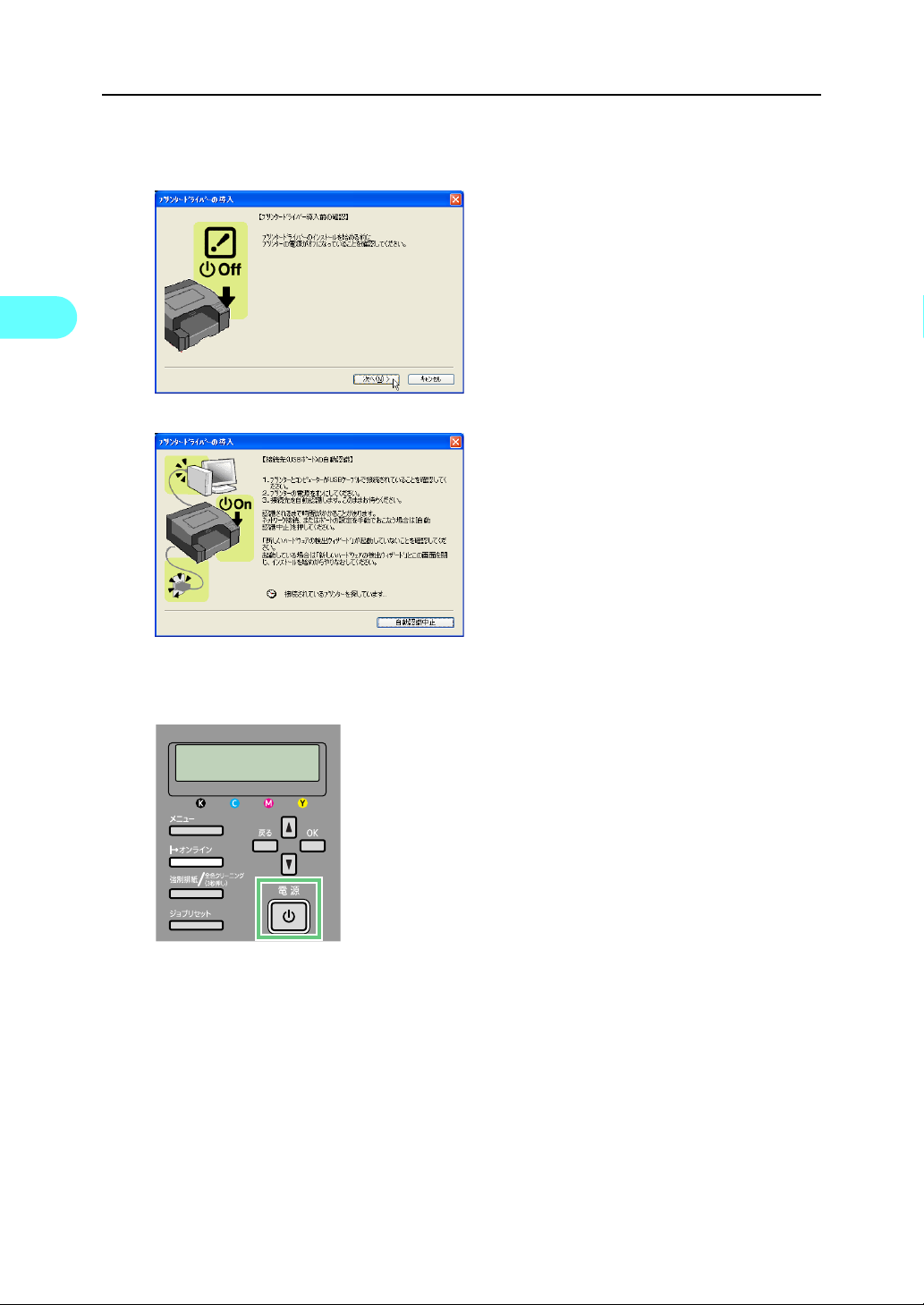
2
2. 印刷の準備
5
プリンターの電源がオフになっていることをもう一度確認し、[次へ]を
クリックします。
次の画面が表示されることを確認します。
6
プリンターとパソコンが正しく接続されていることを確認し、プリン
ターの[電源]キーを押します。
BAH003S
インストールが始まります。
28

USB 接続でドライバーをインストールする
7
ステータスモニターの起動方法を設定し、[次へ]をクリックします。
8
インストールの結果を確認し、[完了]をクリックします。
2
z
Windows NT 4.0 にインストールする場合は、[パソコンとプリンターを USB ケーブルで
接続]は選べません。
z
インストールの途中で、「デジタル署名が見つかりませんでした」というメッセージや、
「ソフトウェアのインストール」、「ハードウェアのインストール」、「新しいハードウェア
の検出ウィザード」画面が表示されることがあります。その場合、[はい]、[続行]また
は[このドライバソフトウェアをインストールします]を選択して、インストールを続
行してください。
z
「コンピューターを再起動してください」のメッセージが表示された場合は、パソコンを
再起動してください。
z
プリンタードライバーが正しくインストールされたことを確認するためには、プリン
ターの[電源]キーが点灯していることを確認し、印字テストを行ってください。
z
印字テストは、プリンタードライバーを開いて[全般]タブの[テストページの印刷]を
クリックします。
z
Windows ファイアウォール機能搭載 OS で USB ポートで共有設定する場合、ステータス
モニターを使用する前に、サーバーコンピューター側で Windows ファイアウォールの追
加設定を行ってください。
1) ファイアウォールの[例外]タブをクリックし、[ファイルとプリンタの共有]に
チェックを入れます。
2)[ポートの追加]をクリックし、TCP の[ポート番号]に「55665」を登録します。
29

2
2. 印刷の準備
z
ネットワークを経由してプリンターを共有する場合には、P. 3 0 「プリンターを共有する」
を参照してください。
z
操作ガイドのみのインストールについては、『本機のご利用にあたって』「操作ガイドの
インストール」を参照してください。
z
テストページが正しく印刷されない場合は、『セットアップハンドブック』「印字テスト
ができない」を参照してください。
プリンターを共有する
プリンターとプリントサーバーとなるパソコンをUSB ケーブルで接続してネットワーク上
で共有する場合の手順を説明します。
サーバー側を設定する
プリントサーバーを設定して、プリンターを共有にします。
z
Windows 2000/XP/Vista、Windows Server 2003、Windows NT 4.0 で設定する場合は、管
理者(Administrators)権限を持つユーザーとしてログオンする必要があります。
プリンターに接続したパソコンを、プリントサーバーに設定します。
ここでは、ネットワーク上でプリンターを共有して使うためにプリンターを接続して管理
するパソコンを、プリントサーバーと呼びます。
1
[スタート]メニューから、[コントロールパネル]を選びます。
2
[ネットワークとインターネット接続]をクリックします。
30

USB 接続でドライバーをインストールする
3
[ネットワーク接続]をクリックします。
4
[ローカル エリア接続]をクリックして反転表示させ、[ファイル]メ
ニューから[プロパティ]をクリックします。
2
5
[
Microsoft
を付けます。
ク
6
[OK]をクリックします。
7
プリンタードライバーをインストールします。
8
[スタート]メニューから、[プリンタと FAX]を選びます。
ネットワーク用ファイルとプリンタ共有]をクリックしてチェッ
31

2
2. 印刷の準備
9
本機のアイコンを選び、[ファイル]メニューから[共有]を選びます。
10
[共有する]を選び、[共有名]を入力します。
11
[OK]をクリックします。
z
プリントサーバーが接続されているネットワークに接続したパソコンを、クライアント
に設定します。
z
クライアントの設定方法については、P.33 「クライアント側を設定する」を参照してく
ださい。
32

USB 接続でドライバーをインストールする
クライアント側を設定する
クライアントを設定して、共有するプリンターに接続します。設定は、付属の CD-ROM か
らプリンタードライバーをインストールするときに行います。
z
Windows 2000/XP/Vista、Windows Server 2003、Windows NT 4.0 で設定する場合は、管
理者(Administrators)権限を持つユーザーとしてログオンする必要があります。
プリントサーバーが接続されているネットワークに接続したパソコンから設定します。
1
Windows を起動して、付属のCD ROM をパソコンの CD ROM ドライブに
セットします。
他のアプリケーションソフトを起動している場合は、すべて終了してください。
Windows を起動すると、新しいハードウェアを追加するためのウィザード画面が開
く場合があります。この場合は、[キャンセル]をクリックして画面を閉じてくださ
い。もう一度プリンターの電源がオフになっていることを確認してください。
2
[プリンタードライバー]をクリックします。
2
3
ソフトウェア使用許諾契約のすべての項目をお読みください。同意する
場合は[同意します]を選び、[次へ]をクリックします。
33

2
2. 印刷の準備
4
[その他ネットワークなどで接続]を選び、[次へ]をクリックします。
5
[プリンター名]の横の+をクリックします。
6
[プリンター名]の下の[ポート:< LPT1: >]を選び、[追加]をクリッ
クします。
7
[ネットワークプリンター]を選び、[OK]をクリックします。
34

USB 接続でドライバーをインストールする
8
ネットワークから共有するプリンターを選び、[OK]をクリックします。
9
[ポート:]の後に[<¥¥サーバー名¥共有プリンター名>]が表示さ
れていることを確認し、[完了]をクリックします。
2
プリンタードライバーのインストールが始まります。
10
ステータスモニターの起動方法を設定し、[次へ]をクリックします。
35

2
2. 印刷の準備
11
インストールの結果を確認し、[完了]をクリックします。
z
CD ROM をセットすると、[プリンターソフトウェアのインストール]画面が開きます。
開かない場合は、[マイコンピュータ]または[エクスプローラ]から CD ROM ドライ
ブを開き、[SETUP.EXE]アイコンをダブルクリックしてください。
z
「コンピューターを再起動してください」のメッセージが表示された場合は、パソコンを
再起動してください。
36

本体操作部から接続や通信に関する設定をする(インターフェース設定メニュー)
本体操作部から接続や通信に関する設
定をする(インターフェース設定メ
ニュー)
インターフェース設定メニューでは、ネットワーク接続に関する設定とパソコンとプリン
ターを USB で接続している場合の通信に関する設定を行います。変更したインターフェー
ス設定の内容は電源を切っても保持されます。
ネットワーク接続でプリンターをセットアップするときは、本体操作部から “ ネットワーク
設定 ” の項目を設定する必要があります。
I/F 切り替え時間(I/F キリカエジカン)
現在のインターフェースからデータが送信されてこなくなってから、そのインター
フェースを有効にしておく時間を設定します。ここで設定した時間を超えるとほかのイ
ンターフェースからのデータの受信が可能になります。
設定時間が短すぎると 1 つのデータを受信中にタイムアウトになってしまうことがあり
ます。その結果、ほかのインターフェースからのデータが割り込んで印刷されたり、印
刷を中止したデータが途中から印刷されたりします。
z
10 秒
z
15 秒(工場出荷時の設定)
z
20 秒
z
25 秒
z
60 秒
ネットワーク設定(ネットワークセッテイ)
ネットワーク環境にプリンターを接続して印刷するために設定をします。
z
DHCP
DHCP を設定します。
On
Off(工場出荷時の設定)
z
IP アドレス
ネットワーク上におけるプリンターの IP アドレスを設定します。
0.0.0.0(工場出荷時の設定)
z
サブネットマスク
ネットワーク上におけるプリンターのサブネットマスクを設定します。
0.0.0.0(工場出荷時の設定)
z
ゲートウェイアドレス
ネットワーク上におけるプリンターのゲートウェイアドレスを設定します。
0.0.0.0(工場出荷時の設定)
z
有効プロトコル(ユウコウプロトコル)
ネットワーク上で使用するプロトコルを選択します。
TCP/IP:ユウコウ(工場出荷時の設定) / ムコウ
2
37

2
2. 印刷の準備
z
イーサネット速度(イーサネットソクド)
ネットワークボードを使ってネットワーク通信するときの通信速度を選択することが
できます。
z
自動選択(工場出荷時の設定)
z
10M 半二重
z
10M 全二重
z
100M 半二重
z
100M 全二重
USB 設定(USB セッテイ)
パソコンとプリンターを USB で接続している場合の通信に関する設定を行います。
通常は変更する必要はありません。
設定を変更したときは、いったん電源をOFF にし、あらためて電源をONにしてください。
z
スピード
フルスピード
自動設定(工場出荷時の設定)
z
ポート固定
する
しない(工場出荷時の設定)
インターフェース設定メニューの設定を変更する
インターフェース設定メニューの変更方法を、例をあげて説明します。
1
操作部の[メニュー]キーを押します。
BAH004S
2
[ ]または[ ]キーを押して、「インターフェースセッテイ」を表示さ
せ、[OK]キーを押します。
<メニュー>
インターフェースセッテイ
38

本体操作部から接続や通信に関する設定をする(インターフェース設定メニュー)
3
[ ]または[ ]キーを押して、「I/F キリカエジカン」を表示させ、[OK]
キーを押します。
<インターフェースセッテイ>
1.I/Fキリカエジカン
4
[ ]または[ ]キーを押して「20 ビョウ」を表示させ、[OK]キーを
押します。
I/Fキリカエジカン
20 ビョウ
設定が確定し、インターフェース設定メニューに戻ります。
5
[オンライン]キーを押します。
通常の画面が表示されます。
2
39

2. 印刷の準備
ネットワーク接続でドライバーをイン ストールする
プリンターをイーサネットでネットワーク接続しているときの、ドライバーのインストー
ル方法と設定について使用するポートごとに説明します。
2
Windows の印刷ポートを使用する
ご使用の Windows によって使用できるポートが異なります。インターフェースは、イー
サネットを使用します。
Windows 98/Me Windows 2000/XP/Vista
Windows Server 2003
Windows 98/Me の場合
接続方法 使用できるポート
イーサネット Ridoc IO Navi ポート
Windows NT 4.0
BAG041S
40
Windows 2000/XP/Vista、Windows Server 2003 の場合
接続方法 使用できるポート
イーサネット Ridoc IO Navi ポート
Standard TCP/IP ポート
LPR ポート
Windows NT 4.0 の場合
接続方法 使用できるポート
イーサネット Ridoc IO Navi ポート
LPR ポート

プリントサーバーを使用する
Windows ネットワークプリンターとして使用できます。
Windows 2000/XP/Vista
Windows Server 2003
Windows NT 4.0
Print Server
ネットワーク接続でドライバーをインストールする
2
Windows 98/Me Windows 2000/XP/Vista
z
Windows ネットワークプリンターを使用する場合は、P. 5 1 「Windows ネットワークプリ
ンターを使う」を参照してください。
Windows Server 2003
Windows NT 4.0
BAG042S
プリンタードライバーをインストールする(ネット ワーク接続用)
Ridoc IO Navi ポートを使う(TCP/IP)
TCP/IP で印刷する場合の設定方法です。Ridoc IO Navi ポートを使用するには、Ridoc IO Navi
がクライアントコンピューターにインストールされている必要があります。
z
ご使用の OS が Windows 2000/XP/Vista、Windows Server 2003、Windows NT 4.0 の場合、
管理者権限が必要です。Administratorsグループのメンバーとしてログオンしてください。
1
Windows を起動して、付属のCD ROM をパソコンの CD ROM ドライブに
セットします。
他のアプリケーションソフトを起動している場合は、すべて終了してください。
41

2
2. 印刷の準備
2
[プリンタードライバー]をクリックします。
3
ソフトウェア使用許諾契約のすべての項目をお読みください。同意する
場合は[同意します]をクリックし、[次へ]をクリックします。
4
[その他ネットワークなどで接続]を選び、[次へ]をクリックします。
42
5
「プリンター名」の横の をクリックします。
[コメント]、[ドライバー]、[ポート]は、ご使用の OS、選択したプリンター機種、
使用するポートによって、それに応じた表示となります。

ネットワーク接続でドライバーをインストールする
6
[プリンター名]の下の[ポート:< LPT1: >]を選び、[追加]をクリッ
クします。
7
「Ridoc IO Navi」を選択し、[OK]をクリックします。
2
8
「プロトコル選択」の[TCP/IP]をクリックし、[機器検索]をクリック
します。
TCP/IP プロトコルで印刷可能なプリンターが検索され、一覧表示されます。
9
印刷するプリンターをクリックして選択します。
ここにはコンピューターからのブロードキャストに応答したプリンターだけが表示
されます。ここに表示されないプリンターに印刷するときは、[アドレス指定]をク
リックし、プリンターの IP アドレスまたはホスト名を直接入力してください。
10
[OK]をクリックします。
[ポートの追加]ダイアログが閉じます。
11
選択したプリンターのポートが[ポート]に表示されていることを確認
します。
43

2. 印刷の準備
12
[共有]をダブルクリックし、共有の設定を展開します。
Windows NT 4.0、Windows 2000/XP/Vista、Windows Server 2003 では、代替ドライ
バーのチェックボックスが表示されます。インストールしたい代替ドライバーに
チェックを付けると、インストールできます。
13
プリンターを共有する場合は、[共有]の左のチェックボックスにチェッ
クを付けます。
2
14
必要に応じて、通常使うプリンターの設定をします。
15
[完了]をクリックすると、プリンタードライバーがインストールされま
す。
16
[プリンタードライバーの導入]ダイアログが表示されたら、[次へ]を
クリックします。
17
[プリンタードライバーの導入]ダイアログが表示されたら、[完了]を
クリックします。
z
インストールの途中で、「デジタル署名が見つかりませんでした」という画面や、下のよ
うな画面が表示されることがあります。その場合、[はい]、[続行]または[このドライ
バソフトウェアをインストールします]を選択して、インストールを続行してください。
44
z
ダイアログに「再起動の確認」が表示される場合は、Windows を再起動してください。
z
「新しいドライバーが既に存在しているため、インストールを継続することができませ
ん。」というメッセージが表示された場合、オートランプログラムでのインストールを続
けることができません。P.172 「プリンタードライバーのインストール中にメッセージが
表示されたとき」を参照して、インストールし直してください。

Standard TCP/IP ポートを使う
ネットワーク接続でドライバーをインストールする
プリンターとパソコンを
z
ご使用の OS が Windows 2000/XP/Vista、Windows Server 2003、Windows NT 4.0 の場合、
管理者権限が必要です。Administratorsグループのメンバーとしてログオンしてください。
1
Windows を起動して、付属のCD ROM をパソコンの CD ROM ドライブに
セットします。
他のアプリケーションソフトを起動している場合は、すべて終了してください。
2
[プリンタードライバー]をクリックします。
TCP/IP
でネットワーク接続している場合のインストール方法です。
2
3
ソフトウェア使用許諾契約のすべての項目をお読みください。同意する
場合は[同意します]をクリックし、[次へ]をクリックします。
4
[その他ネットワークなどで接続]を選び、[次へ]をクリックします。
45

2
2. 印刷の準備
5
「プリンター名」の横の をクリックします。
[コメント]、[ドライバー]、[ポート]は、ご使用の OS、選択したプリンター機種、
使用するポートによって、それに応じた表示となります。
6
[プリンター名]の下の[ポート:< LPT1: >]を選び、[追加]をクリッ
クします。
7
「Standard TCP/IP Port」を選択し、[OK]をクリックします。
8
「標準 TCP/IP プリンタポートの追加ウィザード」の開始画面で、[次へ]
をクリックします。
46

ネットワーク接続でドライバーをインストールする
9
[プリンタ名または IP アドレス]ボックスにプリンター名、または本機の
アドレスを入力し、[次へ]をクリックします。
10
「標準 TCP/IP プリンタポートの追加ウィザード」の完了画面で、[完了]
をクリックします。
11
選択したプリンターのポートが[ポート]に表示されていることを確認
します。
12
[共有]をダブルクリックし、共有の設定を展開します。
Windows NT 4.0、Windows 2000/XP/Vista、Windows Server 2003 では、代替ドライ
バーのチェックボックスが表示されます。インストールしたい代替ドライバーに
チェックを付けると、インストールできます。
13
プリンターを共有する場合は、[共有]の左のチェックボックスにチェッ
クを付けます。
14
必要に応じて、通常使うプリンターの設定をします。
15
[完了]をクリックすると、プリンタードライバーがインストールされま
す。
2
16
[プリンタードライバーの導入]ダイアログが表示されたら、[次へ]を
クリックします。
17
[プリンタードライバーの導入]ダイアログが表示されたら、[完了]を
クリックします。
z
インストールの途中で、「デジタル署名が見つかりませんでした」という画面や、下のよ
うな画面が表示されることがあります。その場合、[はい]、[続行]または[このドライ
バソフトウェアをインストールします]を選択して、インストールを続行してください。
z
ダイアログに「再起動の確認」が表示される場合は、Windows を再起動してください。
z
「新しいドライバーが既に存在しているため、インストールを継続することができませ
ん。」というメッセージが表示された場合、オートランプログラムでのインストールを続
けることができません。P.172 「プリンタードライバーのインストール中にメッセージが
表示されたとき」を参照して、インストールし直してください。
47

2. 印刷の準備
LPR ポートを使う
2
プリンターとパソコンを
z
ご使用の OS が Windows 2000/XP/Vista、Windows Server 2003、Windows NT 4.0 の場合、
管理者権限が必要です。Administratorsグループのメンバーとしてログオンしてください。
1
Windows を起動して、付属のCD ROM をパソコンの CD ROM ドライブに
セットします。
他のアプリケーションソフトを起動している場合は、すべて終了してください。
2
[プリンタードライバー]をクリックします。
TCP/IP
でネットワーク接続している場合のインストール方法です。
3
ソフトウェア使用許諾契約のすべての項目をお読みください。同意する
場合は[同意します]をクリックし、[次へ]をクリックします。
4
[その他ネットワークなどで接続]を選び、[次へ]をクリックします。
48

ネットワーク接続でドライバーをインストールする
5
「プリンター名」の横の をクリックします。
[コメント]、[ドライバー]、[ポート]は、ご使用の OS、選択したプリンター機種、
使用するポートによって、それに応じた表示となります。
6
[プリンター名]の下の[ポート:< LPT1: >]を選び、[追加]をクリッ
クします。
2
7
「LPR Port」を選択し、[OK]をクリックします。
「LPR Port」が表示されない場合は、Windows のヘルプを参照して組み込んでくださ
い。
8
[LPD を提供しているサーバーの名前またはアドレス]ボックスに、本機
のアドレスを入力します。
TCP/IP プロトコルで印刷可能なプリンターが検索され、一覧表示されます。
9
[ サーバーのプリンタ名またはプリンタキュー名]ボックスに「lp」と入
力し、[OK]をクリックします。
ポートが追加されます。
10
選択したプリンターのポートが[ポート]に表示されていることを確認
します。
49

2. 印刷の準備
11
[共有]をダブルクリックし、共有の設定を展開します。
Windows NT 4.0、Windows 2000/XP/Vista、Windows Server 2003 では、代替ドライ
バーのチェックボックスが表示されます。インストールしたい代替ドライバーに
チェックを付けると、インストールできます。
12
プリンターを共有する場合は、[共有]の左のチェックボックスにチェッ
クを付けます。
2
13
必要に応じて、通常使うプリンターの設定をします。
14
[完了]をクリックすると、プリンタードライバーがインストールされま
す。
15
[プリンタードライバーの導入]ダイアログが表示されたら、[次へ]を
クリックします。
16
[プリンタードライバーの導入]ダイアログが表示されたら、[完了]を
クリックします。
z
インストールの途中で、「デジタル署名が見つかりませんでした」という画面や、下のよ
うな画面が表示されることがあります。その場合、[はい]、[続行]または[このドライ
バソフトウェアをインストールします]を選択して、インストールを続行してください。
50
z
ダイアログに「再起動の確認」が表示される場合は、Windows を再起動してください。
z
「新しいドライバーが既に存在しているため、インストールを継続することができませ
ん。」というメッセージが表示された場合、オートランプログラムでのインストールを続
けることができません。P.172 「プリンタードライバーのインストール中にメッセージが
表示されたとき」を参照して、インストールし直してください。

ネットワーク接続でドライバーをインストールする
Windows ネットワークプリンターを使う
ここでは、クライアントが Windows 2000/XP/Vista、Windows Server 2003、Windows NT 4.0
のプリントサーバーと通信できるように設定されていることを前提に説明しています。以
下の手順を実行する前に、必ずクライアントをセットアップし、正しく設定してください。
Windows ネットワークプリンターを使う場合は、プリンタードライバーを「ネットワーク
プリンタ」を指定してインストールし、Windows ネットワーク上の共有プリンターを選択
します。
z
ご使用の OS が Windows 2000/XP/Vista、Windows Server 2003、Windows NT 4.0 の場合、
管理者権限が必要です。Administrators または PowerUsers グループのメンバーとしてロ
グオンしてください。
z
Ridoc IO Navi ポートで本機を接続しているネットワークプリンターをご使用の場合、ク
ライアントからの代行印刷、並行印刷を行うことはできません。
z
Windows XP/Vista、Windows Server 2003 の共有プリンターの場合、クライアントに印刷
通知が行われない場合があります。
z
共有プリンターが Windows NT 4.0 の場合は、共有プリンターに接続する前にプリンター
ドライバーをインストールしておいてください。
2
1
Windows を起動して、付属のCD ROM をパソコンの CD ROM ドライブに
セットします。
他のアプリケーションソフトを起動している場合は、すべて終了してください。
2
[プリンタードライバー]をクリックします。
3
[その他ネットワークなどで接続]を選び、[次へ]をクリックします。
51

2
2. 印刷の準備
4
「プリンター名」の横の をクリックします。
[コメント]、[ドライバー]、[ポート]は、ご使用の OS、選択したプリンター機種、
使用するポートによって、それに応じた表示となります。
5
[プリンター名]の下の[ポート:< LPT1: >]を選び、[追加]をクリッ
クします。
6
[ネットワークプリンター]を選択し、[OK]をクリックします。
7
ネットワークツリー上で、プリントサーバーとして使用するコンピュー
ターの名前をダブルクリックします。
8
印刷するプリンターを選択し、[OK]をクリックします。
9
[ポート :]に選択したプリンターのパスが表示されていることを確認しま
す。
10
必要に応じて、選択したプリンターを通常使うプリンターに設定します。
11
[完了]をクリックします。
プリンタードライバーがインストールされます。
52

ネットワーク接続でドライバーをインストールする
12
[プリンタードライバーの導入]ダイアログが表示されたら、[完了]を
クリックします。
z
インストールの途中で[キャンセル]を押すと、ソフトウェアのインストールが中止さ
れます。
z
OS の設定によってはオートランプログラムが起動しない場合があります。その場合は、
CD ROM のルートディレクトリにある「SETUP.EXE」をダブルクリックして起動してく
ださい。
z
インストールの途中で「デジタル署名がみつかりませんでした」という画面や、Microsoft
のメッセージが表示されることがあります。その場合は、[はい]、[続行]または[この
ドライバソフトウェアをインストールします]をクリックし、インストールを続行して
ください。
z
ダイアログに「再起動の確認」が表示される場合は、Windows を再起動してください。
z
「新しいドライバが既に存在しているため、インストールを継続することができません。」
というメッセージが表示された場合、オートランプログラムでのインストールを続ける
ことができません。P.172 「プリンタードライバーのインストール中にメッセージが表示
されたとき」を参照してインストールし直してください。
z
Windows ネットワークプリンターが正しく設定されていないと、インストールを続ける
ことができません。インストールをキャンセルしてから、P.30 「サーバー側を設定する」
を参照して Windows ネットワークプリンターを設定してください。
2
Ridoc Desk Navigator - Ridoc IO Navi をインストール する
Ridoc Desk Navigator - Ridoc IO Navi のみをインストールします。
z
ご使用の OS が Windows 2000/XP/Vista、Windows Server 2003、Windows NT 4.0 の場合、
管理者権限が必要です。Administratorsグループのメンバーとしてログオンしてください。
Ridoc IO Navi のインストール方法は、次の 2 種類があります。
フルインストール
全てのモジュールをインストールします。
カスタムインストール
モジュールごとにインストールします。
ここでは、「フルインストール」での説明をしています。
1
Windows を起動して、付属のCD ROM をパソコンの CD ROM ドライブに
セットします。
他のアプリケーションソフトを起動している場合は、すべて終了してください。
53

2
2. 印刷の準備
2
[Ridoc Desk Navigator Ridoc IO Navi]をクリックします。
Ridoc IO Navi のインストーラーが起動します。
3
[次へ]をクリックします。
4
ソフトウェア使用許諾契約のすべての項目をお読みください。同意する
場合は[はい]をクリックします。
5
[フルインストール]をクリックします。
54

ネットワーク接続でドライバーをインストールする
6
インストール先を選択し、[次へ]をクリックします。
7
「ショートカット」の登録をします。
必要に応じて、作成する「ショートカット」を選択し、[次へ]をクリックします。
2
8
設定内容を確認し、[次へ]をクリックします。
9
[完了]をクリックします。
「コンピューターを再起動してください」のメッセージが表示された場合は、パソコ
ンを再起動してください。
55

2
2. 印刷の準備
z
CD ROM をセットすると、[プリンターソフトウェアのインストール]画面が開きます。
開かない場合は、[マイコンピュータ]または[エクスプローラ]から CD ROM ドライ
ブを開き、[SETUP.EXE]アイコンをダブルクリックしてください。
56

用紙について
使用できる用紙の種類や用紙のセット方法について説明しています。
使用できる用紙の種類
用紙について
目的に合わせて、いろいろな種類の用紙が使用できます。
普通紙
ハイグレード普通紙
リコージェルジェットプリンター推奨ハイグレード普通紙タイプ E
光沢紙
リコービジネスコートグロス 100
インクジェット郵便ハガキ
郵便ハガキ
封筒
z
それぞれの用紙の取り扱いについては、P. 5 9 「用紙に関する注意」を参照してください。
2
57

2. 印刷の準備
セットできる用紙サイズと枚数
給紙トレイにセットできる用紙のサイズ、枚数は次のとおりです。
トレイ 1
用紙種類 用紙サイズ 用紙枚数
2
普通紙 / ハイグレード普通紙
光沢紙(ビジネスコート紙)
郵便ハガキ / インクジェット郵
便ハガキ
封筒(長形)
封筒(洋形)
A4(210 297 mm)
A5(148 210 mm)
A6(105 148 mm)
B5(182 257 mm)
Letter(8
1
8
Executive(7
16K
不定形サイズ
縦 139.7 から 297.0 mm(5.50 か
ら11.69 inch)、横 88.0から216.0
mm(3.46 から 8.50 inch)
A4(210 297 mm)
郵便ハガキ
往復ハガキ
長形 3 号(120 235 mm)
長形 4 号(90 205 mm)
洋形 4 号(105 235 mm)
Com10 Envelope
Monarch Envelope
C6 Envelope
C5 Envelope
DL Envelope
1
/2” 11”)
/2” 51/2”
1
/4” 101/2”)
給紙量:250 枚
排紙量:150 枚
給紙量:250 枚
排紙量:1 枚
給紙量:70 枚
排紙量:70 枚
給紙量:30 枚
排紙量:30 枚
給紙量:20 枚
排紙量:20 枚
58
z
本機で使用できる用紙厚については、P.205 「仕様」を参照してください。

用紙について
用紙に関する注意
使用する用紙や用紙をセットする際の注意事項です。
用紙をセットするとき
印刷をより美しく仕上げるためには、印刷前と印刷後の用紙の取り扱いにご注意ください。
セットするときの注意
z
用紙をセットするときは給紙トレイを本体から取り外してください。
z
用紙はリコー推奨の用紙をご利用ください。
z
給紙トレイに用紙をセットするときは、印刷する面を下にします。
z
縦目(T 目)、横目(Y 目)のある用紙(商品名や規格に T 目、Y 目などが含まれている
もの)をセットするときは、T 目用紙の場合は用紙の短い側から、Y 目用紙の場合は用紙
の長い側から給紙されるようにセットしてください。
2
BAF004S
z
種類の異なる用紙を一度にセットしないでください。
z
すでにセットされている用紙と種類の異なる用紙をセットする場合は、必ずセットされ
ている用紙を取り除いてから、新しい用紙をセットしてください。
z
給紙トレイの上限表示を超えないようにセットしてください。
BAG038S
59

2
2. 印刷の準備
z
用紙がカールしていると、紙づまりの原因になります。カールを直してから用紙をセッ
トしてください。
ZDJY202J
z
封筒の端を一枚ずつ、ペンなどでしっかりつぶしてからセットしてください。
トレイ 1 の用紙のセット面と方向について
印刷面を下にし、用紙の短い側を給紙される方向に向けてセットします。
原稿は以下のように印刷されます。
BAF003S
60

用紙について
用紙を保管するとき
用紙を保管するときの注意事項です。
プリンターに適切な用紙でも、保存状態が悪い場合は、紙づまりや印刷品質の低下、故障
の原因となることがあります。用紙は以下の点に注意して保管してください。
z
湿気の多いところには置かない。
z
直射日光の当たるところには置かない。
z
用紙は立てかけない。
残った用紙は購入時に入っていた袋や箱の中に入れて保管してください。
用紙の種類ごとの注意
使用する用紙の種類ごとの注意事項です。
普通紙
z
トレイ 1 に A6 サイズの用紙を給紙する場合、使用できる用紙は NBS リコー複写印刷
用紙の 70 kg 紙(80 g/m
セットする用紙の量は、給紙トレイ内に表示された上限表示( )を超えないように
してください。
ハイグレード普通紙
z
ハイグレード普通紙に印刷する場合は、プリンタードライバーで「ハイグレード普通
紙」を選択してください。普通紙より鮮やかな印刷ができます。
z
開封後はなるべく早くご使用ください。
2
)のみです。
2
光沢紙(ビジネスコート紙)
z
インクが乾燥するまでの時間は、画像・環境により異なります。耐水性、耐油性が必
要な場合には、一昼夜程度乾燥させてご使用ください。
z
気温 25 ℃、湿度 50%RH を超える場所では、正しく用紙が送られない場合があります
ので 1 枚ずつ給紙してください。
z
複数枚をセットして正しく用紙が送られない場合は、1 枚ずつ給紙してください。
z
プリンターを設置している環境や、印刷している画像によっては、インクが擦れる場
合があります。この場合は[印刷品質]グループから[きれい]または[はやい]を
選んでください。インクの擦れが改善する場合があります。
z
印刷画像にプリンターのローラー跡が出ることがあります。
z
画像によっては、用紙の反りにより印刷面が擦れる場合があります。この場合には、印
刷品質を「きれい」にしてご使用ください。
z
光沢紙(ビジネスコート紙)を使用する場合、購入した用紙に記載されている説明文
をお読みの上、ご利用ください。
インクジェット郵便ハガキ
z
印刷する面と向きに注意してセットしてください。印刷する面が下、ハガキの上端(郵
便番号欄側)が奥になるようセットします。
z
あて名面を印刷する場合は、印刷の品質のため、用紙種類を「郵便ハガキ」にしてご
使用ください。
z
あて名面から印刷することをおすすめします。通信面から印刷する場合は、インクを
十分な時間(重ねずに広げた場合、30 分以上)乾燥させてから、あて名面を印刷して
ください。
61

2
2. 印刷の準備
郵便ハガキ
z
印刷する面と向きに注意してセットしてください。印刷する面が下、ハガキの上端(郵
便番号欄側)が奥になるようセットします。
z
あて名面から印刷することをおすすめします。通信面から印刷する場合は、インクを
十分な時間(重ねずに広げた場合、15 分以上)乾燥させてから、あて名面を印刷して
ください。
封筒
z
トレイ 1 に一度にセットできる封筒の枚数は、最大 30 枚です(洋形封筒は 20 枚)。
z
封筒がふくらんでいる場合は、できるだけ平たくなるように押しつぶしてください。
z
印刷するときは封筒・標準切替レバーを 側(奥側)にしてください。
z
画像の種類によっては、印刷面がこすれることがあります。この場合には封筒・標準切
替レバーを 側(奥側)にしてください。
使用できない用紙
プリンターで使用できない用紙を確認してください。
以下のような用紙は使用しないでください。
z
しわ、折れ、破れがある用紙
z
端部が波打っている用紙
z
カールしている用紙
z
湿気を吸っている用紙
z
乾燥して静電気が発生している用紙
z
一度印刷した用紙(裏紙など)
z
表面が加工された用紙(指定用紙を除く)
z
感熱紙やノンカーボン紙など特殊な用紙
z
厚さが規定以外の用紙(極端に厚い・薄い用紙)
z
ミシン目などの加工がされている用紙
z
糊がはみ出したり、台紙が見えるラベル紙
z
ステープラー・クリップなどを付けたままの用紙
z
色の濃い部分がある用紙
z
長方形、正方形ではない用紙
62
z
プリンターに適切な用紙でも、保存状態が悪い場合は、紙づまりや印刷品質の低下、故
障の原因となることがあります。

印刷範囲
印刷可能範囲を説明します。
b
a
用紙について
c
c
2
a. 排紙方向
b. 印刷可能範囲
c. 3 mm
幅が A3 サイズ(297 mm)を超える画像を印刷する場合は、印刷画像が乱れることがあり
ます。
封筒に印刷する場合の印刷範囲は以下のとおりです。
c
c
b
a
b
d
a
e
d
e
a. 排紙方向
b. 印刷可能範囲
c. 8 mm
d. 38 mm
e. 3 mm
63

2
2. 印刷の準備
用紙をセットする
給紙トレイに印刷する用紙をセットします。
z
縦目(T 目)、横目(Y 目)のある用紙(商品名や規格に T 目、Y 目などが含まれている
もの)をセットするときは、T 目用紙の場合は用紙の短い側から、Y 目用紙の場合は用紙
の長い側から給紙されるようにセットしてください。
BAF004S
トレイ 1 にセットする
トレイ 1 に用紙をセットします。
ここでは A4 サイズの用紙をセットしています。
1
トレイ 1 の取っ手をつかんで引き出し( )、少し持ち上げてから本体か
ら取り外します( )。
BAG020S
本体から取り外したトレイを落とさないようにご注意ください。
64

用紙をセットする
2
トレイ1カバーを外します。
BAG032S
トレイカバーを本体の上に載せないでください。
3
用紙ガイドのレバーをつまんで用紙のサイズに合わせてスライドさせま
す。
2
BAG025S
手前の用紙ガイドをつまんで、広げておきます。
4
印刷する面を下にして、上限表示を超えないように用紙をセットします。
BAG038S
65

2
2. 印刷の準備
5
手前の用紙ガイドをつまんで、用紙の長さに合わせてスライドさせます。
BAG039S
6
トレイ1カバーを取り付けます。
BAG031S
7
トレイ 1 を突き当たるまで静かに押し込みます。
BAG015S
66

本体操作部から用紙の設定をする(用紙設定メニュー)
本体操作部から用紙の設定をする(用
紙設定メニュー)
給紙トレイにセットする用紙のサイズや種類の設定など、用紙設定メニューで設定できる
項目の説明です。
初めて用紙をセットするとき、セットした用紙サイズや種類を変更するときは、本体操作
部から用紙設定メニューの項目を設定する必要があります。
トレイ用紙サイズ(トレイヨウシサイズ)
給紙トレイにセットする用紙サイズを設定します。用紙サイズを指定します。
用紙種類(ヨウシシュルイ)
セットする用紙の種類を設定します。用紙の種類を指定します。
自動トレイ選択(ジドウトレイセンタク)
自動トレイ選択は印刷用紙サイズと用紙種類に応じたトレイが自動的に選択されます。
トレイを指定します。
z
自動トレイ選択機能は、あらかじめ「トレイヨウシサイズ」で設定されたトレイの用紙
サイズの情報を元に、トレイが自動的に選択されます。
2
z
設定できる用紙種類については、P. 5 7 「使用できる用紙の種類」を参照してください。
z
設定できる用紙サイズについては、P. 5 8 「セットできる用紙サイズと枚数」を参照して
ください。
67

2
2. 印刷の準備
用紙設定メニューの設定を変更する
ここでは、用紙サイズの変更方法を説明します。
1
操作部の[メニュー]キーを押します。
BAH004S
2
[ ]または[ ]キーを押して、「ヨウシセッテイ」を表示させ、[OK]
キーを押します。
<メニュー>
ヨウシセッテイ
3
[ ]または[ ]キーを押して、「トレイヨウシサイズ」を表示させ、[OK]
キーを押します。
<ヨウシセッテイ>
1.トレイヨウシサイズ
4
[ ]または[ ]キーを押して、設定するトレイを表示させ、[OK]キー
を押します。
<トレイヨウシサイズ>
1.トレイ1
5
[ ]または[ ]キーを押して、給紙する用紙サイズを表示させ、[OK]
キーを押します。
<トレイ1>
*A4タテ
設定が確定し、用紙設定メニューに戻ります。
6
[オンライン]キーを押します。
通常の画面が表示されます。
68

3.
プリンター画面と設定・印刷方 法
プリンタードライバー画面と設定方法について説明しています。
2 種類の操作画面
プリンタードライバーの設定画面は「機能別ウィンドウ」と「ワンクリック設定」の 2 つ
の表示タイプがあります。本書では「機能別ウィンドウ」の画面例を使用しています。
z
ワンクリック設定
あまり印刷条件を変えず、いつも決まった印刷のしかたをする方に向いているウィンド
ウタイプです。
z
機能別ウィンドウ
印刷のたびに設定を変更することが多く、さまざまな印刷をする方に向いているウィン
ドウタイプです。
3
初回インストール時に設定されている機能別ウィンドウをワンクリック設定に切り替える
には、以下の手順にしたがってください。
69

3. プリンター画面と設定・印刷方法
1
[初期設定]タブをクリックします。
2
[ウィンドウタイプの切り替え]グループから[ワンクリック設定]をク
リックします。
3
[OK]をクリックします。
z
ワンクリック設定について詳しくは、プリンタードライバーのヘルプを参照してくださ
い。
3
[プリンタと FAX]ウィンドウから表示する(プロ
パティ)
[プリンタと FAX]ウィンドウからプリンタードライバーのプロパティを開きます。
OS の設定によっては、操作方法が異なる場合があります。
1
[スタート]メニューから[プリンタと FAX]を選びます。
2
本機のアイコンを選び、[ファイル]メニューから[プロパティ]を選び
ます。
プリンタードライバーのプロパティが開きます。
70

2 種類の操作画面
[プリンタと FAX]ウィンドウから表示する(印刷
設定)
[プリンタと FAX]ウィンドウからプリンタードライバーの印刷設定を開きます。
OS の設定によっては、操作方法が異なる場合があります。
1
[スタート]メニューから[プリンタと FAX]を選びます。
3
2
本機のアイコンを選び、[ファイル]メニューから[印刷設定]を選びます。
プリンタードライバーの印刷設定が開きます。
71

3
3. プリンター画面と設定・印刷方法
アプリケーションから表示する
アプリケーションからプリンタードライバーの設定画面を開くと、初期値として設定され
た内容が表示されます。ここから必要な設定だけを変更して印刷します。
ここで変更した設定は、このアプリケーションだけで有効な設定です。他のアプリケーショ
ンから印刷する場合、ここでの設定は反映されません。
アプリケーションによっては、プリンタードライバーの設定内容を自動的に変更するもの
があります。
ここでは例として、Windows 標準のペイントで説明しています。
プリンタードライバーの設定画面を開く方法は、アプリケーションによって異なります。多
くのアプリケーションでは[ファイル]メニューの[印刷]や[ページ設定]から[プロ
パティ](Windows XP/Vista、Windows Server 2003 の場合は[詳細設定])を選んで開きま
す。詳しくはアプリケーションの取扱説明書を参照してください。
1
アプリケーションの[ファイル]メニューから[印刷]を選びます。
72

2 種類の操作画面
2
[プリンタの選択]ボックスから本機を選び、[詳細設定]をクリックし
ます。
プリンタードライバーの印刷設定が表示されます。
3
73

3
3. プリンター画面と設定・印刷方法
オプション構成タブの設定をする
プリンターとパソコンが双方向通信していないときは、本機にセットした用紙のサイズと
種類をプリンタードライバーに登録する必要があります。
双方向通信が働く条件
双方向通信が働く条件についての説明です。
双方向通信が働いていると、本機にセットされている用紙サイズなどの情報が自動的にパ
ソコンに伝わります。またパソコン側からもプリンターの状態を確認することができます。
RPCS ラスタープリンタードライバーを使用し、双方向通信が働いている場合、[オプショ
ン構成]タブの項目はプリンターの情報が自動で設定されるため、半輝度表示になります。
双方向通信を利用するためには、以下の条件を満たしている必要があります。
本機とパソコンを直接 USB ケーブルで接続している場合
z
パソコンが双方向通信に対応している。
z
プリンターのプロパティで双方向通信が可能な設定になっている。
ネットワークで接続している場合
z
プリンターのプロパティで双方向通信が可能な設定になっている。
双方向通信が働かないとき
プリンターとパソコンが双方向通信していないときに、セットした用紙のサイズと種類を
プリンタードライバーに登録する方法の説明です。
■Windows 98/Me の場合
1
[スタート]から[プリンタ]ウィンドウを表示します。
2
追加したプリンターのアイコンをクリックして反転表示させ、[ファイ
ル]メニューの[プロパティ]をクリックします。
3
[OK]をクリックします。
4
[サイズ]と[用紙種類]を正しく設定し、[OK]をクリックします。
5
[OK]をクリックし、プリンターのプロパティを閉じます。
74

オプション構成タブの設定をする
■Windows 2000/Vista、Windows NT 4.0 の場合
1
[スタート]から[プリンタ]ウィンドウを表示します。
2
追加したプリンターのアイコンをクリックして反転表示させ、[ファイ
ル]メニューの(Windows Vista の場合、プリンターのアイコンを右ク
リックして)[プロパティ]をクリックします。
3
[OK]をクリックします。
4
[オプション構成]タブをクリックします。
5
[サイズ]と[用紙種類]を正しく設定します。
6
[OK]をクリックし、プリンターのプロパティを閉じます。
■Windows XP、Windows Server 2003 の場合
1
[スタート]から[プリンタと FAX]ウィンドウを表示します。
2
追加したプリンターのアイコンをクリックして反転表示させ、[ファイ
ル]メニューの[プロパティ]をクリックします。
3
3
[OK]をクリックします。
4
[オプション構成]タブをクリックします。
5
[サイズ]と[用紙種類]を正しく設定します。
6
[OK]をクリックし、プリンターのプロパティを閉じます。
z
Windows 2000、XP、Vista および Windows Server 2003 の場合、[プリンタ]または[プ
リンタと FAX]フォルダでプリンタープロパティを変更するには、「プリンタの管理」の
アクセス許可が必要です。Administrators または Power Users グループのメンバーとして
ログオンしてください。
z
Windows NT 4.0 の場合、[プリンタ]フォルダでプリンタープロパティを変更するには、
「プリンタの管理」または「フルコントロール」のアクセス許可が必要です。Administrators
または Power Users グループのメンバーとしてログオンしてください。
75

3
3. プリンター画面と設定・印刷方法
印刷する
用紙を給紙トレイにセットして印刷します。
z
用紙がカールしていると紙づまりの原因になります。カールを直してから用紙をセット
してください。
z
給紙トレイに用紙をセットするときは、印刷する面を下にします。
z
黒地に白抜き文字を印字すると、インクがにじんで白抜き文字がつぶれることがありま
す。この場合は印刷品質グループで[はやい]または[高速]を選択してください。
z
ハガキに印刷する場合
z
ハガキの両面に印刷する場合は、あて名面からの印刷をおすすめします。
z
往復ハガキに印刷する場合は、ハガキの上端(郵便番号欄側)を左にしてセットします。
z
アプリケーションによって、ハガキのセット方法が異なる場合があります。
z
インクジェット光沢ハガキは使用できません。
z
封筒に印刷する場合
z
封筒に印刷する場合は、封筒の端を一枚ずつ、ペンなどでしっかりつぶしてからセッ
トしてください。
z
封筒 • 標準切替レバーを 側(奥側)にします。
z
長形封筒はフラップ(折り返し部分)を折り曲げずに、イラストのようにフラップを
手前にしてセットしてください。
76
BAF001S
z
洋形封筒はフラップを折りたたみ、イラストのようにセットしてください。
BAG048S

1
給紙トレイに印刷したい用紙をセットします。
印刷する用紙の種類によってセット方法は異なります。
2
プリンタードライバーの[基本]設定画面を開きます。
3
[用紙種類]のドロップダウンメニューから、用紙の種類を選びます。
[用紙種類]選択後、必要に応じてドライバー画面のイラストにしたがい、封筒・標
準切替レバーを 側(奥側)にします。
郵便ハガキまたはインクジェット郵便ハガキのあて名面に印刷するときは[用紙種
類]ボックスのドロップダウンメニューから「郵便ハガキ」を選び、[印刷品質]グ
ループから[きれい]または[はやい]を選んでください。
インクジェット郵便ハガキの通信面に印刷するときは[用紙種類]ボックスのドロッ
プダウンメニューから「インクジェット郵便ハガキ」を選んでください。
郵便ハガキの通信面を先に印刷した場合は、時間をかけて十分乾燥させてから、あ
て名面を印刷してください。
4
必要に応じて、その他の印刷条件を指定します。
5
[OK]をクリックします。
選択した[用紙種類]によっては確認画面が表示されますので、メッセージを確認
し[OK]をクリックします。
印刷する
3
z
ドライバーの[用紙種類]で[光沢紙]を選択した場合、1 枚ごとにトレイ 1 カバーか
ら取り除いてください。
z
封筒は最大で 30 枚セットできます。(洋形封筒は 20 枚)。
z
P. 6 9 「2 種類の操作画面」
z
用紙の取り扱いについては、P. 5 9 「用紙に関する注意」を参照してください。
z
印刷可能範囲については、P. 6 3 「印刷範囲」を参照してください。
77

3
3. プリンター画面と設定・印刷方法
不正コピー抑止印刷
本機では、不正コピー抑止用の地紋と文字列を埋め込んで印刷することができます。専用
紙は必要ありません。地紋と文字列を埋め込んで出力した印刷用紙を複写機/複合機でコ
ピーすると、設定した文字列が浮き上がったり、全体がグレー地で印刷され、紙文書の情
報漏洩を抑止するセキュリティー対策になります。不正コピー抑止印刷は、「不正コピー
ガード」と「マスクパターン」により構成されています。
z
不正コピー抑止印刷は、必ずしも情報漏洩を防止するものではありません。
プリンタードライバーの設定画面の[基本]タブで[不正コピー抑止]にチェックを付け
ます。
「不正コピーガード」を設定した文書を印刷すると
本機でできるのは、手順 1 の文書の印刷のみです。
a
78
b
AQR147S
1) 不正コピーガードを設定した文書を印刷すると、不正コピーガード用の地紋および
不正コピー抑止文字列が表示されます。
a: 文字列入り不正コピーガード文書
b: 不正コピーガード文書
2) 不正コピーガードモジュールが搭載された複写機/複合機を使って、コピーを行い
ます。
3) 原稿全体がグレー地で印刷されます。

「マスクパターン」を設定した文書を印刷すると
AQR146S
1) マスクパターンを設定した文書を印刷すると、設定した不正コピー抑止地紋および
不正コピー抑止文字列が表示されます。
2) 複写機/複合機を使って、コピーを行います。
3) 不正コピー抑止文字列が浮き上がります。
印刷する
3
z
不正コピー抑止印刷を設定した文書を印刷するときは、[印刷品質]グループで[きれい]
に設定してください。
z
[高速]を選択した場合、[不正コピー抑止]は解除されます。
z
[レベルカラー]を選択した場合、[不正コピー抑止]は解除されます。
z
[誤差拡散を使用する]をチェックして、[ページ全体]を選択した場合、[不正コピー抑
止]は解除されます。
おことわり
1) 当社は、不正コピー抑止地紋による不正コピー抑止効果および不正コピーガード機能
が、常時有効に機能することを保証するものではありません。使用する用紙ならびに
コピー機の機種および設定条件等によっては、不正コピー抑止地紋による不正コピー
抑止効果および不正コピーガード機能が有効に機能しない場合もあります。この点を
ご理解の上、ご使用ください。
2) 不正コピー抑止地紋および不正コピーガード機能を使用または使用できなかったこと
により生じた損害については、当社は一切その責任をおいかねますので、あらかじめ
ご了承ください。
z
不正コピーガード機能について詳しくは、ドライバーのヘルプを参照してください。
79

3
3. プリンター画面と設定・印刷方法
印刷前にプレビュー画面を表示させる
印刷を行う前にプレビュー画面を表示させ、内容を確認できます。
z
[印刷プレビュー画面を表示] を使うには、お使いの PC に Ridoc IO Navi 7.0 以上か、Ridoc
Desk 2000 ver 4.1.0.0 以上、または Ridoc Desk Navigator がインストールされている必要
があります。
z
チェックを付けると、印刷実行時にプレビュー画面が開きます。
z
[印刷方法] で「通常印刷」が選択されているときのみ、チェックを付けることができます。
プリンタードライバーの設定画面の[基本]タブで[印刷プレビュー画面を表示]にチェッ
クを付けます。
英語版 Windows 環境で使用する
プリントサーバーとクライアントの OS の言語が異なる場合でも、Windows の Point & Print
機能を利用して言語を自動で判別し、その言語でプリンタードライバーの印刷設定を表示
することができます。
対応言語は日本語、英語です。
本機を多言語環境の OS で使用される場合は、使用する言語によって印刷設定の言語を変
更することができます。
言語を変更する場合は、プリンタードライバーの設定画面の[初期設定]タブで[環境設
定]を選択し、設定してください。
80

印刷を中止する
印刷を中止する
プリンターまたはパソコンのどちらからでも印刷を中止できます。印刷中のデータと、プ
リンターに送られていないデータでは印刷を中止する方法が違いますので、状態を確認し
てから中止してください。
中止したいデータが印刷中のとき
ステータスモニターまたはプリンターの[ジョブリセット]キーで中止します。
中止したいデータがまだ印刷されていないとき
パソコンのタスクバーから中止します。
ステータスモニターから中止する
印刷中のデータを削除します。
1
データが印刷中で、ステータスモニターが開いていることを確認します。
2
[印刷中止]をクリックします。
3
印刷が中止されるまで、多少時間がかかります。
z
ステータスモニターについては、P.83 「ステータスモニターを使う」を参照してください。
81

3. プリンター画面と設定・印刷方法
[ジョブリセット]キーで中止する
印刷中のデータを削除します。
1
データが印刷中であることを確認します。
印刷中のデータだけでなく、その他の印刷データも削除されます。
データの受信中、プリンターのデータインランプが点滅しているときに[ジョブリ
セット]キーを押すと、受信中のデータも削除できます。
2
プリンターの[ジョブリセット]キーを押します。
3
BAH006S
印刷が中止されるまで、多少時間がかかります。
タスクバーから中止する
プリンターに送られる前の、印刷待ちのデータを削除します。
1
タスクバーのプリンターアイコンをダブルクリックします。
2
中止したいデータを選び、[ドキュメント]メニューから[キャンセル]
(Windows 98/Me では[印刷中止])を選びます。
82

4.
プリンターの設定一覧や状態などの情報を取得できます。
機器の状態を確認する
ステータスモニターを使う
ステータスモニターで、印刷進行状況や、エラー表示、インク残量などの確認ができます。
z
P.135 「インク交換時期の表示」
z
P.177 「ステータスモニターのエラー表示」
z
P. 8 1 「ステータスモニターから中止する」
ステータスモニターで状態表示の設定をする
ステータスモニターで状態表示の設定を行います。
4
1
プリンタードライバーの設定画面を開きます。
2
[メンテナンス]タブをクリックします。
3
[ステータスモニターの設定]をクリックします。
4
[ステータスモニター起動/表示]グループにあるドロップダウンメニュー
から起動方法を選択します。
5
[OK]を押します。
6
[OK]を押します。
83

4
4. 機器の状態を確認する
Ridoc IO Navi を使用する
Ridoc IO Navi は、Peer-to-Peer プリント機能や機器監視機能などの機能を備えたソフトウェ
アです。本機をご使用になるすべての方がインストールされることをおすすめします。
Windows 98/Me の場合、ネットワーク接続で印刷を行うには Ridoc IO Navi が必要です。
z
対象 OS:Windows 98/Me 日本語版
プロトコルスタック:
Windows 98/Me に同梱の TCP/IP プロトコル
z
対象 OS:Windows 2000 日本語版
プロトコルスタック:
Windows 2000 に同梱の TCP/IP プロトコル
z
対象 OS:Windows Server 2003 日本語版
プロトコルスタック:
Windows Server 2003 に同梱の TCP/IP プロトコル
z
対象 OS:Windows XP 日本語版
プロトコルスタック:
Windows XP に同梱の TCP/IP プロトコル
z
対象 OS:Windows Vista 日本語版
プロトコルスタック:
Windows Vista に同梱の TCP/IP プロトコル
z
対象 OS:Windows NT 4.0 日本語版
プロトコルスタック:
Windows NT 4.0 に同梱の TCP/IP プロトコル
どんなことができるのか?
Ridoc IO Navi では以下の操作ができます。
z
Peer to Peer プリント機能
z
プリントサーバーがなくても、直接本機に印刷できます。
z
本機が印刷中だったり、エラーが発生して印刷できないとき、代わりのプリンター
に印刷できます(代行印刷)。
z
複数部数の印刷を複数のプリンターに割り振って印刷できます(並行印刷)。
z
並行印刷 / 代行印刷に指定するプリンターをあらかじめグループ登録できます。
z
印刷データを転送中または印刷中に本機にエラーが発生した場合、エラーメッセージ
を通知させることができます。
z
機器監視機能
z
印刷中、用紙切れなど機器の情報をパソコン上で確認できます。
z
複数台の機器を使い分けているときは、それらを同時に監視できます。
z
機器のネットワークに関する設定や、装備に関する詳しい情報を確認できます。
z
印刷が完了したときに、結果を通知することができます。
z
自分のジョブを 100 件まで一覧で表示することができます。
84

Ridoc IO Navi を使用する
z
機種によって使用できる機能が違います。同梱の CD ROM から[Ridoc IO Navi の使用説
明書を見る]をクリックして、詳しい仕様情報を確認してください。
Ridoc IO Navi 経由で印刷通知をする
Ridoc IO Navi の印刷通知機能を設定する方法の説明です。
ネットワークプリンターを Ridoc IO Navi 経由で接続している場合、印刷通知設定をするこ
とができ、印刷結果をクライアントに通知することができます。
4
z
[プリンタ]フォルダでプリンタープロパティを変更するには、Windows 2000、Windows
XP Professional、Windows Server 2003、Windows Vista をご使用の場合は「プリンタの管
理」、Windows NT 4.0 をご使用の場合は「フルコントロール」のアクセス権が必要です。
Administrators または PowerUsers グループのメンバーとしてログオンしてください。
z
P. 3 0 「プリンターを共有する」
プリントサーバーの設定をする
プリントサーバーの設定をします。
z
プリントサーバーの設定を変更するには、Windows 2000、Windows XP Professional、
Windows Server 2003、Windows Vista をご使用の場合は「プリンタの管理」、Windows NT
4.0 をご使用の場合は「フルコントロール」のアクセス権が必要です。Administrators ま
たは PowerUsers グループのメンバーとしてログオンしてください。
1
タスクバーの[スタート]ボタンから、[すべてのプログラム][RICOH
Ridoc Desk Navigator][Ridoc IO Navi]の順にポイントして、[プリント
サーバー設定]をクリックします。
プリントサーバー設定ダイアログが表示されます。
85

4
4. 機器の状態を確認する
2
「クライアントに印刷通知をする」をチェックして、[OK]をクリックし
ます。
プリントサーバーの設定によって、ダイアログが表示されます。記載内容を確認し
て[OK]をクリックします。
[キャンセル]をクリックすると、処理を中断します。
3
各クライアントへの設定についてダイアログが表示されます。[OK]を
クリックします。
これでプリントサーバーの設定は終了です。各クライアントで、印刷通知の設定が
必要です。
z
印刷中のジョブはスプーラ一時停止後に最初から再印刷されます。
z
拡張機能を使用していない場合、自動的に拡張機能を有効に設定します。
クライアントの設定をする
クライアントの設定をします
1
タスクバーの[スタート]ボタンから、[すべてのプログラム][RICOH
Ridoc Desk Navigator][Ridoc IO Navi]の順にポイントして、[拡張機能
設定]をクリックします。
拡張機能設定ダイアログが表示されます。
2
「拡張機能を使用する」にチェックを付けます。
86

Ridoc IO Navi を使用する
3
「印刷通知」の「プリントサーバーを利用する場合に通知します。」に
チェックを付けます。
4
[OK]をクリックします。
拡張機能設定ダイアログが閉じます。これでクライアントの設定は終了です。
4
機器の監視を設定する
Ridoc IO Navi を使って機器の状態を確認できます。
Ridoc IO Navi を使用して機器の状態を表示させるには、あらかじめ状態を表示させたい機
器を監視するように設定しておく必要があります。
1
Ridoc IO Navi を起動します。
タスクバーの右端に Ridoc IO Navi アイコン が表示されます。
2
Ridoc IO Navi アイコンをマウスの右ボタンでクリックし、表示された
ポップアップメニューに目的の機器が設定されているかどうかを確認し
ます。
87

4
4. 機器の状態を確認する
3
目的の機器が設定されていない場合は、ポップアップメニューの[プロ
パティ]をポイントして、[機器監視設定]をクリックします。
[Ridoc IO Navi 設定]ダイアログが表示されます。
4
監視する機器をクリックして反転表示させ、[設定]の[監視対象にする]
にチェックを付けます。
[タスクバーアイコンに表示する]にチェックを付けると、タスクトレイの Ridoc IO
Navi アイコンに機器の状態がアイコンで表示されるようになります。
5
[OK]をクリックします。
ダイアログが閉じ、設定した機器が監視の対象に含まれます。
z
状態表示アイコンについて詳しくは、Ridoc IO Navi のヘルプを参照してください。
88

Ridoc IO Navi を使用する
z
DHCP 環境で本機をご使用の場合、P.202 「DHCP を使用する」を参照してください。
機器の状態を表示する
機器の状態を表示します。
1
Ridoc IO Navi を起動します。
2
Ridoc IO Navi アイコンをマウスの右ボタンでクリックします。
タスクトレイの Ridoc IO Navi アイコンに機器の状態が表示されます。
3
より詳しい状態を知りたい場合は、Ridoc IO Navi アイコンをマウスの右
ボタンでクリックし、状態を知りたい機器をクリックします。
4
4
[プリンタ]をクリックします。
機器の状態が、ダイアログに表示されます。
z
ダイアログの各項目について詳しくは、Ridoc IO Navi のヘルプを参照してください。
z
状態アイコンについて詳しくは、Ridoc IO Navi のヘルプを参照してください。
89

4
4. 機器の状態を確認する
Web ブラウザを使用する
Web ブラウザを使って、本機の状態を確認したり、本機のネットワークに関する設定を変
更することができます。
どんなことができるのか?
Web ブラウザは、離れた場所にある機器の状態確認や設定変更を、ネットワークを介し
たパソコンの Web ブラウザ上からできる機能です。
Web ブラウザでは以下の操作ができます。
z
機器の状態/設定の確認
z
本機のリセット
z
本機の各種設定
z
メール通知機能の設定
z
ネットワークプロトコルに関する設定
本機の環境設定
この機能は TCP/IP プロトコルを使って動作します。Web ブラウザを使用する場合は、本
機で TCP/IP プロトコルの設定を行ってください。TCP/IP の設定が正しく行われると、こ
の機能は自動的に有効になります。
推奨ブラウザ
z
Windows 環境:
Internet Explorer 6.0 以降
対応ブラウザ
z
Windows 環境:
Internet Explorer 5.5 SP2 以降
Firefox 1.0 以降
z
使用するブラウザのバージョンが推奨ブラウザより低い場合や、使用するブラウザの設
定で、「JavaScript」、「Cookie の使用許可」が有効になっていない場合は、表示や操作に
不具合が生じる場合があります。
z
推奨ブラウザ以外を使用している場合は、表示や操作に不具合が生じることがあります。
z
プロキシサーバーをご使用の場合、本機との接続にプロキシサーバーを経由しない設定
にしてください。詳しくはネットワーク管理者の方に確認してください。
z
ブラウザの[戻る]で前のページに戻れないことがあります。そのときはブラウザの[更
新]または[再読み込み]をクリックしてください。
z
Web ブラウザで取得できる情報は、自動的に更新されません。情報を更新する場合は、
Web ブラウザの[更新]、[再読み込み]、または Web ブラウザのワークエリアに表示さ
れた[最新の情報に更新]をクリックしてください。
90

Web ブラウザを使用する
トップページを表示する
Web ブラウザの表示とメニュー構成の説明です。
1
Web ブラウザを起動します。
2
Web ブラウザのアドレスバーに「http://(本機のアドレス)/」と入力し、
本機にアクセスします。
DNS サーバー、WINS サーバーを使用し、本機のホスト名が設定されている場合、ホ
スト名を入力することができます。
Web ブラウザは、フレーム機能によって次のエリアに分割表示されます。
23
1
1 メニューエリア
メニュー項目を確認できます。
2 タブエリア
状態や構成を確認できます。
3 ヘッダーエリア
バージョン情報を確認できます。
4
4
5
6
BAH010S
4 言語選択メニュー
言語を選択します。
英語 OS を使用して画面に文字化けが発生した場合は、言語選択メニューで「English」
を選択してください。
5 ヘルプ
ヘルプファイルを確認できます。
91

4. 機器の状態を確認する
6 ワークエリア
メニューエリアで選択された項目の内容を表示します。
ワークエリア内の情報は自動的に更新されません。情報を更新したい場合は、同エリ
ア右上の[設定更新]をクリックしてください。なお、Web ブラウザ画面全体を更新
したい場合は、ブラウザの[更新]をクリックしてください。
メニュー構成
Web ブラウザのメニュー説明です。
4
1
2
3
4
BAH011S
1 ホーム
[状態]タブ、[構成]タブが表示され、ワークエリアに各タブの詳細情報が表示され
ます。
2 設定
プリンターの各種設定ができます。
設定にはアクセス権が必要です。
3 再起動
プリンターを再起動します。
4 設定値初期化
設定値を初期化します。
92

機器の状態を確認する
機器の状態を確認します。
1
Web ブラウザを起動します。
2
アドレスに「http://(本機のアドレス)/」と入力します。
Web ブラウザのトップページが表示されます。
Web ブラウザを使用する
4
3
[ホーム]のタブエリアから[状況]か[構成]をクリックします。
93

4
4. 機器の状態を確認する
機器の設定を変更する
機器の設定を変更します。
1
Web ブラウザを起動します。
2
アドレスに「http://(本機のアドレス)/」と入力します。
3
[設定]をクリックし、[基本設定]をクリックします。
ユーザー名とパスワードを入力するダイアログが表示されます。
4
パスワードを入力し、[OK]をクリックします。
ユーザー名は「admin」と入力し、パスワードは空欄のままにします。
パスワード「」(空欄)は工場出荷時の設定です。
パスワードは変更してください。
5
各種設定を行います。
6
[OK]をクリックします。
設定が送信されます。
94

Web ブラウザを使用する
プリンターの状態をメールで通知する
プリンターに用紙切れや紙詰まりなどのアラートが発生したときに、メール通知機能を使
用してプリンターの状態を通知できます。
プリンターの状態を通知するメールは、あらかじめ設定した送信先メールアドレスに送信
されます。
アラートを通知するタイミングや状態なども設定することができます。
アラートは以下の通りです。
z
プリンターエラー
z
インクなし
z
インク残りわずか
z
インク回収ユニット交換
z
インク回収ユニットもうすぐ交換
z
用紙なし
z
用紙ミスフィード
z
用紙サイズエラー
z
用紙種類エラー
z
用紙サイズ・用紙種類エラー
z
カバーオープン
z
セット不良
z
使用温度範囲外
4
メール通知の設定の流れ
プリンターを設定する
ネットワークボードを設定する(Web ブラウザを使う)
ネットワークボードを設定するには Web ブラウザを使います。
z
プリンターの設定方法については、P.128 「本体操作部から基本動作の設定を行う(シス
テム設定メニュー)」を参照してください。
z
ネットワークボードの設定方法については、P.94 「機器の設定を変更する」を参照して
ください。
95

4. 機器の状態を確認する
メールの設定項目
[メール]はメール送信のための基本設定や認証の設定を行います。
SMTP サーバー設定
SMTP や SMTP サーバー名、SMTP ポート番号を設定します。管理者メールアドレスは
メッセージ本文に記載されます。機器のメールアドレスが From のアドレスになります。
項目名 設定値 初期値
SMTP
SMTP サーバー名 127 文字以下の文字列 なし
SMTP ポート番号
有効
無効
1 65535
無効
25
4
機器のメールアドレス 127 文字以下の文字列 なし
管理者メールアドレス 127 文字以下の文字列 なし
メール本文 255文字以下の文字列(日本語) なし
SMTP 認証設定
SMTP 認証を設定することで、接続先のメールサーバーが SMTP 認証によるメール送信
制限をしていても、メールを送信できます。
SMTP 認証を使用することで、認証が必要な SMTP サーバーへログインできます。認証
方式については CRAM MD5、PLAIN、LOGIN に対応しています。
[SMTP 認証暗号化]の[自動]は CRAM MD5、LOGIN、PLAIN の順でログインを試みま
す。[する]は CRAM MD5 のみでログインを試みます。[しない]は LOGIN、PLAIN の
順でログインを試みます。
項目名 設定値 初期値
SMTP AUTH
SMTP 認証名 191 文字以下の文字列 なし
SMTP 認証パスワード 63 文字以下の文字列 なし(パスワードなし)
SMTP 認証暗号化 自動
有効
無効
する
しない
無効
自動
96

Web ブラウザを使用する
POP before SMTP 設定
POP before SMTP を設定することで、接続先のメールサーバーが POP before SMTP によ
るメール送信制限をしていても、メールを送信できます。
POP before SMTP を使用することで、POP before SMTP 対応の SMTP サーバーへログイ
ンできます。
POP before SMTP、POP サーバー名、POP ポート番号、POP ユーザ名、POP パスワード
を設定します。
[POP 暗号化]の[自動]は APOP ログイン、平文によるログインの順でログインを試
みます。[する]は APOP ログインのみでログインを試みます。[しない]は平文による
ログインのみでログインを試みます。
POP 認証後待機時間(ミリ秒)は、POP サーバーへログインした後に SMTP サーバーへ
のログインまでの待機時間を設定できます。
項目名 設定値 初期値
POP before SMTP
POP サーバー名 127 文字以下の文字列 なし
POP ポート番号
POP ユーザー名 127 文字以下の文字列 なし
POP パスワード 63 文字以下の文字列 なし(パスワードなし)
POP 認証暗号化 自動
POP 認証後待機時間
有効
無効
1 65535
する
しない
0 10000(ミリ秒)
無効
110
自動
300
自動メール通知:エラー通知グループ 1-3 の設定項目
通知先グループ
項目名 設定値 初期値
19
グループ名
メールの言語
文字以下の文字列(日本語可)
English
Japanese
French
German
Italian
Spanish
Dutch
Swedish
Norwegian
Danish
Portuguese
なし
Japanese
4
97

4. 機器の状態を確認する
項目名 設定値 初期値
4
件名
本文
31
文字以下の文字列(日本語可)
255
文字以下の文字列(日本語可)
通知先(通知先 110)
項目名 設定値 初期値
名称 19 文字以下の文字列(日本語可)なし
メールアドレス 127 文字以下の文字列 なし
エラー通知
アラートに関する各種設定項目です。
項目名 設定値 初期値
プリンターエラー
インクなし
インク残りわずか
インク回収ユニット交換
インク回収ユニットもうすぐ
交換
用紙なし
用紙ミスフィード
用紙サイズエラー
用紙種類エラー
用紙サイズ・用紙種類エラー
カバーオープン
セット不良
使用温度範囲外
ON
OFF
ON
OFF
ON
OFF
ON
OFF
ON
OFF
ON
OFF
ON
OFF
ON
OFF
ON
OFF
ON
OFF
ON
OFF
ON
OFF
ON
OFF
なし
なし
OFF
OFF
OFF
OFF
OFF
OFF
OFF
OFF
OFF
OFF
OFF
OFF
OFF
98
